
WorkCentre© C226
Guide de l'administrateur
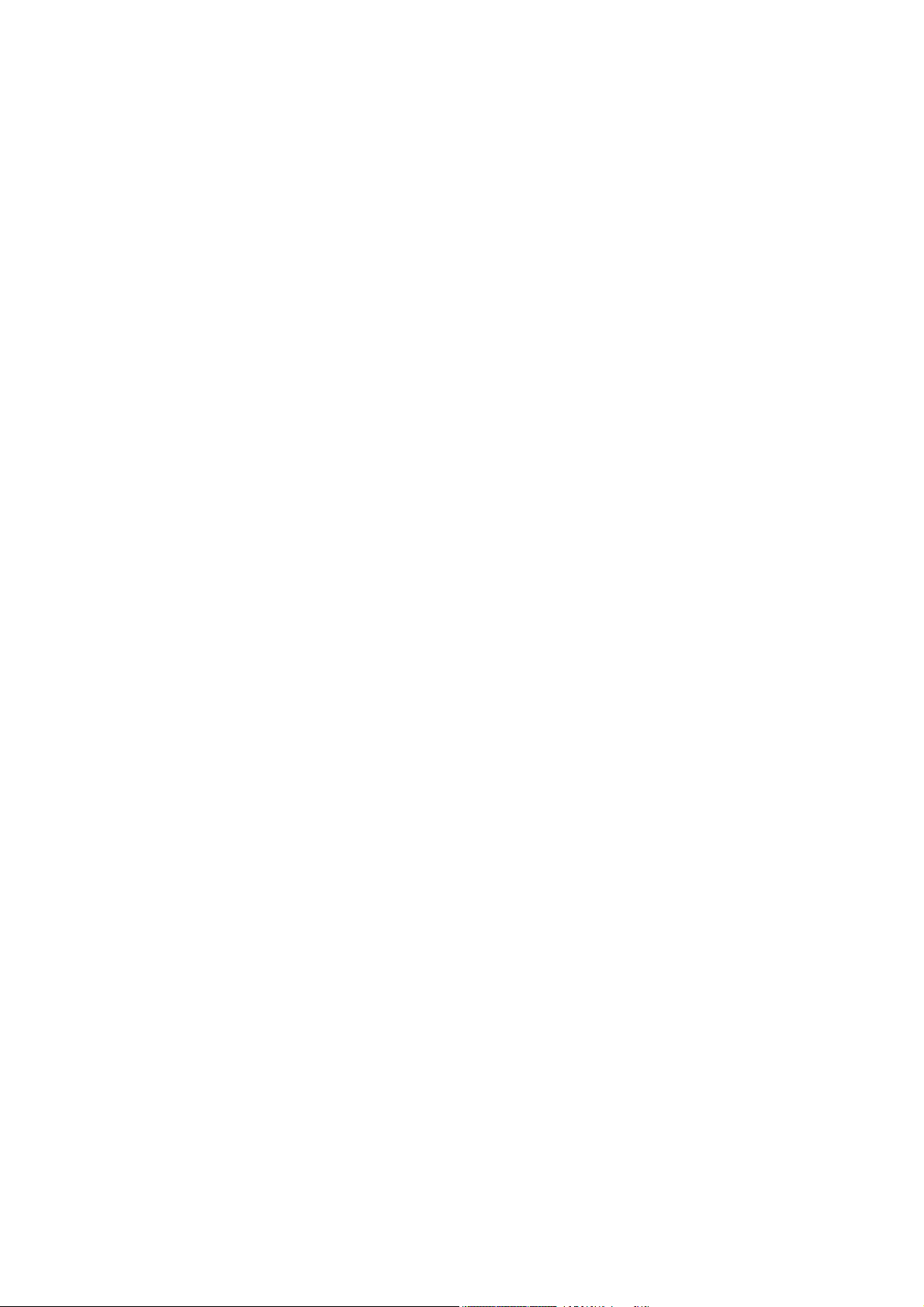
Garantie
Bien que tous les efforts aient été mis en oeuvre afin de rendre ce manuel
d'utilisation aussi précis et utile que possible, Xerox Corporation ne donne aucune
garantie quant à son contenu. Les informations contenues dans ce manuel sont
sujettes à modification sans préavis. Xerox n'est pas responsable des pertes ou
dommages, directs ou indirects, résultant de ou liés à l'utilisation du présent
manuel d'utilisation.
© Copyright Xerox Corporation 2005. Tous droits réservés. Toute reproduction,
adaptation ou traduction est interdite sauf accord écrit préalable des détenteurs
du copyright, à l'exception des cas prévus par les lois sur le copyright.
Informations sur les marques commerciales
• Le système d'exploitation Microsoft Windows est une marque déposée de
Microsoft Corporation aux Etats-Unis et dans les autres pays.
• Windows 98, Windows Me, Windows NT 4.0, Windows 2000 et Windows XP
sont des marques déposées ou des marques commerciales de Microsoft
Corporation aux Etats-Unis et dans d'autres pays.
• Netscape Navigator est une marque commerciale de Netscape
Communications Corporation.
• Copyright© Acrobat® Reader 1987-2002 Adobe Systems Incorporated.
Tous droits réservés.
• Adobe, le logo Adobe, Acrobat et le logo Acrobat sont des marques
commerciales de Adobe Systems Incorporated.
• Tous les autres noms de sociétés ou de produits mentionnés dans ce manuel
appartiennent à leurs détenteurs respectifs.
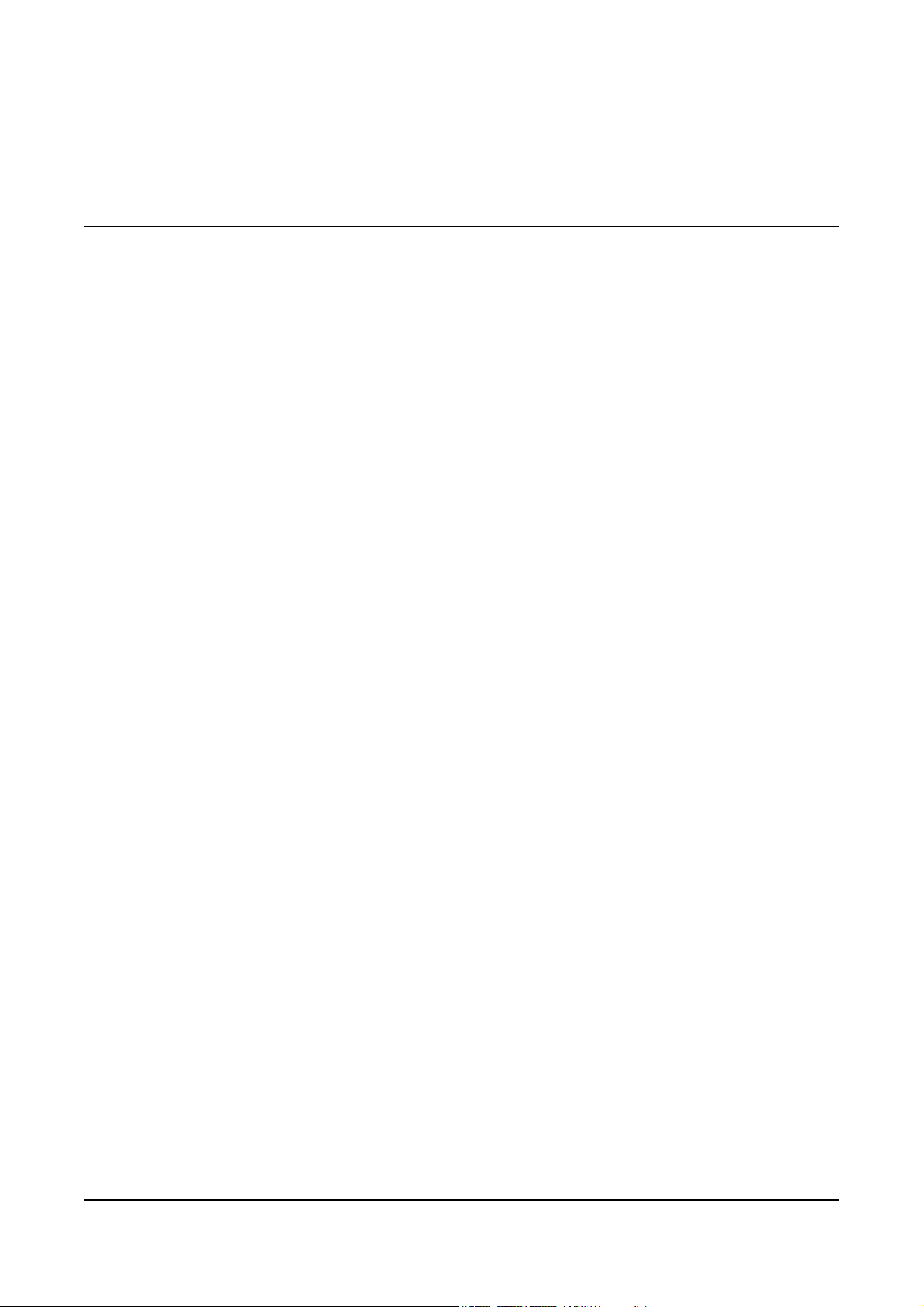
Table des matières
Introduction
Consignes de sécurité . . . . . . . . . . . . . . . . . . . . . . . . . .ix
AVERTISSEMENT - Informations sur la sécurité électrique . . . . . . . . . . . . . . . . . . . . xi
Informations sur la sécurité de fonctionnement . . . . . . . . . . . . . . . . . . . . . . . . . . . . . xii
Informations sur la maintenance. . . . . . . . . . . . . . . . . . . . . . . . . . . . . . . . . . . . . . . . . xiii
Informations sur la sécurité ozone . . . . . . . . . . . . . . . . . . . . . . . . . . . . . . . . . . . . . . . xiii
Consommables. . . . . . . . . . . . . . . . . . . . . . . . . . . . . . . . . . . . . . . . . . . . . . . . . . . . . . xiii
Interférences dans les radiocommunications . . . . . . . . . . . . . . . . . . . . . . . . . . . . . . . xiv
Certification de la sécurité du produit . . . . . . . . . . . . . . . . . . . . . . . . . . . . . . . . . . . . . xiv
Réglementation relative à la fonction Fax . . . . . . . . . xv
États-Unis . . . . . . . . . . . . . . . . . . . . . . . . . . . . . . . . . . . . . . . . . . . . . . . . . . . . . . . . . . xvi
Canada . . . . . . . . . . . . . . . . . . . . . . . . . . . . . . . . . . . . . . . . . . . . . . . . . . . . . . . . . . . xviii
Europe . . . . . . . . . . . . . . . . . . . . . . . . . . . . . . . . . . . . . . . . . . . . . . . . . . . . . . . . . . . . xix
Conformité avec l'environnement . . . . . . . . . . . . . . . . xx
États-Unis - Energy Star. . . . . . . . . . . . . . . . . . . . . . . . . . . . . . . . . . . . . . . . . . . . . . . xx
Canada - Choix environnemental . . . . . . . . . . . . . . . . . . . . . . . . . . . . . . . . . . . . . . . . xxi
Europe - Energy . . . . . . . . . . . . . . . . . . . . . . . . . . . . . . . . . . . . . . . . . . . . . . . . . . . . . xxi
Reproductions illégales . . . . . . . . . . . . . . . . . . . . . . . xxii
États-Unis . . . . . . . . . . . . . . . . . . . . . . . . . . . . . . . . . . . . . . . . . . . . . . . . . . . . . . . . . .xxii
Canada . . . . . . . . . . . . . . . . . . . . . . . . . . . . . . . . . . . . . . . . . . . . . . . . . . . . . . . . . . . xxiii
Autres pays. . . . . . . . . . . . . . . . . . . . . . . . . . . . . . . . . . . . . . . . . . . . . . . . . . . . . . . . xxiv
Recyclage et mise au rebut des équipements . . . . .xxiv
Guide de l'administrateur Xerox WorkCentre C226 iii
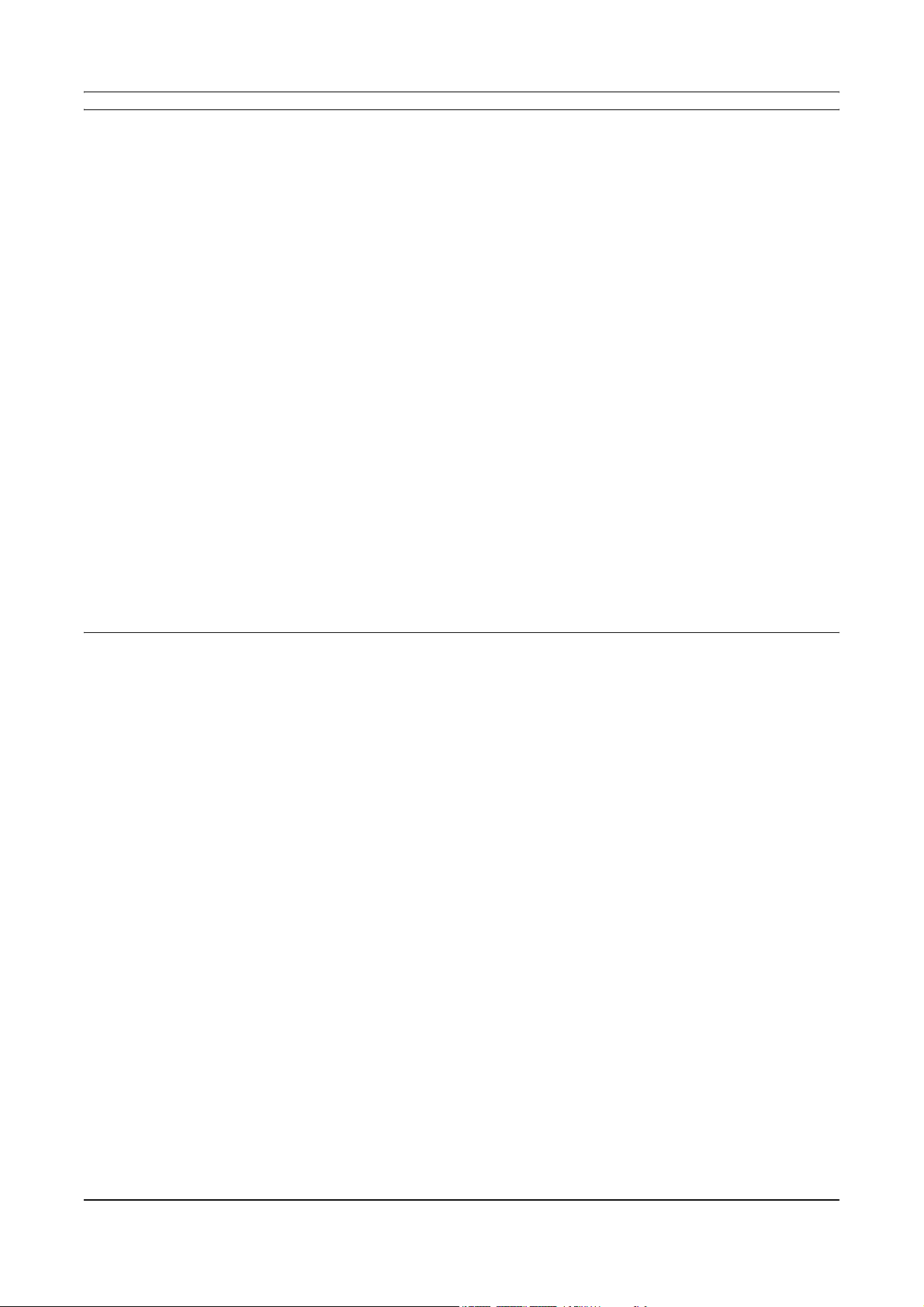
1 Installation de l'imprimante
Introduction. . . . . . . . . . . . . . . . . . . . . . . . . . . . . . . . . . . . . . . . . . . . . . . . . . . . . . 1-1
Licence d'utilisation du logiciel . . . . . . . . . . . . . . . . . . . . . . . . . . . . . . . . . . . 1-1
A propos du CD-ROM . . . . . . . . . . . . . . . . . . . . . . . . . . . . . . . . . . . . . . . . . . . . . 1-2
Assistant d'installation intégré pour les utilitaires ci-dessous. . . . . . . . . . . . 1-2
Utilitaires et manuels d'installation pour l'utilisation de la machine comme
imprimante réseau. . . . . . . . . . . . . . . . . . . . . . . . . . . . . . . . . . . . . . . . . . 1-3
Installation du pilote et des utilitaires d'imprimante (Installation du logiciel). . . . . 1-4
Méthode d'installation 1 . . . . . . . . . . . . . . . . . . . . . . . . . . . . . . . . . . . . . . . . 1-5
A propos des environnements réseau . . . . . . . . . . . . . . . . . . . . . . . . . . . . . 1-5
Méthode d'installation 2 . . . . . . . . . . . . . . . . . . . . . . . . . . . . . . . . . . . . . . . 1-14
Méthode d'installation 3 . . . . . . . . . . . . . . . . . . . . . . . . . . . . . . . . . . . . . . . 1-16
Méthode d'installation 4 . . . . . . . . . . . . . . . . . . . . . . . . . . . . . . . . . . . . . . . 1-19
Désinstallation du pilote et des utilitaires d'imprimante . . . . . . . . . . . . . . . . . . . 1-22
Installation des pilotes d'imprimantes à l'aide de « Assistant Ajout
d'imprimante » . . . . . . . . . . . . . . . . . . . . . . . . . . . . . . . . . . . . . . . . . . . . . . . . 1-22
Connexion de l'équipement à votre ordinateur. . . . . . . . . . . . . . . . . . . . . . . . . . 1-25
2 Programmes du responsable
Objectif des programmes du responsable . . . . . . . . . . . . . . . . . . . . . . . . . . . . . . 2-1
Liste des programmes du responsable . . . . . . . . . . . . . . . . . . . . . . . . . . . . . . . . 2-2
Utilisation des programmes du responsable . . . . . . . . . . . . . . . . . . . . . . . . . . . . 2-5
Programmes généraux. . . . . . . . . . . . . . . . . . . . . . . . . . . . . . . . . . . . . . . . . . . . 2-10
Contrôle par compte . . . . . . . . . . . . . . . . . . . . . . . . . . . . . . . . . . . . . . . . . 2-10
Economie d'énergie . . . . . . . . . . . . . . . . . . . . . . . . . . . . . . . . . . . . . . . . . . 2-18
Réglages du fonctionnement . . . . . . . . . . . . . . . . . . . . . . . . . . . . . . . . . . . 2-20
Contrôle du périphérique . . . . . . . . . . . . . . . . . . . . . . . . . . . . . . . . . . . . . . 2-22
Impression des listes . . . . . . . . . . . . . . . . . . . . . . . . . . . . . . . . . . . . . . . . . 2-29
Changement du code du responsable. . . . . . . . . . . . . . . . . . . . . . . . . . . . 2-29
Clés produit . . . . . . . . . . . . . . . . . . . . . . . . . . . . . . . . . . . . . . . . . . . . . . . . 2-30
Programmes pour le mode copie . . . . . . . . . . . . . . . . . . . . . . . . . . . . . . . . . . . . 2-31
Réglages de la copie . . . . . . . . . . . . . . . . . . . . . . . . . . . . . . . . . . . . . . . . . 2-31
Activer/Désactiver les réglages . . . . . . . . . . . . . . . . . . . . . . . . . . . . . . . . . 2-36
iv Guide de l'administrateur Xerox WorkCentre C226
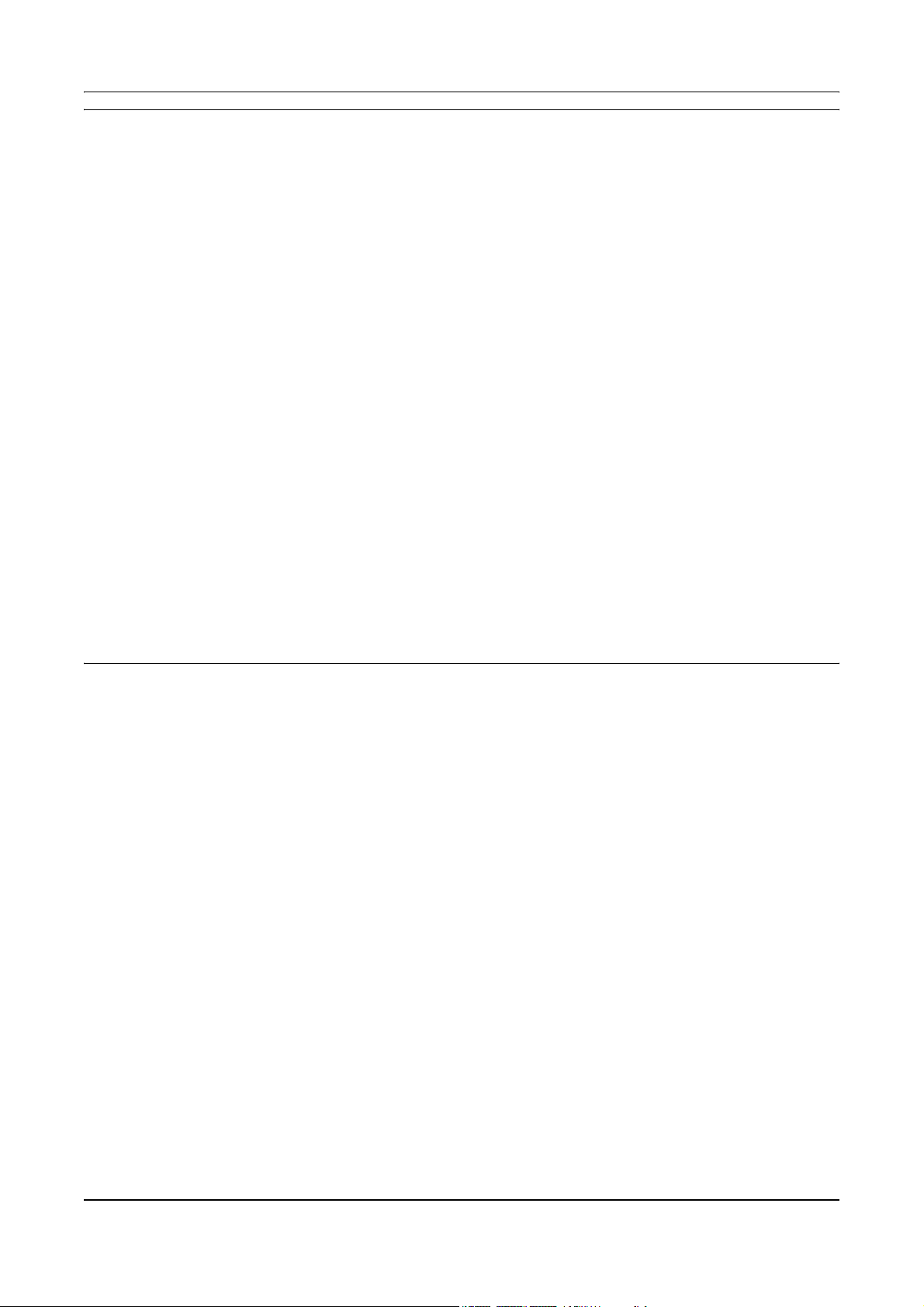
3 Kit PostScript
Introduction. . . . . . . . . . . . . . . . . . . . . . . . . . . . . . . . . . . . . . . . . . . . . . . . . . . . . . 3-1
Licence d'utilisation du logiciel . . . . . . . . . . . . . . . . . . . . . . . . . . . . . . . . . . . 3-1
Configuration requise sous Windows . . . . . . . . . . . . . . . . . . . . . . . . . . . . . . . . . . 3-2
Installation du pilote d'imprimante PostScript . . . . . . . . . . . . . . . . . . . . . . . 3-2
Méthode d'installation 1 . . . . . . . . . . . . . . . . . . . . . . . . . . . . . . . . . . . . . . . . 3-3
Méthode d'installation 3 . . . . . . . . . . . . . . . . . . . . . . . . . . . . . . . . . . . . . . . 3-13
Méthode d'installation 4 . . . . . . . . . . . . . . . . . . . . . . . . . . . . . . . . . . . . . . . 3-15
Désinstallation du pilote et des utilitaires d'imprimante . . . . . . . . . . . . . . . 3-18
Installation des pilotes d'imprimantes à l'aide de « Assistant Ajout
d'imprimante » . . . . . . . . . . . . . . . . . . . . . . . . . . . . . . . . . . . . . . . . . . . . 3-18
Configuration requise sous Macintosh . . . . . . . . . . . . . . . . . . . . . . . . . . . . . . . . 3-21
Avant d'installer le fichier PPD. . . . . . . . . . . . . . . . . . . . . . . . . . . . . . . . . . 3-21
Installation des fichiers PPD . . . . . . . . . . . . . . . . . . . . . . . . . . . . . . . . . . . 3-22
Installation des polices écran sous Mac OS 8.6 - 9.2.2 . . . . . . . . . . . . . . . 3-23
Configuration du pilote d'imprimante . . . . . . . . . . . . . . . . . . . . . . . . . . . . . 3-24
Configuration des réglages d'impression. . . . . . . . . . . . . . . . . . . . . . . . . . 3-28
Désinstallation du fichier PPD . . . . . . . . . . . . . . . . . . . . . . . . . . . . . . . . . . 3-29
4 Kit de sécurité des données
Introduction. . . . . . . . . . . . . . . . . . . . . . . . . . . . . . . . . . . . . . . . . . . . . . . . . . . . . . 4-1
Lorsque le kit de sécurité est installé . . . . . . . . . . . . . . . . . . . . . . . . . . . . . . . . . . 4-1
Programmes du responsable . . . . . . . . . . . . . . . . . . . . . . . . . . . . . . . . . . . . . . . . 4-3
Liste des programmes du responsable . . . . . . . . . . . . . . . . . . . . . . . . . . . . 4-3
Utilisation des programmes du responsable . . . . . . . . . . . . . . . . . . . . . . . . 4-3
Réglages de la sécurité . . . . . . . . . . . . . . . . . . . . . . . . . . . . . . . . . . . . . . . . 4-4
Clés produit . . . . . . . . . . . . . . . . . . . . . . . . . . . . . . . . . . . . . . . . . . . . . . . . . 4-7
Guide de l'administrateur Xerox WorkCentre C226 v
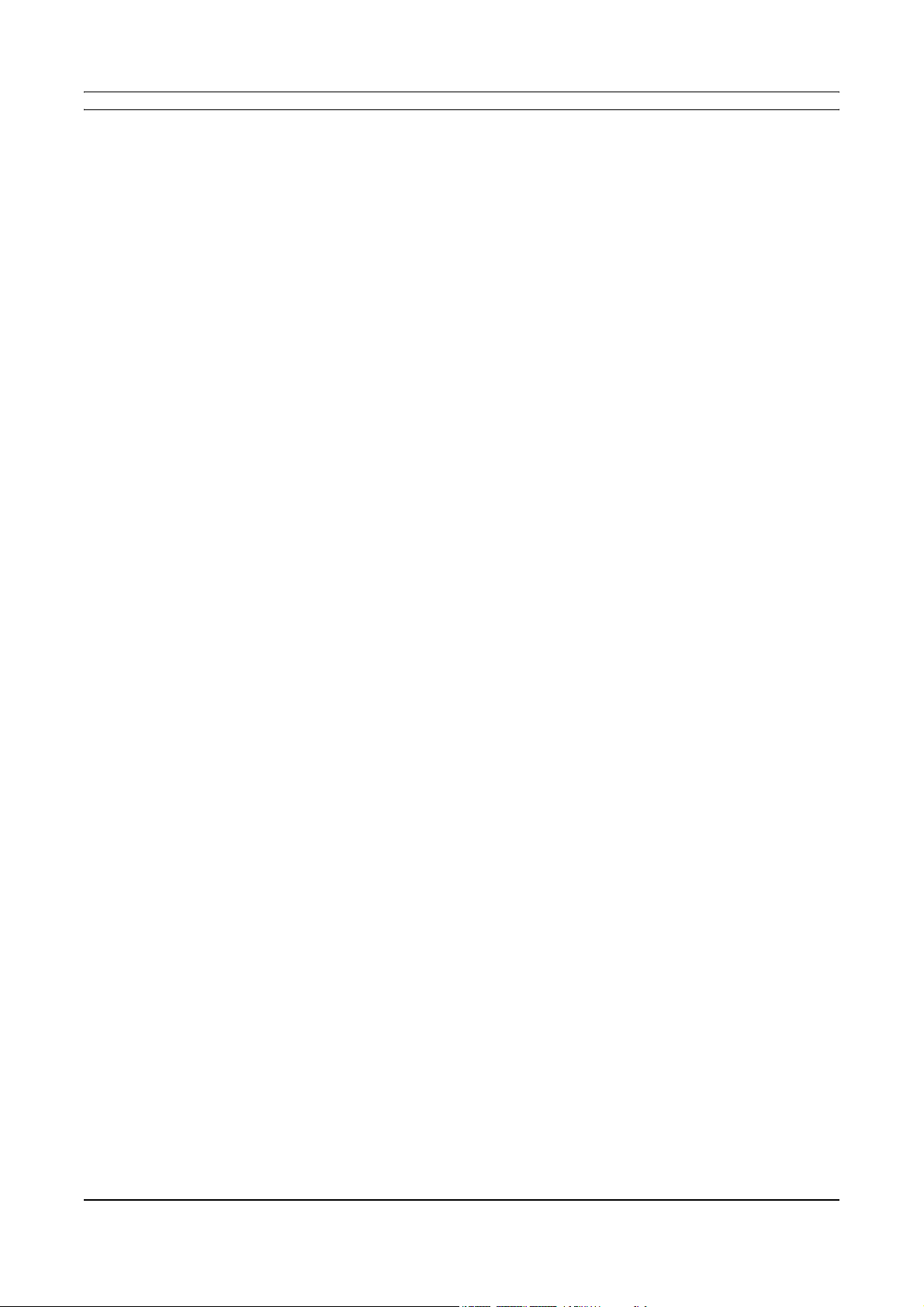
5 Kit de numérisation
Introduction. . . . . . . . . . . . . . . . . . . . . . . . . . . . . . . . . . . . . . . . . . . . . . . . . . . . . . 5-1
À propos de la fonction scanner réseau. . . . . . . . . . . . . . . . . . . . . . . . . . . . . . . . 5-3
Réglages et programmation requis pour la
fonction scanner réseau . . . . . . . . . . . . . . . . . . . . 5-4
Accéder aux pages Web . . . . . . . . . . . . . . . . . . . . . . . . . . . . . . . . . . . . . . . . . . . 5-4
À propos de la page Web. . . . . . . . . . . . . . . . . . . . . . . . . . . . . . . . . . . . . . . . . . . 5-5
Configuration de la numérisation réseau . . . . . . . . . . . . . . . . . . . . . . . . . . . . . . . 5-6
Activer les méthodes de numérisation (« Activer la numérisation vers : ») . 5-6
Activation de l'authentification utilisateur (« Configuration avancée ») . . . . 5-6
Sélectionnez la méthode pour l'attribution d'un nom de fichier à une image
numérisée (« Nom du fichier ») . . . . . . . . . . . . . . . . . . . . . . . . . . . . . . . . 5-7
Sélectionner un objet pour le courrier électronique (« Objet du courrier
électronique » : uniquement utilisé pour la fonction Numériser vers
courrier électronique). . . . . . . . . . . . . . . . . . . . . . . . . . . . . . . . . . . . . . . . 5-7
Réglages du serveur de courrier électronique et du serveur DNS . . . . . . . 5-7
Réglage de l'information de destination . . . . . . . . . . . . . . . . . . . . . . . . . . . . . . . 5-10
Enregistrement de destinations pour la numérisation vers courrier
électronique . . . . . . . . . . . . . . . . . . . . . . . . . . . . . . . . . . . . . . . . . . . . . . 5-10
Enregistrement de destinations Numériser vers FTP . . . . . . . . . . . . . . . . 5-12
Enregistrer des groupes en mémoire (Numériser vers courrier
électronique) . . . . . . . . . . . . . . . . . . . . . . . . . . . . . . . . . . . . . . . . . . . . . 5-14
Editer et effacer des destinations programmées . . . . . . . . . . . . . . . . . . . . 5-15
Enregistrement en mémoire des informations expéditeur (Numériser vers
courrier électronique) . . . . . . . . . . . . . . . . . . . . . . . . . . . . . . . . . . . . . . . . . . . 5-16
Editer et effacer les informations d'expéditeur programmées . . . . . . . . . . 5-17
Enregistrement en mémoire d'un répertoire personnalisé . . . . . . . . . . . . . . . . . 5-17
Protection des informations programmées sur la page Web
(« Mots de passe ») . . . . . . . . . . . . . . . . . . . . . . . . . . . . . . . . . . . . . . . . . . . . 5-18
vi Guide de l'administrateur Xerox WorkCentre C226
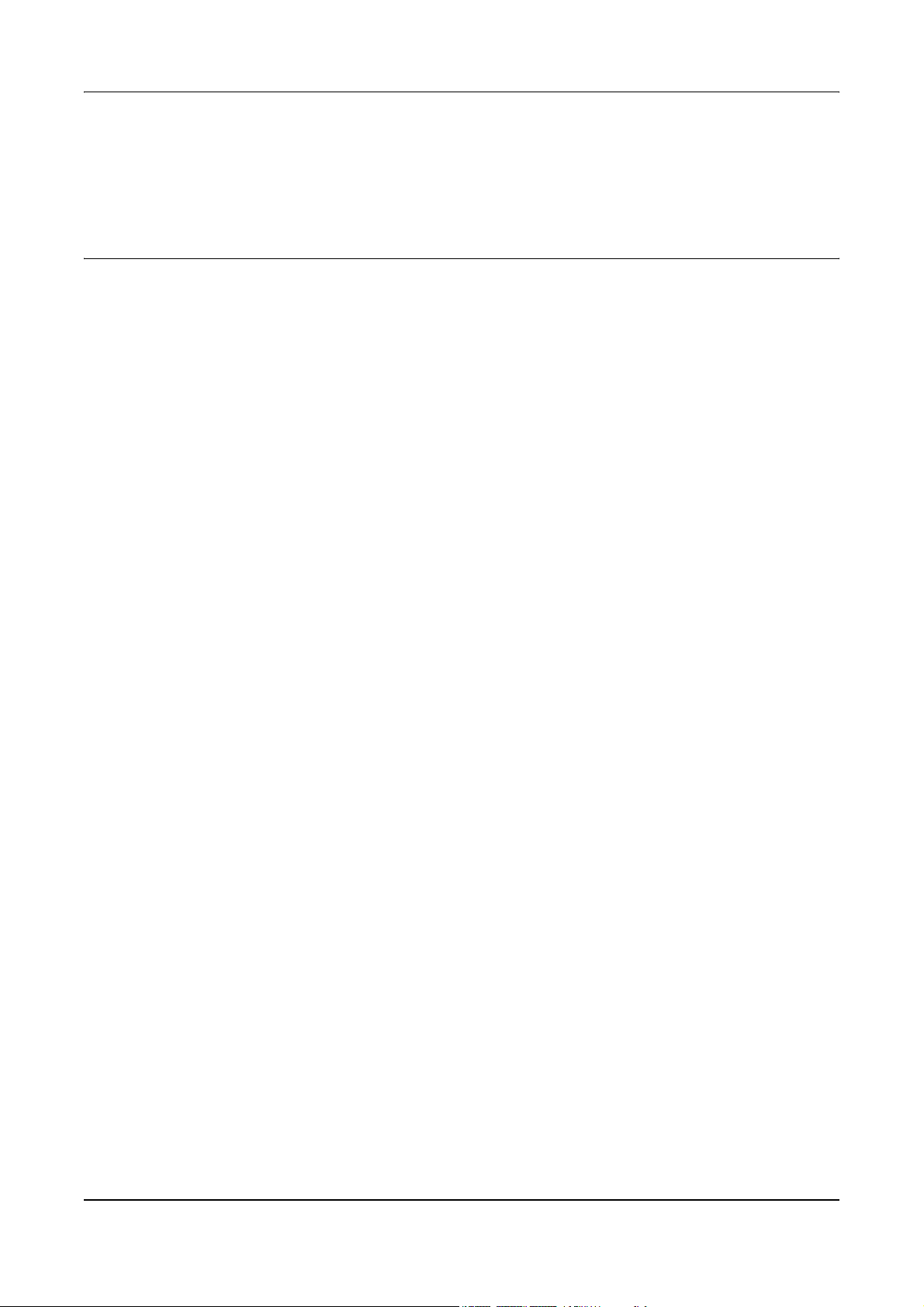
Écran de réglage des conditions du mode Scanner 5-19
Ecran de réglage des conditions . . . . . . . . . . . . . . . . . . . . . . . . . . . . . . . . 5-20
Ecran du répertoire d'adresses . . . . . . . . . . . . . . . . . . . . . . . . . . . . . . . . . 5-21
6 Télécopieur
Détails du tableau de bord . . . . . . . . . . . . . . . . . . . . . . . . . . . . . . . . . . . . . . . . . . 6-1
Mode Fax (Écran de réglage des conditions). . . . . . . . . . . . . . . . . . . . . . . . . . . . 6-3
Programmation . . . . . . . . . . . . . . . . . . . . . . . . . . . . . . 6-7
Enregistrement, édition et suppression des touches de composition
automatique et des programmes . . . . . . . . . . . . . . . . . . . . . . . . . . . . . . . . . . . 6-8
Enregistrement des touches directes. . . . . . . . . . . . . . . . . . . . . . . . . . . . . 6-10
Édition et effacement de touches directes. . . . . . . . . . . . . . . . . . . . . . . . . 6-16
Enregistrement d'une touche de groupe . . . . . . . . . . . . . . . . . . . . . . . . . . 6-18
Édition et effacement des touches de groupe . . . . . . . . . . . . . . . . . . . . . . 6-20
Enregistrement d'un programme . . . . . . . . . . . . . . . . . . . . . . . . . . . . . . . . 6-23
Édition et suppression de programmes . . . . . . . . . . . . . . . . . . . . . . . . . . . 6-25
Enregistrement d'un index de groupe. . . . . . . . . . . . . . . . . . . . . . . . . . . . . . . . . 6-26
Programmation, édition et effacement des boîtes mémoire de code F . . . . . . . 6-27
Programmation d'une boîte mémoire d'un code F . . . . . . . . . . . . . . . . . . . 6-27
Réglage des boîtes mémoire de relève de code F (Nombre de relèves) . 6-30
Réglage des boîtes mémoire de transmission relais de code F (Numéro
d'identification personnel d'impression). . . . . . . . . . . . . . . . . . . . . . . . . 6-32
Réglage des boîtes mémoire de transmission relais de code F
(Destinataire) . . . . . . . . . . . . . . . . . . . . . . . . . . . . . . . . . . . . . . . . . . . . . 6-33
Édition et effacement d'une boîte mémoire . . . . . . . . . . . . . . . . . . . . . . . . 6-35
Impression des informations programmées . . . . . . . . . . . . . . . . . . . . . . . . . . . . 6-36
Guide de l'administrateur Xerox WorkCentre C226 vii
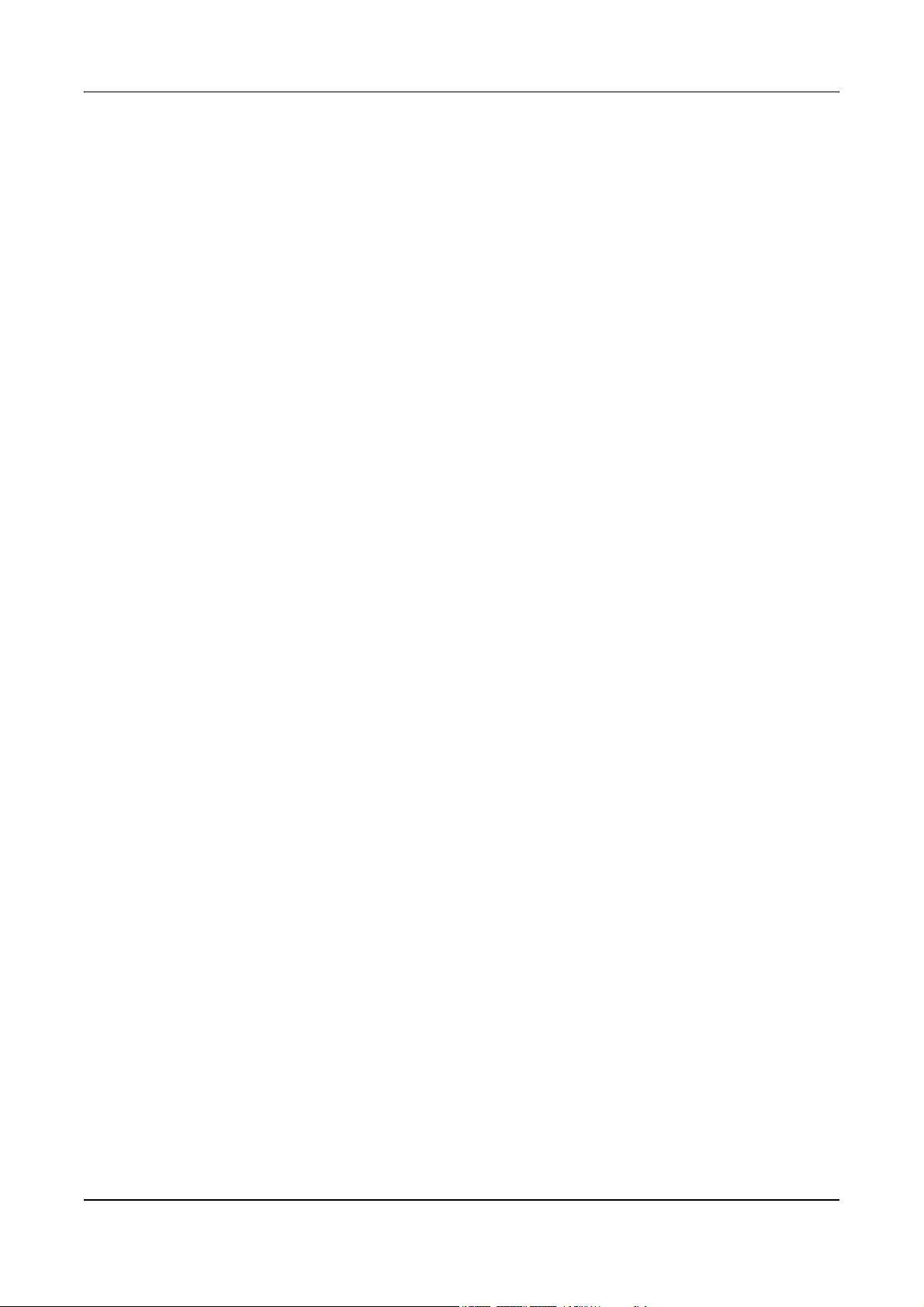
Résolution des problèmes . . . . . . . . . . . . . . . . . . . . 6-37
Lorsqu'un rapport de transaction est imprimé . . . . . . . . . . . . . . . . . . . . . . . . . . 6-37
Lecture du rapport d'activité de communication. . . . . . . . . . . . . . . . . . . . . . . . . 6-40
Lorsqu'une alarme retentit et un message d'avertissement s'affiche. . . . . . . . . 6-40
Problèmes et solutions. . . . . . . . . . . . . . . . . . . . . . . . . . . . . . . . . . . . . . . . . . . . 6-42
Programmes du responsable . . . . . . . . . . . . . . . . . . . . . . . . . . . . . . . . . . . . . . . 6-44
Liste des programmes du responsable . . . . . . . . . . . . . . . . . . . . . . . . . . . 6-45
Utilisation des programmes du responsable . . . . . . . . . . . . . . . . . . . . . . . 6-46
Description du réglage des programmes. . . . . . . . . . . . . . . . . . . . . . . . . . 6-48
Réglages fax . . . . . . . . . . . . . . . . . . . . . . . . . . . . . . . . . . . . . . . . . . . . . . . 6-48
Impression des réglages . . . . . . . . . . . . . . . . . . . . . . . . . . . . . . . . . . . . . . 6-62
Annexe . . . . . . . . . . . . . . . . . . . . . . . . . . . . . . . . . . . . 6-64
Caractéristiques techniques . . . . . . . . . . . . . . . . . . . . . . . . . . . . . . . . . . . . . . . . 6-64
Index . . . . . . . . . . . . . . . . . . . . . . . . . . . . . . . . . . . . . . . . . I-1
viii Guide de l'administrateur Xerox WorkCentre C226
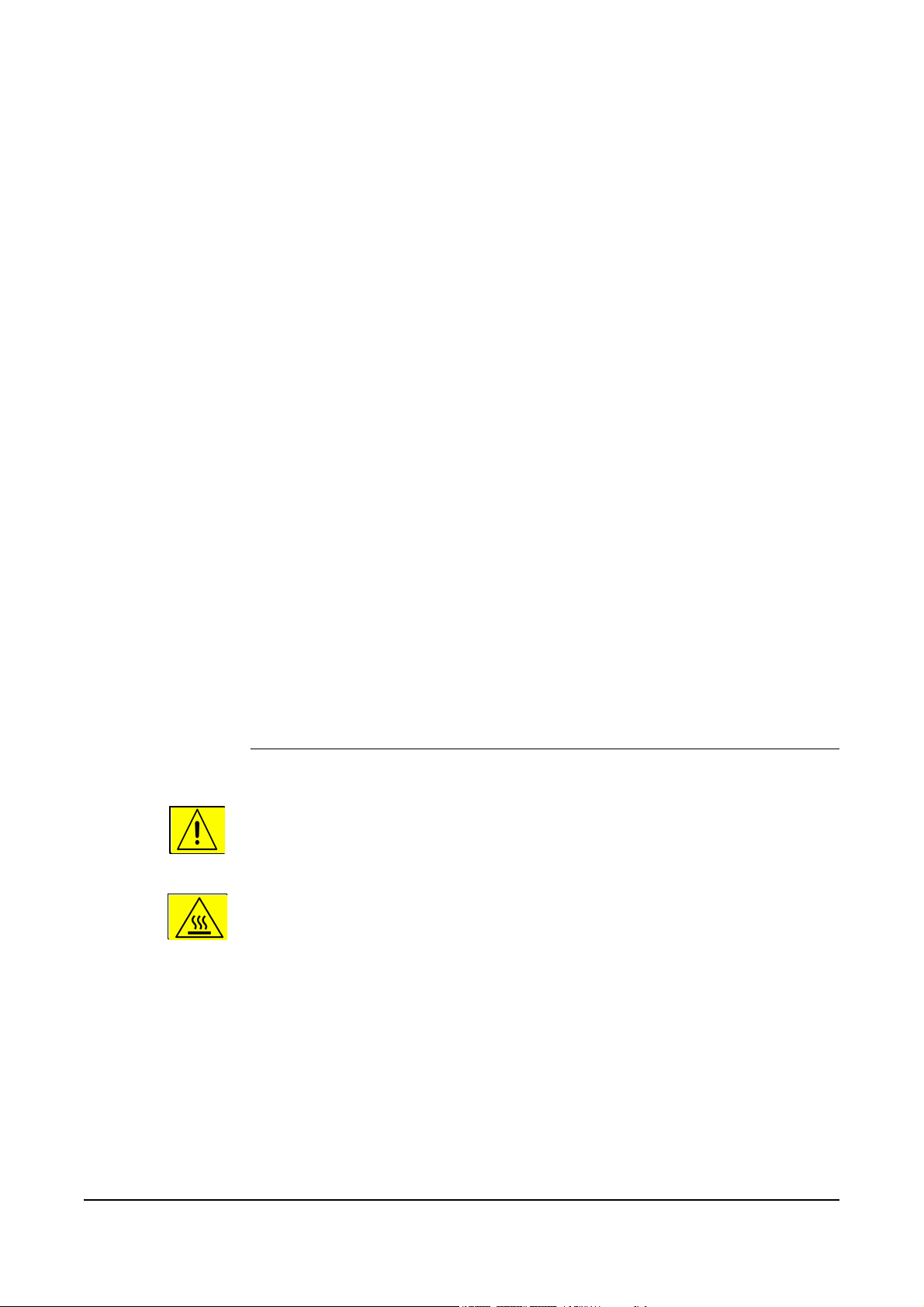
Introduction
Consignes de sécurité
Lisez attentivement ces consignes avant d'utiliser ce produit afin de le faire fonctionner en toute sécurité.
Votre produit Xerox et les fournitures recommandées ont été conçus et testés pour répondre à des
exigences strictes en matière de sécurité. Elles incluent l'approbation d'agence de sécurité et la conformité
à des normes environnementales établies. Lisez attentivement les instructions suivantes avant de faire
fonctionner le produit, et consultez-les chaque fois que nécessaire pour assurer un fonctionnement sécurisé
de votre produit.
Les tests et les performances liés à la sécurité et à l'environnement de ce produit ont été vérifiés à l'aide de
composants Xerox uniquement.
AVERTISSEMENT : Toute modification non autorisée, notamment l'ajout de nouvelles fonctions ou le raccordement
de périphériques externes, peut avoir un impact sur la certification du produit. Pour plus
d'informations, prenez contact avec votre revendeur local agréé.
Marques d'avertissement
Il est impératif de suivre toutes les instructions d'avertissement marquées ou fournies avec le produit.
Cet AVERTISSEMENT alerte les utilisateurs sur les zones du produit présentant des risques de blessures.
Avertissement
Cet AVERTISSEMENT alerte les utilisateurs sur les zones comportant des surfaces chaudes,
qu'il est interdit de toucher.
Avertissement
Guide de l'administrateur Xerox WorkCentre C226 ix
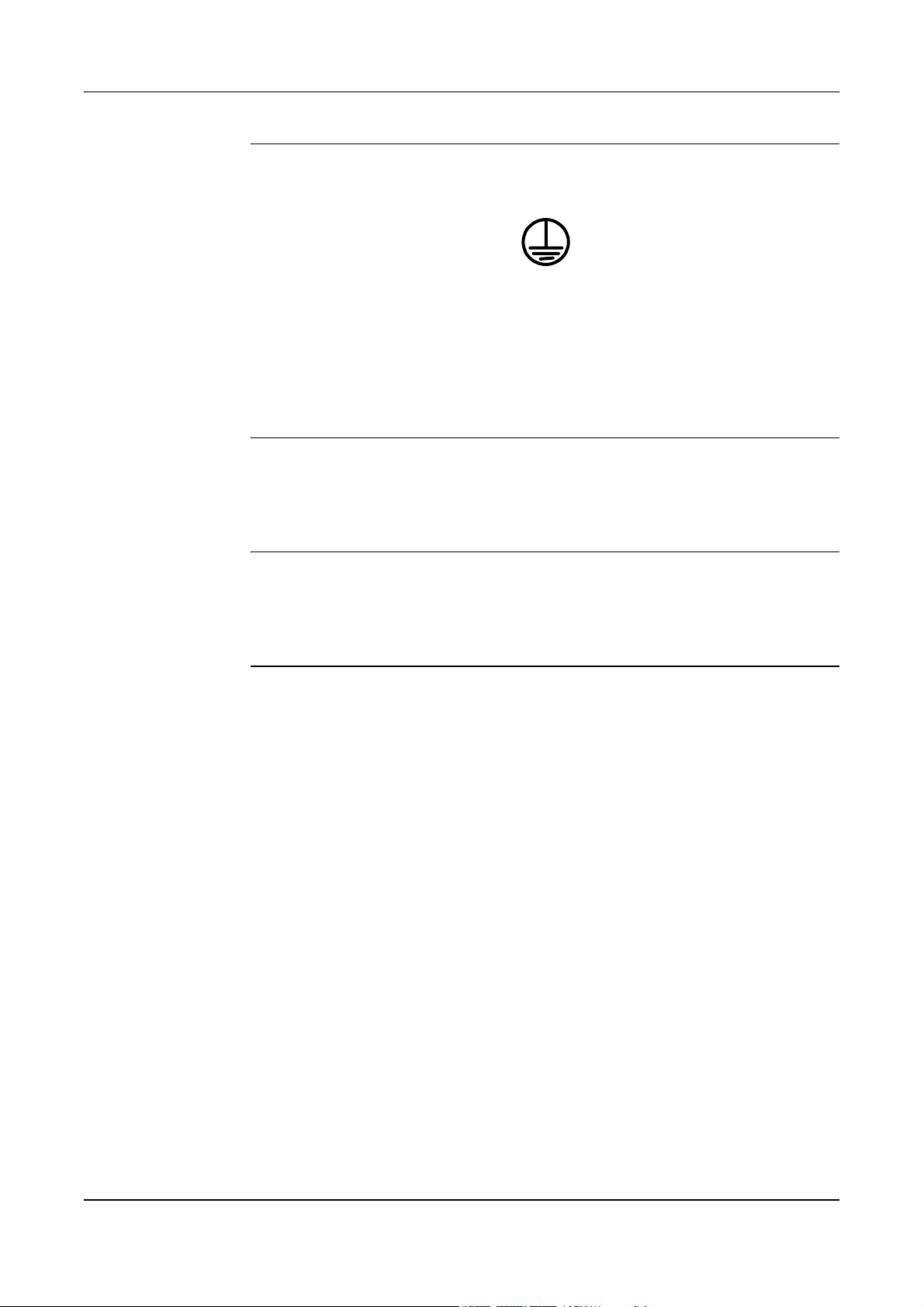
Alimentation
Ce produit doit fonctionner avec le type d'alimentation figurant sur sa plaque signalétique. Si vous n'êtes pas
sûr que votre alimentation électrique réponde aux exigences, demandez conseil à votre fournisseur local.
AVERTISSEMENT
Ce produit doit être raccordé à un circuit de mise de terre de protection.
Ce produit est fourni avec une fiche dotée d'une broche de terre de protection. Cette fiche ne convient
qu'aux prises de courant mises à la terre. Il s'agit d'une fonction de sécurité. Pour éviter tout risque de
décharge électrique, contactez votre électricien pour lui demander de changer la prise de courant si vous
n'arrivez pas à y insérer la fiche. N'utilisez jamais une fiche d'adaptation mise à la terre pour brancher le
produit sur une prise de courant ne comportant pas de borne de terre.
Zones accessibles à l'opérateur
Cet équipement a été conçu pour limiter l'accès de l'opérateur aux zones sécurisées uniquement.
L'accès de l'opérateur aux zones dangereuses est limité au moyen de carters ou de dispositifs de sécurité
dont le retrait nécessite un outil approprié. Ne retirez jamais ces carters ou dispositifs de sécurité.
Maintenance
La documentation destinée à l'utilisateur, fournie avec le produit, contient la description des procédures de
maintenance. Contentez-vous d'effectuer les opérations de maintenance décrites dans la documentation de
l'utilisateur.
Nettoyage du produit
Avant de nettoyer le produit, débranchez-le de la prise de courant. Utilisez toujours les composants
conçus spécifiquement pour ce produit. L'utilisation d'autres composants peut engendrer une baisse des
performances et générer des risques. N'utilisez pas d'aérosols. Dans certains cas, ils peuvent exploser ou
s'enflammer.
x Guide de l'administrateur Xerox WorkCentre C226
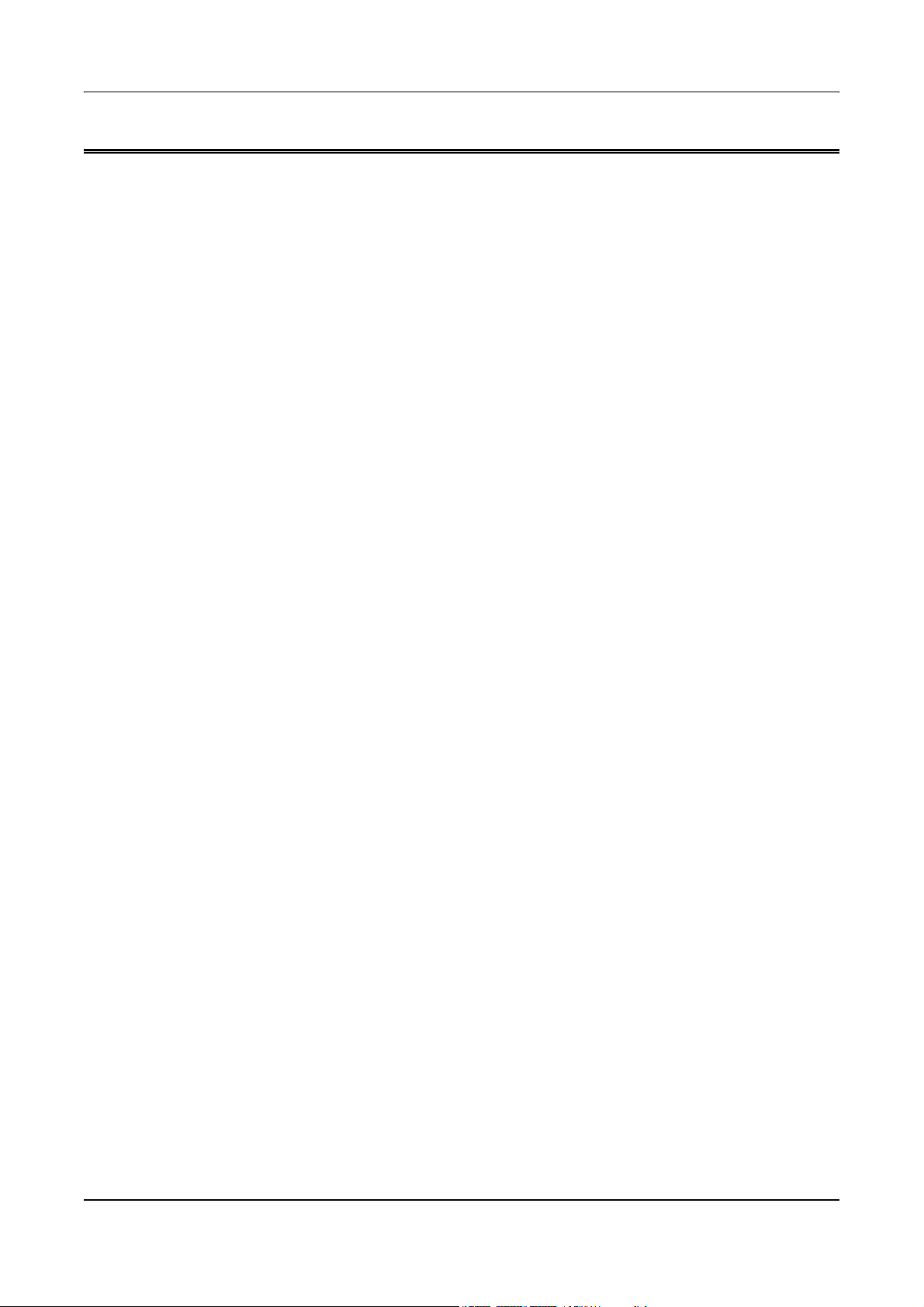
AVERTISSEMENT - Informations sur la sécurité électrique
• N'utilisez que le cordon d'alimentation fourni avec cet équipement.
• Raccordez directement le cordon d'alimentation à une prise de terre. N'utilisez pas de
cordon d'extension. Si vous ne savez pas si une prise est reliée à la terre, demandez l'avis
d'un électricien qualifié.
• Ce produit doit fonctionner avec le type d'alimentation figurant sur sa plaque signalétique.
Si cet équipement doit être déplacé vers un autre endroit, contactez un représentant de
service Xerox ou votre représentant de service agréé ou encore l'assistance à la clientèle.
• Tout raccordement incorrect du conducteur de terre de l'équipement peut être à l'origine de
décharges électriques.
• Ne placez pas cet équipement dans un endroit où le cordon d'alimentation peut être piétiné
ou faire trébucher.
• Ne placez pas d'objets sur le cordon d'alimentation.
• Ne supprimez pas ou ne désactivez pas les verrouillages électriques ou mécaniques.
• N'obstruez pas les orifices d'aération.
• N'insérez pas d'objets dans les fentes ou les orifices de cet équipement.
• Si l'une de ces conditions se produit, éteignez l'équipement immédiatement et débranchez le cordon
d'alimentation de la prise de courant. Appelez un représentant de service local agréé pour résoudre
le problème.
- L'équipement émet un bruit ou des odeurs inhabituelles.
- Le cordon d'alimentation est endommagé ou effiloché.
- Un disjoncteur mural, un fusible ou un autre dispositif de sécurité s'est déclenché.
- Du liquide a été éclaboussé dans le copieur/l'imprimante.
- L'équipement est exposé à de l'eau.
- Des pièces de l'équipement sont endommagées.
Débranchement de l'équipement
Le câble d'alimentation constitue le dispositif de débranchement de cet équipement. Il est fixé à l'arrière de
l'équipement comme un dispositif enfichable. Pour mettre l'équipement hors tension, il suffit de débrancher
le câble d'alimentation de la prise de courant.
Guide de l'administrateur Xerox WorkCentre C226 xi
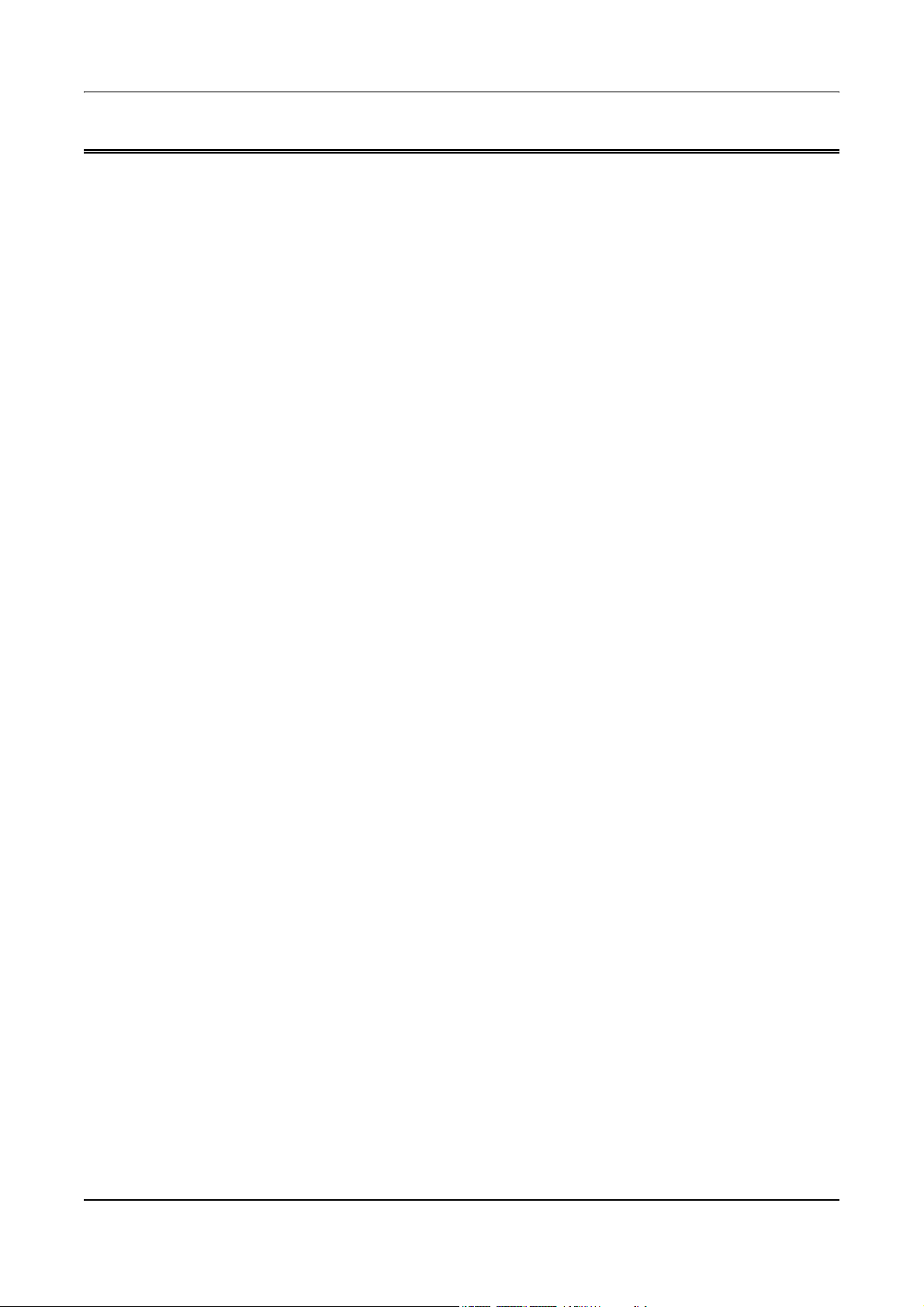
Informations sur la sécurité de fonctionnement
Pour assurer un fonctionnement sécurisé de votre équipement Xerox, suivez les consignes de sécurité
ci-dessous.
Effectuez les opérations suivantes :
• Raccordez toujours l'équipement sur une prise de courante correctement mise à la terre. En cas de
doute, demandez à un électricien qualifié de vérifier la prise.
• Cet équipement doit être raccordé à un circuit de terre de protection.
Cet équipement est fourni avec une fiche dotée d'une broche de terre de protection. Cette fiche ne
convient qu'aux prises de courant mises à la terre. Il s'agit d'une fonction de sécurité. Pour éviter tout
risque de décharge électrique, contactez votre électricien pour lui demander de changer la prise de
courant si vous n'arrivez pas à y insérer la fiche. N'utilisez jamais une fiche ne comportant pas de
borne de terre pour brancher le produit sur une prise de courant.
- Il est impératif de suivre tous les avertissements et instructions marqués ou fournis
avec l'équipement.
- Lors du déplacement ou du changement de place de l'équipement, prenez toutes les précautions
nécessaires. Prenez contact avec votre service après-vente Xerox local, ou votre assistance à la
clientèle locale pour organiser le déplacement de l'équipement vers un endroit situé à l'extérieur de
votre bâtiment.
- Placez toujours l'équipement dans une zone suffisamment aérée, et suffisamment spacieuse pour
effectuer la maintenance. Pour connaître les dimensions minimales, consultez le Manuel d'installation.
- Utilisez toujours les composants et les fournitures conçus spécifiquement pour votre équipement
Xerox. L'utilisation de composants non adaptés peut engendrer une baisse des performances.
- Débranchez toujours l'équipement de la prise de courant avant de le nettoyer.
N'effectuez pas les opérations suivantes :
• N'utilisez jamais une fiche ne comportant pas de borne de terre pour brancher le produit sur une prise
de courant.
• N'exécutez jamais une opération de maintenance qui n'est pas décrite dans cette documentation.
• Cet équipement ne doit pas être placé dans une installation intégrée, sauf si une aération appropriée
est assurée. Pour plus d'informations, prenez contact avec votre revendeur local agréé.
• Ne retirez jamais les carters ou dispositifs de sécurité fixés à l'aide de vis. L'opérateur ne doit pas
intervenir à l'arrière de ces carters.
• Ne placez jamais l'équipement à proximité d'un radiateur ou de toute autre source de chaleur.
• N'insérez pas d'objets dans les orifices d'aération de cet équipement.
• Ne supprimez pas ou ne désactivez pas les verrouillages électriques ou mécaniques.
• Ne faites pas fonctionner l'équipement en cas de bruits ou d'odeurs inhabituelles. Débranchez
le cordon d'alimentation de la prise de courant et prenez contact immédiatement avec votre
représentant de service local Xerox ou votre représentant de service.
xii Guide de l'administrateur Xerox WorkCentre C226
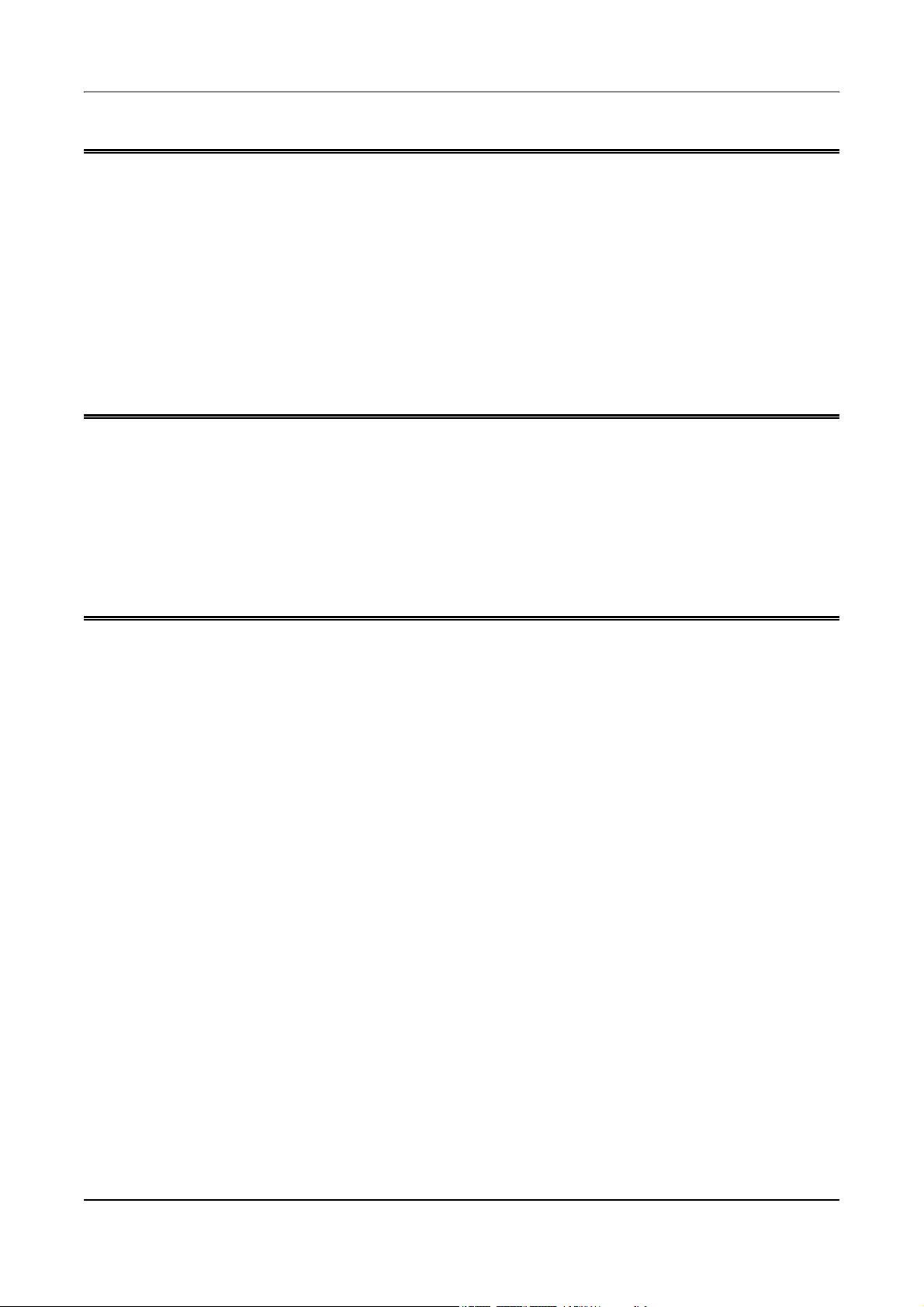
Informations sur la maintenance
N'exécutez jamais une opération de maintenance qui n'est pas décrite dans la documentation fournie avec
votre copieur/imprimante.
• N'utilisez pas d'aérosols. L'utilisation de produits de nettoyage non approuvés peut engendrer
une baisse des performances de l'équipement et générer des risques.
• N'utilisez que les fournitures et les produits de nettoyage spécifiés dans le présent manuel.
Conservez tous ces produits hors de portée des enfants.
• Ne retirez pas les carters ou dispositifs de sécurité fixés à l'aide de vis. Vous n'êtes pas autorisé à
assurer la maintenance ou le dépannage des pièces se trouvant derrière ces carters.
• N'exécutez les procédures de maintenance que si un revendeur local agréé vous y a formé ou si
elles sont décrites dans les manuels d'utilisation.
Informations sur la sécurité ozone
Cette machine dégage de l'ozone en fonctionnement normal. L'ozone est plus lourd que l'air et son volume
dépend du nombre de copies produites. Le respect des normes indiquées dans la documentation Xerox
assure des degrés de concentration conformes aux limites autorisées.
Si vous souhaitez obtenir des informations complémentaires sur l'ozone, composez le numéro
1-800-828-6571 aux États-Unis et au Canada pour demander la publication relative à l'ozone de Xerox.
Dans les autres pays, veuillez contacter votre revendeur local agréé ou votre représentant de service.
Consommables
Stockez tous les consommables en respectant les instructions indiquées sur l'emballage ou le conteneur.
• Conservez tous les consommables hors de portée des enfants.
• Ne jetez pas le toner, les cartouches de toner ou les conteneurs de toner dans un feu nu
Guide de l'administrateur Xerox WorkCentre C226 xiii
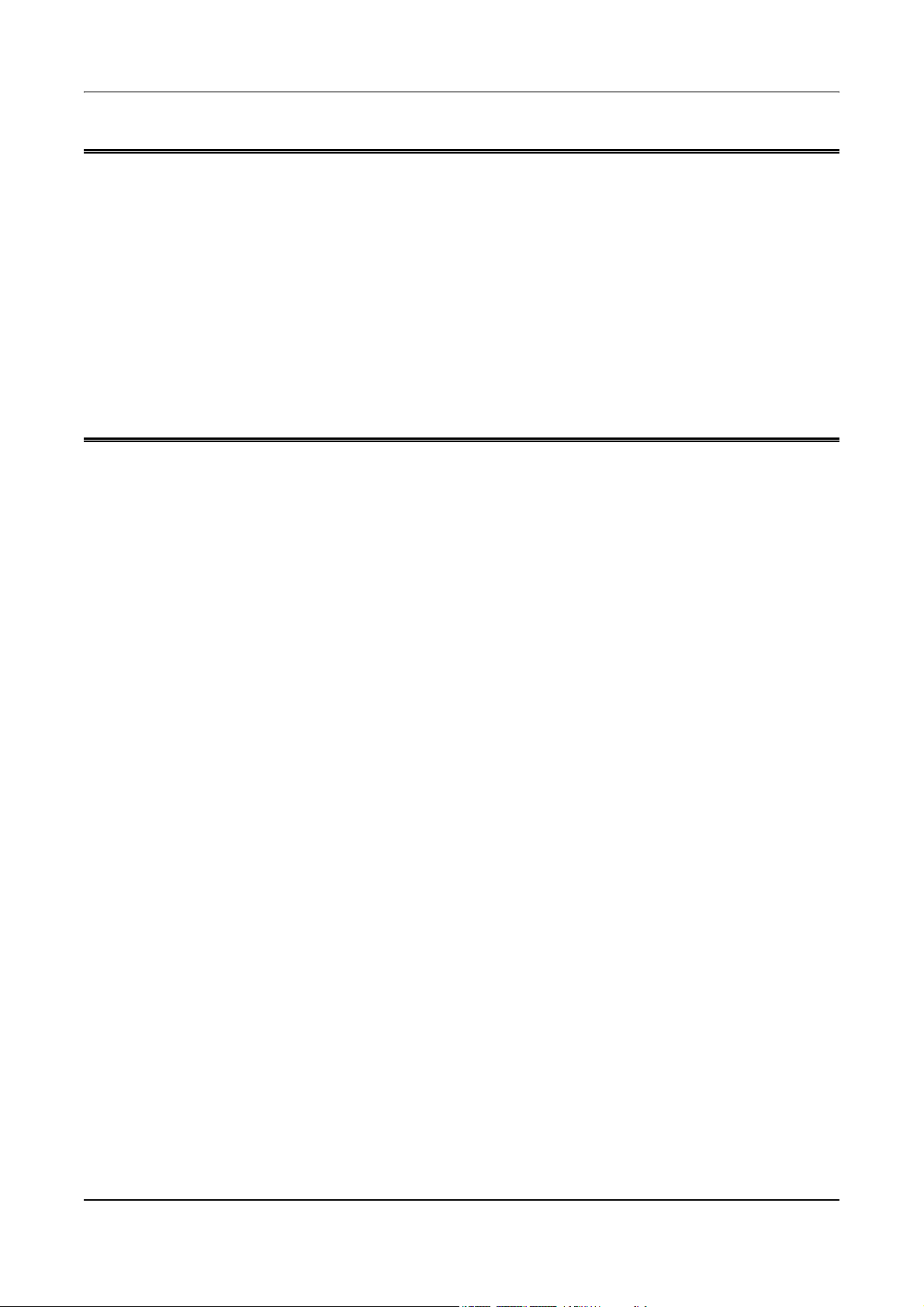
Interférences dans les radiocommunications
États-Unis, Canada, Europe
Remarque : Ce matériel a été testé et satisfait aux limites s'appliquant aux équipements numériques de
classe A, en vertu des dispositions de l'alinéa 15 de la réglementation FCC. Ces limites visent à assurer
une protection raisonnable contre les interférences en zone commerciale. Ce matériel émet et utilise
des fréquences radioélectriques et peut provoquer des interférences avec des communications radio
s'il n'est pas installé ou utilisé conformément au manuel d'instructions. L'utilisation de ce matériel en zone
résidentielle peut provoquer des interférences, auquel cas l'utilisateur devra y remédier à ses propres frais.
Tout modification du matériel effectuée sans l'autorisation expresse de Xerox Corporation est de nature à
interdire l'usage du matériel.
L'utilisation de câbles d'interface blindés est nécessaire pour assurer la conformité avec les réglementations
EMC dans le monde.
Certification de la sécurité du produit
Ce produit est certifié par l'agence suivante sur la base des normes de sécurité spécifiées.
Agence Standard
Underwriters Laboratories Inc.
NEMKO
UL60950 3
IEC60950 3
ème
ème
édition (États-Unis/Canada)
édition (1999)
Ce produit a été fabriqué en respectant un système de qualité ISO 9001 enregistré.
xiv Guide de l'administrateur Xerox WorkCentre C226
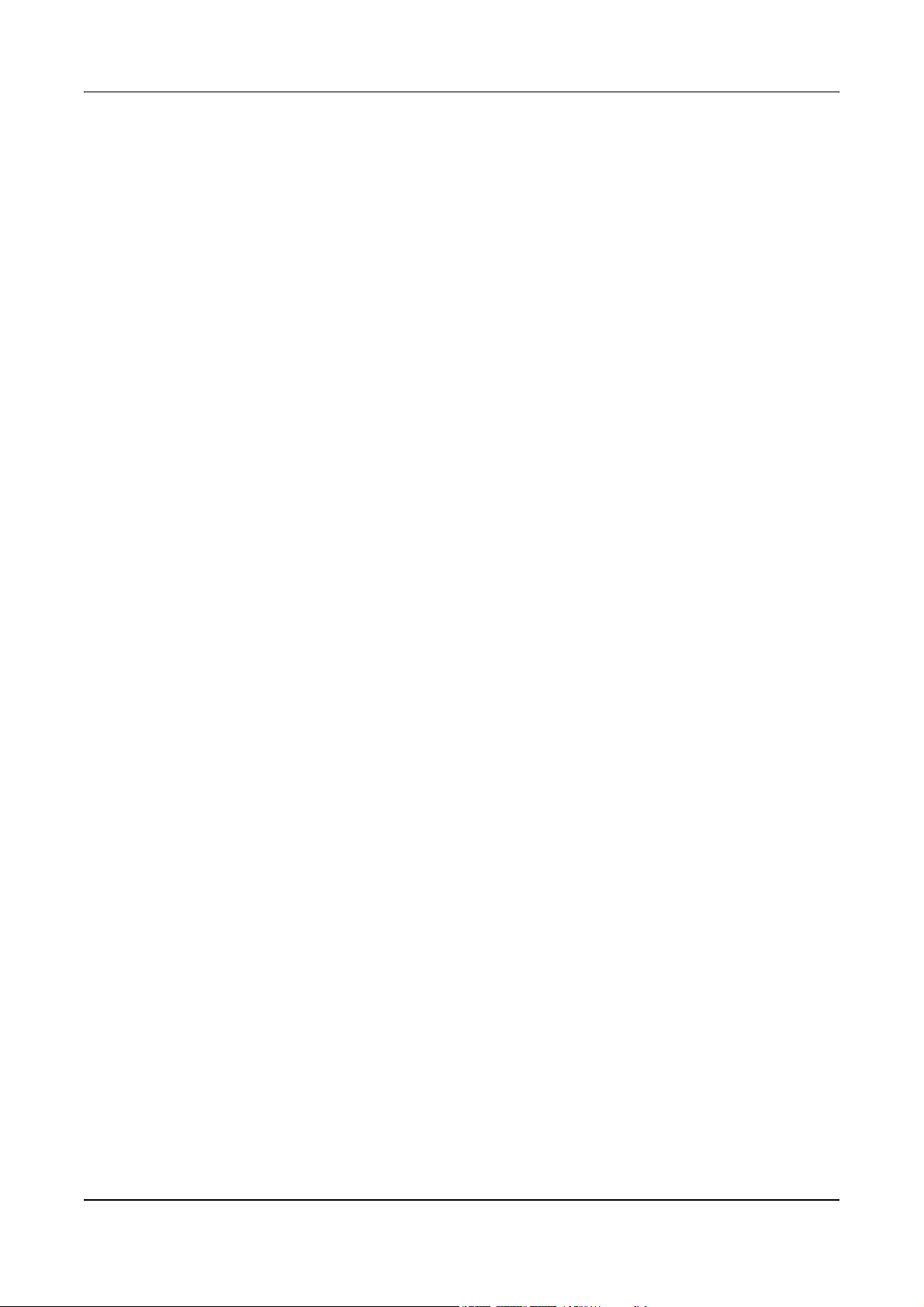
Réglementation relative à la fonction Fax
Symbole CE
Le symbole CE figurant sur ce produit est garant de la conformité du matériel Xerox aux directions
de l'Union Européenne entrant en vigueur aux dates indiquées :
1er janvier 1, 1995 : directive 72/23/EEC du Conseil du 19 février 1973 concernant le rapprochement
des législations des États membres relatives au matériel électrique destiné à être employé dans certaines
limites de tension.
1er janvier 1, 1996 : directive 89/336/EEC du Conseil du 3 mai 1989 concernant le rapprochement des
législations des États membres relatives à la compatibilité électromagnétique.
9 mars 9, 1999 : directive 99/5/EC du Parlement européen et du Conseil, concernant les équipements
hertziens et les équipements terminaux de télécommunications et la reconnaissance mutuelle de
leur conformité.
La garantie de conformité complète, avec une description détaillée des directives et normes concernées,
peut être obtenue sur simple demande auprès de votre revendeur local agréé.
AVERTISSEMENT : Afin de permettre à ce matériel de fonctionner à proximité de matériel ISM, il peut s'avérer
nécessaire de réduire le rayonnement émis par ce dernier ou de prendre des mesures spéciales.
AVERTISSEMENT : Ceci est un produit de classe A. Dans un environnement domestique, ce produit peut générer des
interférences radio, auquel cas il appartient à l'utilisateur de prendre les mesures adéquates.
Guide de l'administrateur Xerox WorkCentre C226 xv
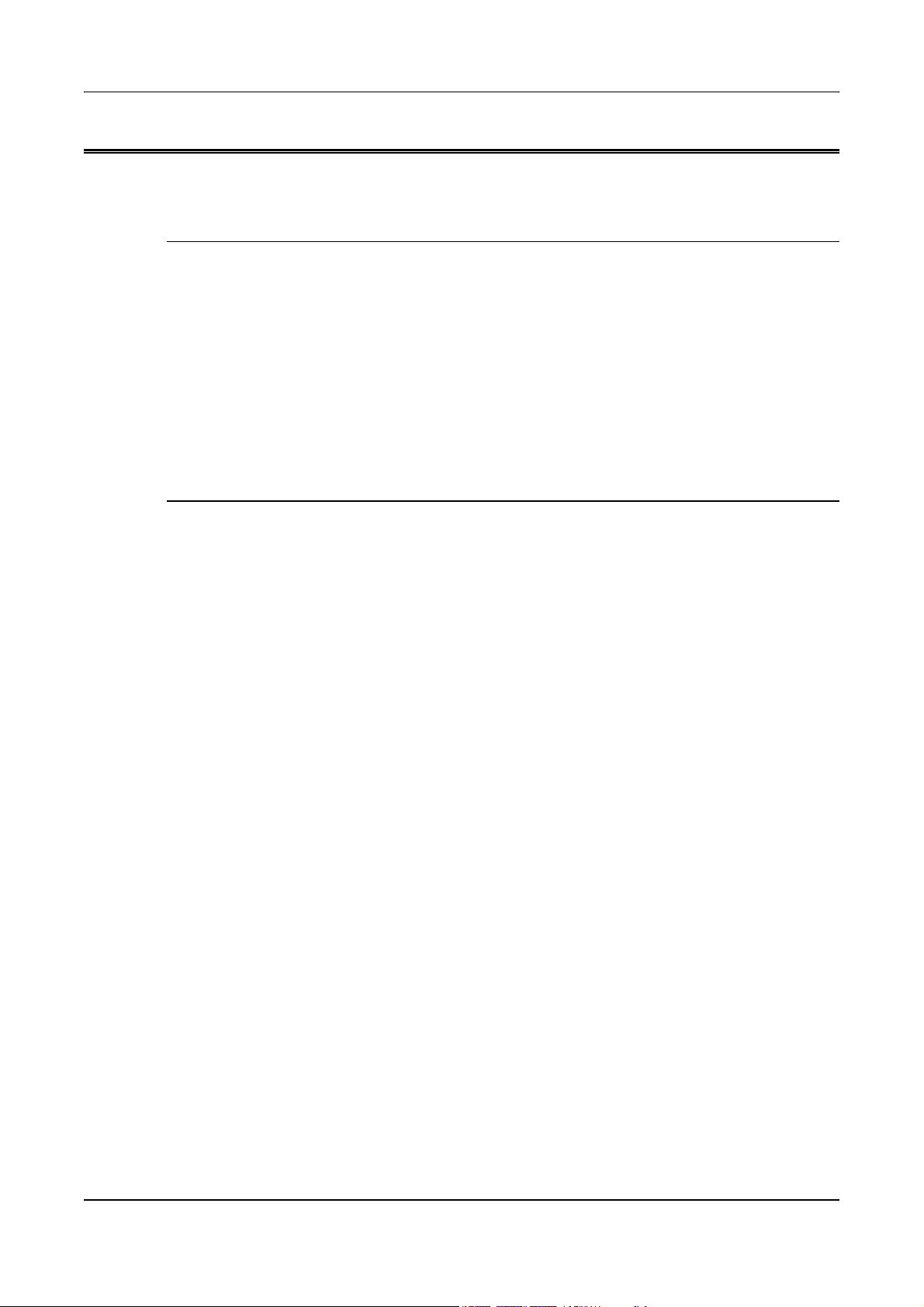
États-Unis
Exigences relatives à l'en-tête de transmission du fax :
Instructions relatives à l'utilisation d'un coupleur de données
Selon Telephone Consumer Protection Act de 1991, toute personne qui utilise un ordinateur ou tout autre
périphérique électronique, notamment les télécopieurs, pour l'envoi de messages enfreint la loi, sauf si de
tels messages contiennent en haut ou en bas de chaque page transmise, la date et l'heure d'envoi ainsi
que l'identification de la société ou de toute autre entité, ou encore de tout individu envoyant le message et
le numéro de téléphone du télécopieur ou de la société, autre entité ou individu. (Le numéro de téléphone
indiqué peut ne pas être un numéro 900 ou tout autre numéro pour lequel les frais dépassent les frais de
transmission locale ou longue distance.)
Pour programmer ces informations dans votre télécopieur, reportez-vous au paragraphe « Réglage du
numéro et du nom de fax personnels » de la section « Télécopieur » du Guide de l'administrateur Xerox
WorkCentre C226 et suivez les étapes appropriées.
L'équipement est conforme au paragraphe 68 du règlement FCC et aux exigences adoptées par ACTA
(Administrative Council for Terminal Attachments). Le numéro d'enregistrement du terminal, au format
US :XRXMM07BZSA1, est inscrit sur une étiquette, à l'arrière de l'équipement. À la demande de la
compagnie de téléphone, l'utilisateur doit fournir ce numéro.
Une fiche et une prise utilisés pour raccorder cet équipement aux installations et au réseau téléphonique
doivent être conformes aux règles applicables du paragraphe 68 des normes de la FFC et aux exigences
adoptées par l'ACTA.
Un cordon et une fiche modulaires sont fournis avec l'équipement. L'équipement doit être branché à l'aide
d'une prise modulaire compatible conforme aux exigences.
Attention : S'informer auprès de la compagnie de téléphone du type de prise modulaire installée sur la ligne.
Le branchement de cet équipement à une prise non autorisée peut endommager les installations
du réseau téléphonique. C'est l'utilisateur de l'équipement, et non Xerox, qui assume la pleine et
entière responsabilité de tout dommage à cette installation pouvant résulter de l'emploi d'une prise
non autorisée.
On peut brancher sans danger l'équipement sur la prise modulaire standard suivante :
USOC RJ-11C. Utiliser le cordon standard (avec les prises modulaires) fourni avec la trousse d'installation.
Le NÉS sert à déterminer le nombre de dispositifs qui peuvent être connectés à une ligne téléphonique.
Si le nombre de NÉS est trop élevé sur une ligne téléphonique, les équipements risquent de ne pas sonner
lors des appels entrants. Dans la plupart des zones, l'indice total de tonalité des dispositifs NÉS ne doit pas
dépasser cinq (5). Vérifier auprès de la compagnie de téléphone le nombre de dispositifs qui peuvent être
connectés à la ligne. Pour les produits approuvés après le 23 juillet 2001, le NÉS de ce produit fait partie
intégrante de l'identificateur du produit dans le format US :XRXMM07BZSA1. Les chiffres 07 correspondent
au NÉS sans point décimal (par exemple, 07 est un NÉS de 0.7). Pour les produits antérieurs, le NÉS est
affiché séparément sur l'étiquette.
xvi Guide de l'administrateur Xerox WorkCentre C226
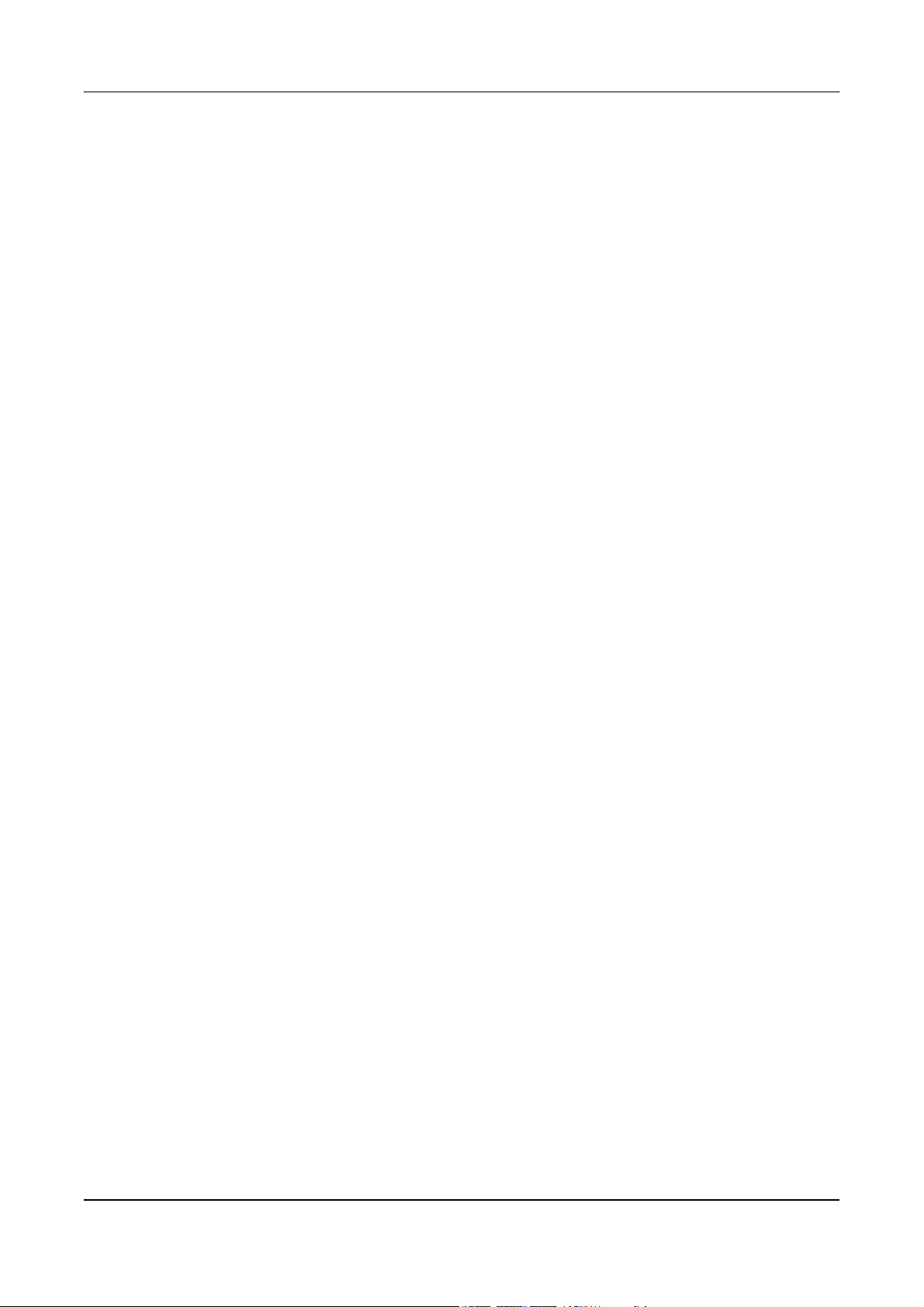
Si l'équipement Xerox est à l'origine de nuisances sur le réseau téléphonique, la compagnie de téléphone
avisera si possible l'utilisateur lorsque le service doit être temporairement interrompu. Cependant, s'il n'est
pas possible d'aviser préalablement l'utilisateur, la compagnie de téléphone avisera le client dès que
possible. De même, vous serez renseigné sur votre droit de porter plainte à la FCC, en conformité avec
la réglementation de la FCC.
La compagnie de téléphone peut modifier ses installations, son matériel, ses activités ou ses méthodes.
Ces modifications peuvent avoir un impact sur le fonctionnement de l'équipement. Dans ce cas,
la compagnie de téléphone doit vous aviser préalablement pour que vous puissiez effectuer
les modifications nécessaires afin de ne pas interrompre le service.
Si vous rencontrez des problèmes avec cet équipement Xerox, pour obtenir des informations sur
la réparation ou la garantie, veuillez composer le numéro 800-821-2797 de Xerox Welcome Center.
Si l'équipement génère des nuisances sur le réseau téléphonique, la compagnie de téléphone peut
vous demander de débrancher l'équipement tant que le problème n'est pas résolu.
Seul Xerox ou un détaillant Xerox doivent effectuer des réparations sur l'équipement. Cette règle s'applique
en tout temps, pendant ou après la période de garantie. Aucune pièce de l'équipement n'est censée être
réparée par l'utilisateur. Si ce dernier effectue une réparation non autorisée, la période de garantie se
trouver dès lors annulée.
Cet équipement ne doit pas être utilisé sur des lignes partagées. La connexion à un service de ligne
partagée fait l'objet de barème de prix de l'État. Pour plus d'informations, contactez la commission
d'utilité publique de l'État, la commission de service public ou la commission d'entreprise.
Si votre bureau est doté d'un système d'alarme comportant un câblage spécial, raccordé à la ligne
téléphonique, vérifiez que l'installation de cet équipement Xerox ne désactive pas ce système. Si vous avez
des questions sur ce qui peut désactiver le système d'alarme, consultez la compagnie de téléphone ou un
installateur qualifié.
Guide de l'administrateur Xerox WorkCentre C226 xvii
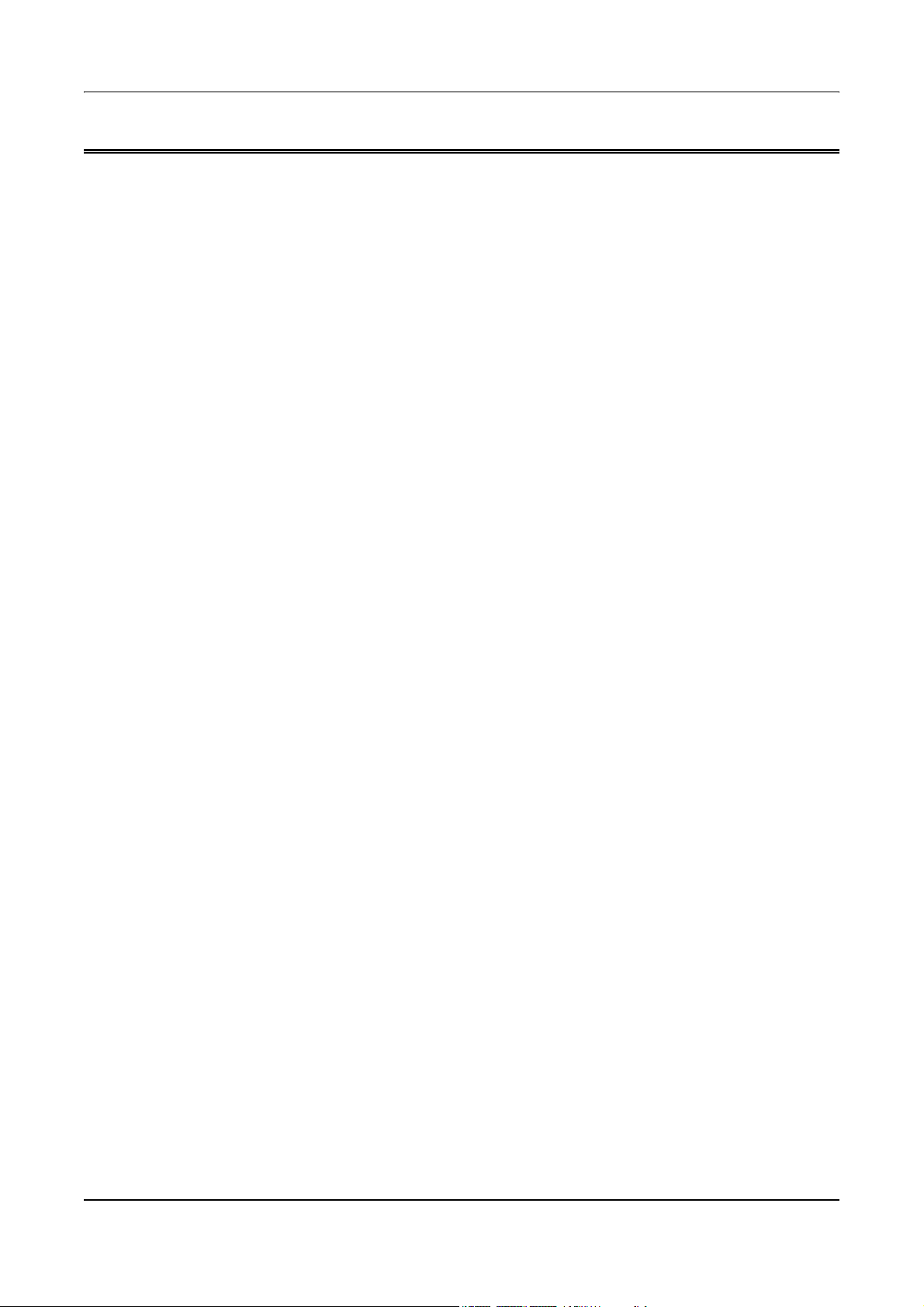
Canada
ATTENTION : Les utilisateurs ne doivent pas réaliser eux-mêmes ces raccordements. Ils doivent contacter l'organisme
Cet équipement satisfait aux spécifications techniques applicables de Industrie Canada.
Le NÉS sert à déterminer le nombre maximum de dispositifs qui peuvent être connectés à une ligne
téléphonique. Le raccordement sur une interface peut être constitué d'une combinaison de périphériques
à condition que le nombre de NÉS de tous les périphériques ne dépasse pas cinq (5).
La valeur NÉS se trouve sur l'étiquette située à l'arrière de l'équipement.
Les réparations d'un équipement certifié doivent être réalisés dans un atelier d'entretien agréé canadien
désigné par le fournisseur. Toute réparation ou modification effectuée par l'utilisateur de cet équipement,
ou dysfonctionnement de l'équipement, peut conduire la compagnie de téléphone à demander à l'utilisateur
de débrancher l'équipement.
Pour leur propre protection, les utilisateurs doivent s'assurer que les raccordements électriques de terre
de l'installation d'alimentation, des lignes téléphoniques et du système interne de tuyaux métalliques d'eau,
sont interconnectés. Cette mesure peut être particulièrement importante en zones rurales.
de contrôle électrique ou un électricien, selon le cas.
xviii Guide de l'administrateur Xerox WorkCentre C226
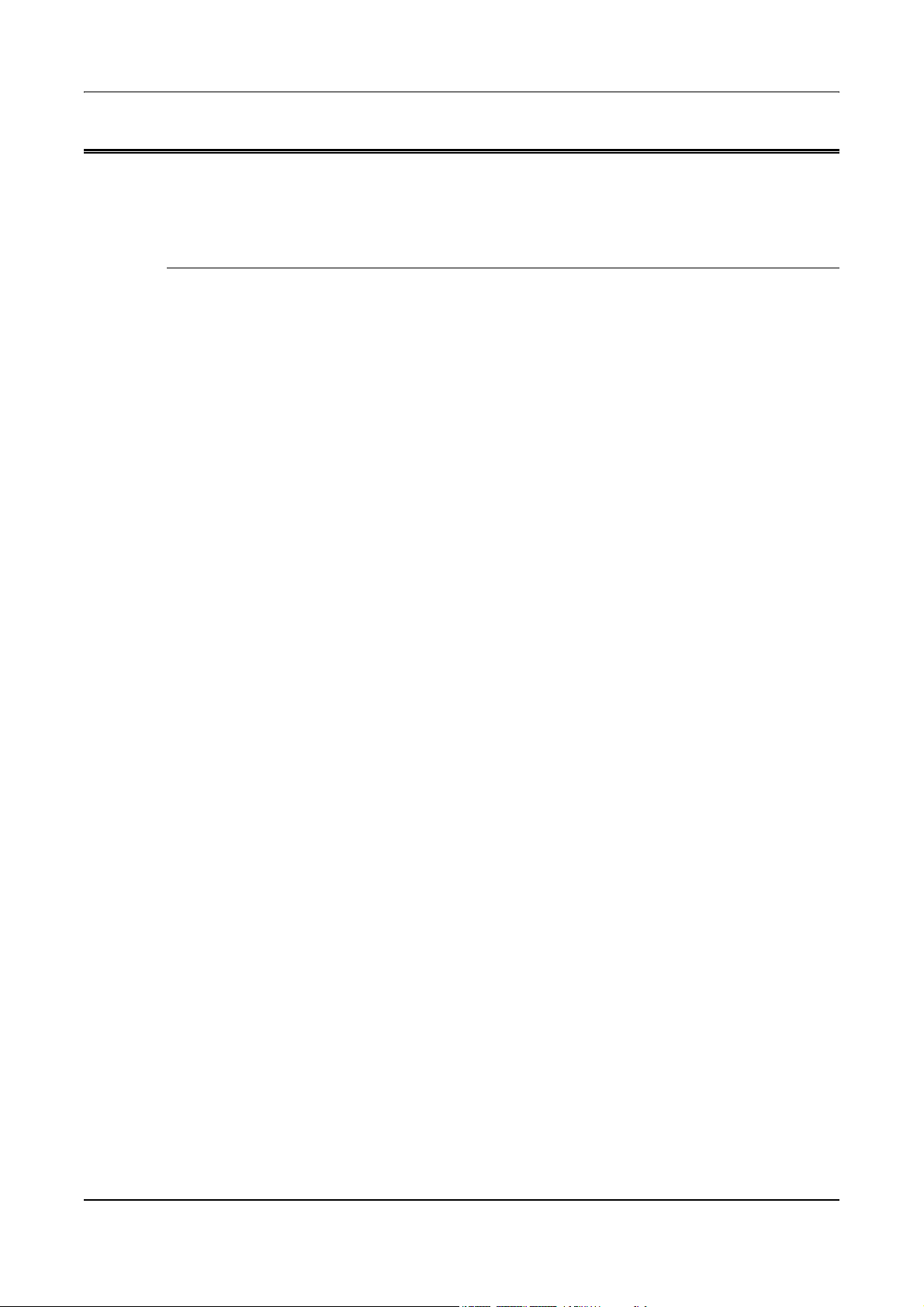
Europe
REMARQUE : Bien que ce produit puisse être configuré pour fonctionner en mode impulsion ou tonalité (DTMF), il est
Conformité à la Directive 1999/5/CE relative aux équipements radio et aux équipements terminaux de télécommunication
Ce produit Xerox a été certifié conforme par Xerox à la directive 1999/5/CE relative au raccordement
d'équipements terminaux uniques au réseau public commuté.
Il a été conçu pour fonctionner avec le réseau public commuté et les autocommutateurs privés compatibles
des pays suivants :
Autriche Allemagne Luxembourg Suède
Belgique Grèce Pays-Bas Suisse
Danemark Islande Norvège Royaume-Uni
France Irelande Portugal Finlande
Italie Espagne République Tchèque Pologne
Bulgarie Roumanie
En cas de problème, adressez-vous à votre représentant local Xerox.
Ce produit a été testé certifié conforme à la norme TBR21 relative au raccordement d'équipements
terminaux au réseau public commuté dans les pays de l'Union Européenne.
Ce produit peut être configuré afin d'être compatible avec les réseaux d'autres pays. Cette opération
doit être menée à bien par un technicien Xerox. Ce produit ne contient aucun réglage utilisateur.
recommandé d'utiliser de préférence le mode DTMF lorsque le réseau le permet. Ce mode permet une prise
en charge plus fiable et rapide des appels.
La modification ou le branchement de cet équipement à un dispositif (matériel ou logiciel) de contrôle
externe effectué sans l'autorisation préalable de Xerox peut annuler la garantie.
Guide de l'administrateur Xerox WorkCentre C226 xix
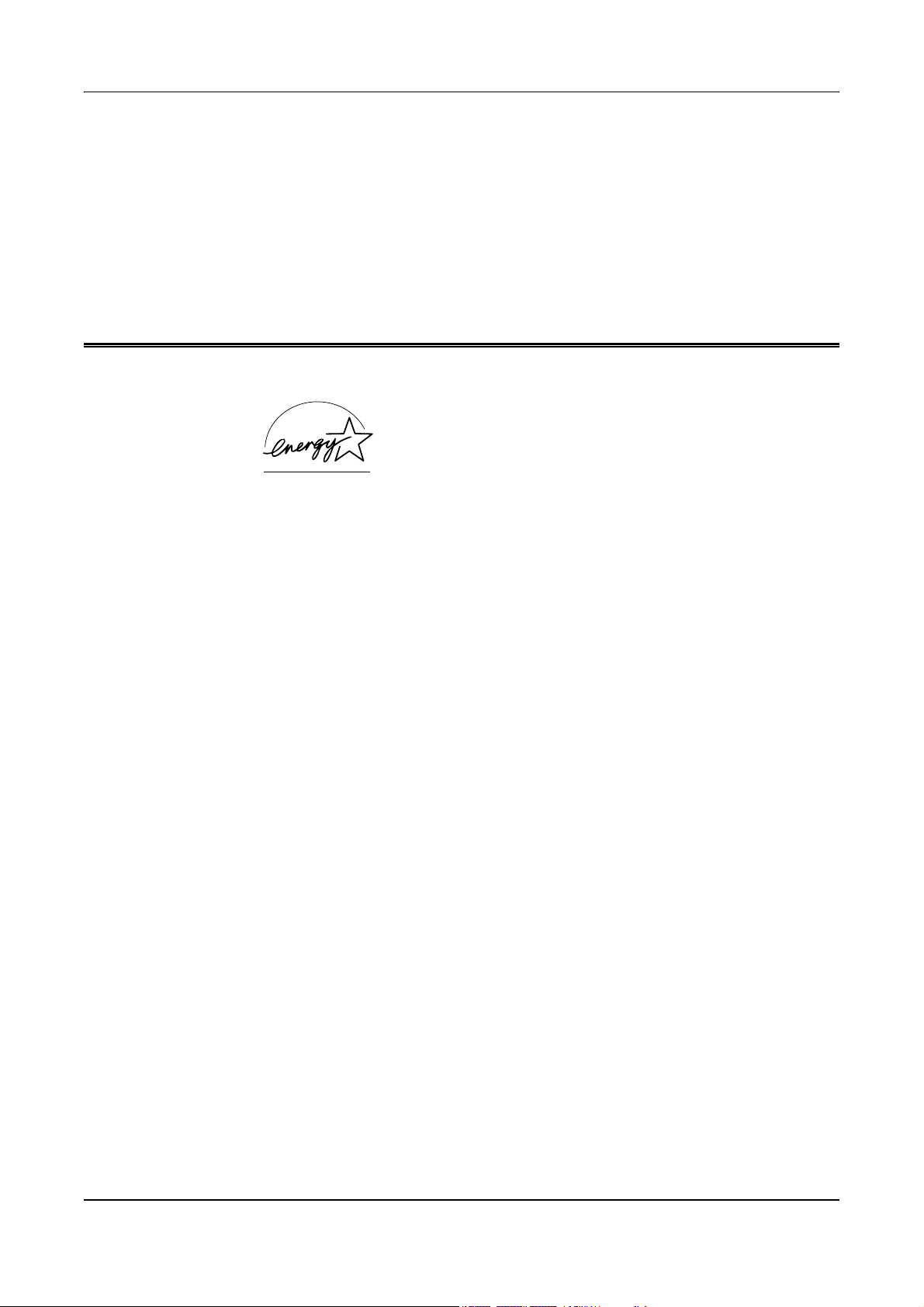
Conformité avec l'environnement
États-Unis - Energy Star
En tant que partenaire d'ENERGY STAR®, Xerox Corporation a déterminé que (la configuration de base de)
ce produit satisfait les exigences du programme ENERGY STAR® en matière d'économie d'énergie.
ENERGY STAR et ENERGY STAR MARK sont des marques aux États-Unis.
Le programme des équipements bureautiques ENERGY STAR est un travail d'équipes entre les
gouvernements des États-Unis, de l'Union Européenne et du Japon et l'industrie des équipements
bureautiques pour promouvoir des copieurs, des imprimantes, des télécopieurs, des machines
multifonctions, des ordinateurs personnels et des écrans éconergétiques. La réduction de la consommation
d'énergie des produits participe au combat contre le smog, les pluies acides et les changements à long
terme du climat en réduisant les émisssions résultant de la production d'électricité.
Le matériel Xerox ENERGY STAR est réglé de manière à passer en mode veille et/ou s'éteindre
complètement après une durée d'utilisation spécifique. Ces fonctions d'économie d'énergie peuvent réduire
de moitié la consommation du produit comparé au matériel standard.
xx Guide de l'administrateur Xerox WorkCentre C226
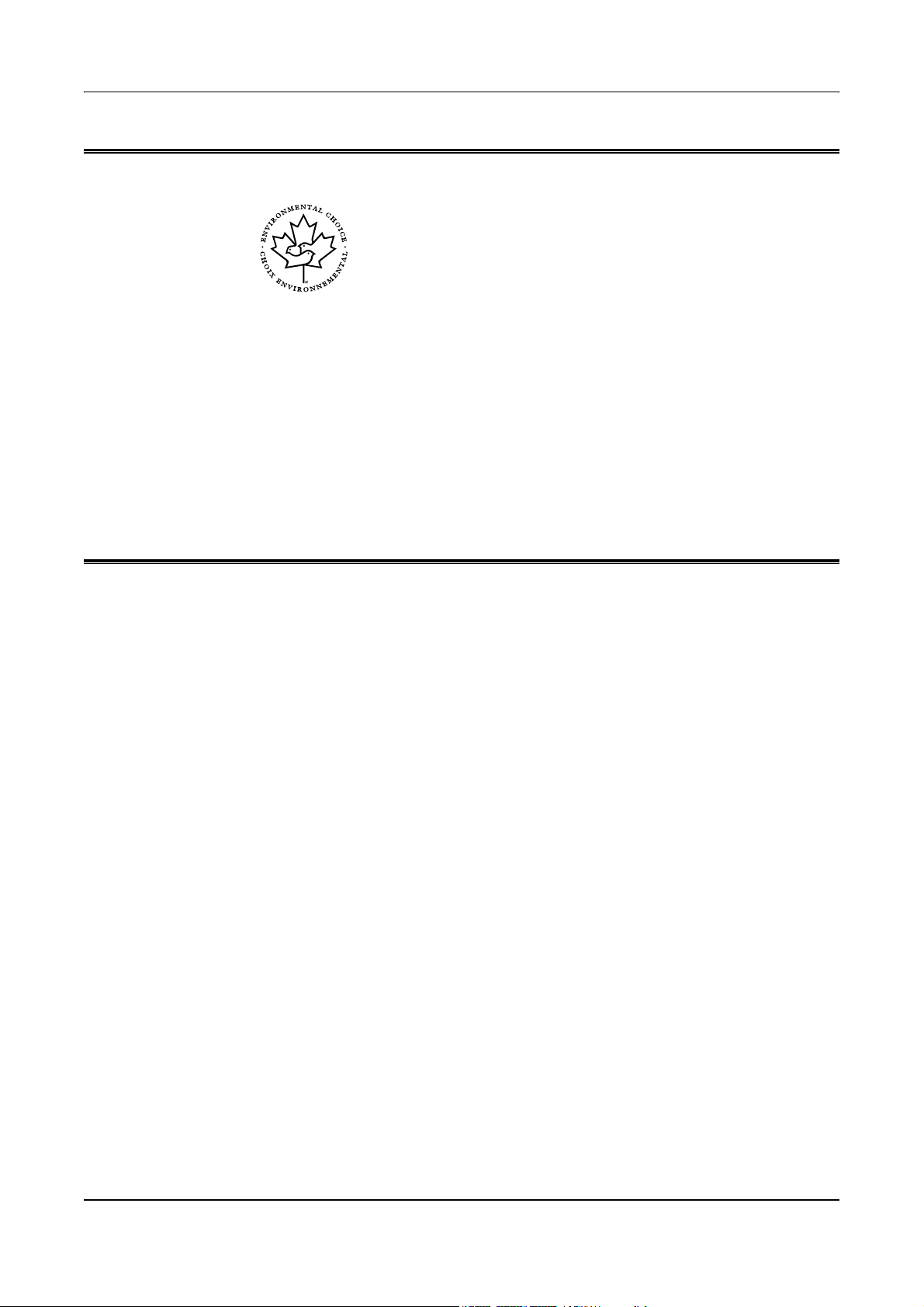
Canada - Choix environnemental
La société Terra Choice Environmental Serviced, Inc. du Canada certifie que cet équipement Xerox est
conforme à toutes les exigences des programmes Choix environnemental EcoLogo visant à réduire l'impact
des produits choisis sur l'environnement.
En tant que participant au programme Choix environnemental, Xerox Corporation a déterminé que
cet équipement répond aux consignes de Choix environnemental en matière d'efficacité énergétique.
Le programme Choix environnemental a été créé par Environment Canada en 1988 dans le but d'aider
les consommateurs à identifier les services et produits « écologiques ». Les copieurs, imprimantes et
télécopieurs doivent répondre à des critères très stricts en matière de consommation d'énergie et
d'émissions. Ils doivent également prendre en charge des fournitures recyclées. Actuellement,
Choix environnemental a recensé plus de 1 600 produits certifiés et 140 détenteurs de licence.
Xerox est très vite devenu l'un des leaders en matière de produits EcoLogo.
Europe - Energy
Xerox Corporation a conçu et testé cet équipement pour répondre aux restrictions en matière d'énergie,
obligatoires pour établir la conformité GEA (Group for Efficient Appliances) et a informé les autorités
d'enregistrement.
Guide de l'administrateur Xerox WorkCentre C226 xxi
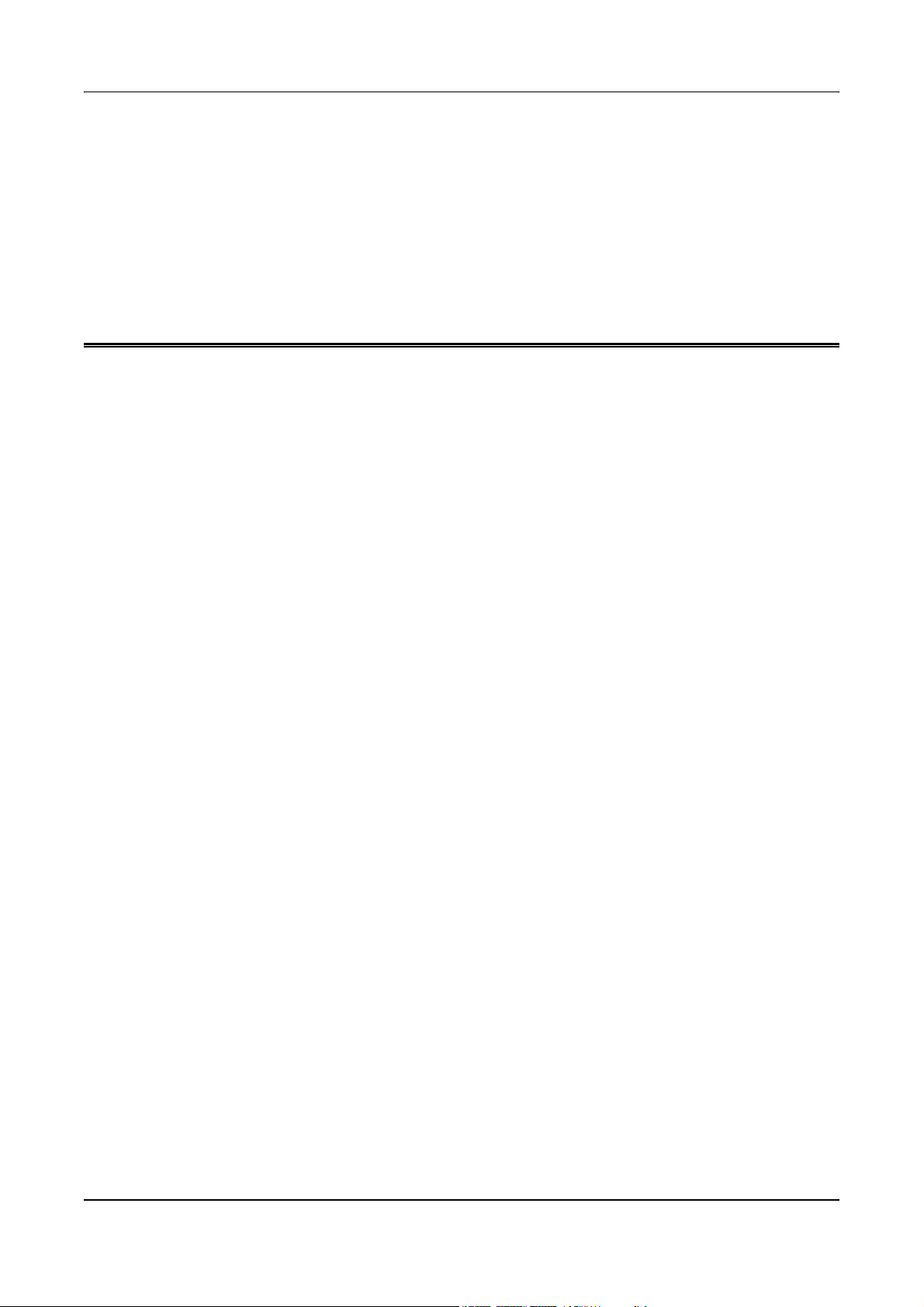
États-Unis
Reproductions illégales
Conformément à la loi, le Congrès interdit la reproduction des documents énumérés ci-après dans certaines
circonstances. La copie illégale de ces documents peut être sanctionnée par une amende ou une peine
de prison.
1. Obligations ou titres émanant du gouvernement des États-Unis, tels que :
Titres de créance Devises de la banque nationale
Coupons de bons Billets de banque de la Réserve fédérale
Silver Certificates Gold Certificates
Bons des États-Unis Bons du Trésor
Billets de la Réserve fédérale Petites coupures
Certificats de dépôt Papier-monnaie
Bons et obligations de certaines agences du gouvernement, telles la FHA, etc.
Bons. (Les bons d'épargne américains peuvent être photocopiés uniquement à des fins publicitaires
dans le cadre d'une campagne de vente de ces bons.)
Timbres fiscaux. (La copie de documents légaux portant un timbre fiscal oblitéré est autorisée dans
la mesure où elle est effectuée à des fins légales.)
Timbres postaux, oblitérés ou non. (La reproduction de timbres postaux à des fins philatéliques est
autorisée dans la mesure où elle s'effectue en noir et blanc et à un taux de réduction inférieur à 75 %
ou d'agrandissement supérieur à 150 % des dimensions linéaires de l'original.)
Mandats postaux.
Effets, chèques ou traites tirés par ou sur des responsables autorisés des États-Unis.
Vignettes ou toute autre représentation d'une valeur déterminée, de quelque dénomination que ce soit,
émise à la suite d'une loi adoptée au Congrès.
2. Certificats d'indemnité des vétérans des deux guerres mondiales.
3. Obligations ou titres émanant d'un gouvernement étranger, d'une banque ou d'une entreprise.
4. Matériel sous copyright, sauf dans le cas où le propriétaire du copyright donne son autorisation et où la
copie respecte les dispositions relatives à une « utilisation loyale » et aux droits de reproduction des
bibliothèques de la loi sur les copyrights. De plus amples informations sur ces provisions peuvent être
obtenues auprès du Copyright Office, Library of Congress, Washington, D.C. 20559. Demandez la
circulaire R21.
5. Certificats de nationalité ou de naturalisation. (Les certificats de naturalisation étrangers peuvent être
photocopiés.)
6. Passeports. (Les passeports étrangers peuvent être photocopiés.)
7. Papiers d'immigration.
8. Ordres d'incorporation.
9. Documents permettant l'intégration à un système de prestations accordées en fonction des revenus
portant l'une des informations suivantes relatives à la personne immatriculée :
Salaires et revenus Statut de personne à charge
Casier judiciaire Antécédents militaires
Condition physique ou mentale
Exception : Les certificats de libération de l'armée et de la marine américaine peuvent être
photocopiés.
xxii Guide de l'administrateur Xerox WorkCentre C226
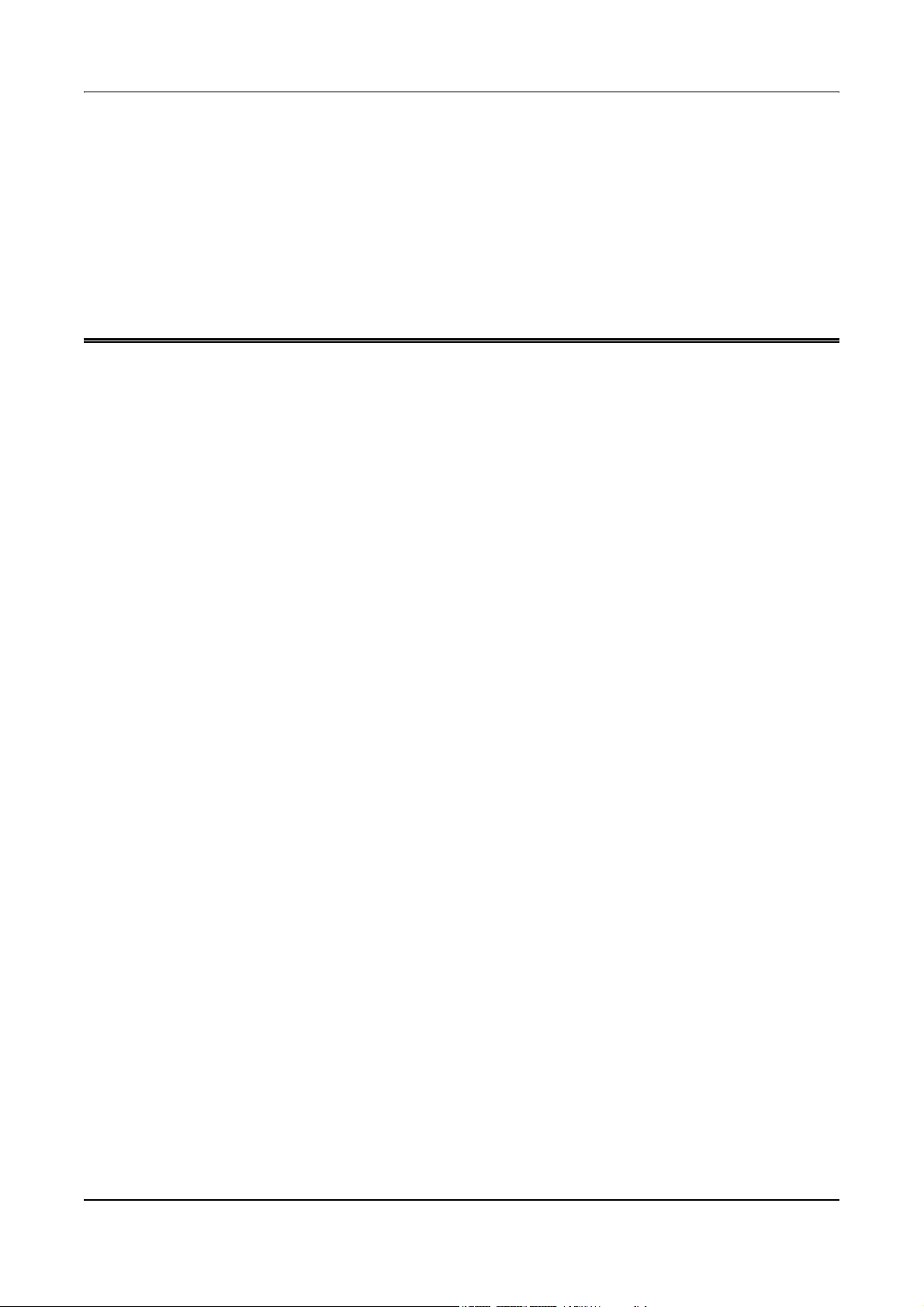
Canada
10. Cartes d'identité, passes ou insignes portés par les personnels de l'armée ou de la marine ou par les
membres des divers départements fédéraux tels que FBI, ministère des finances, etc. (sauf dans le
cas où la reproduction est demandée par le chef d'un tel département ou bureau.)
La copie des documents suivants est également interdite dans certains états :
Permis de conduire - Certificats de propriété automobile.
Cette liste est fournie à titre indicatif et ne se veut pas exhaustive. Aucune responsabilité ne peut être
acceptée quant à son exhaustivité et son exactitude. En cas de doute, il est recommandé de s'adresser à
un avocat.
Conformément à la loi, le parlement interdit la reproduction des documents énumérés ci-après dans
certaines circonstances. La copie illégale de ces documents peut être sanctionnée par une amende ou
une peine de prison.
1. Billets de banque ou papier monnaie en vigueur.
2. Obligations ou titres émis par un gouvernement ou une banque.
3. Obligations ou bons du Trésor.
4. Sceau du Canada ou d'une province, d'une autorité ou d'un organisme public au Canada, ou encore
d'un tribunal.
5. Proclamations, arrêts, réglementations, notifications ou avis (dans l'intention de faire croire qu'ils
ont été imprimés par l'Imprimeur royal pour le Canada ou un imprimeur doté de droits équivalents pour
une province).
6. Étiquettes, marques, cachets, emballages ou tout autre design utilisés par ou pour le compte du
gouvernement du Canada ou d'une province, du gouvernement d'un état autre que le Canada ou d'un
ministère, conseil, commission ou organisme créé par le gouvernement canadien ou une province ou
encore, un gouvernement d'un état autre que le Canada.
7. Timbres fiscaux quels qu'ils soient utilisés par le gouvernement du Canada ou une province,
ou le gouvernement d'un état autre que le Canada.
8. Documents, registres ou archives conservés par des autorisés publiques chargées de fournir des
copies certifiées des documents susmentionnés, dans l'intention de faire croire que ces copies
sont certifiées.
9. Marques ou documents protégés par la loi sur les droits d'auteur, sans le consentement du propriétaire
de la marque ou des droits.
La liste ci-dessus est fournie pour informations. Elle n'est pas exhaustive et peut contenir des imprécisions.
En cas de doute, il est recommandé de s'adresser à un avocat.
Guide de l'administrateur Xerox WorkCentre C226 xxiii
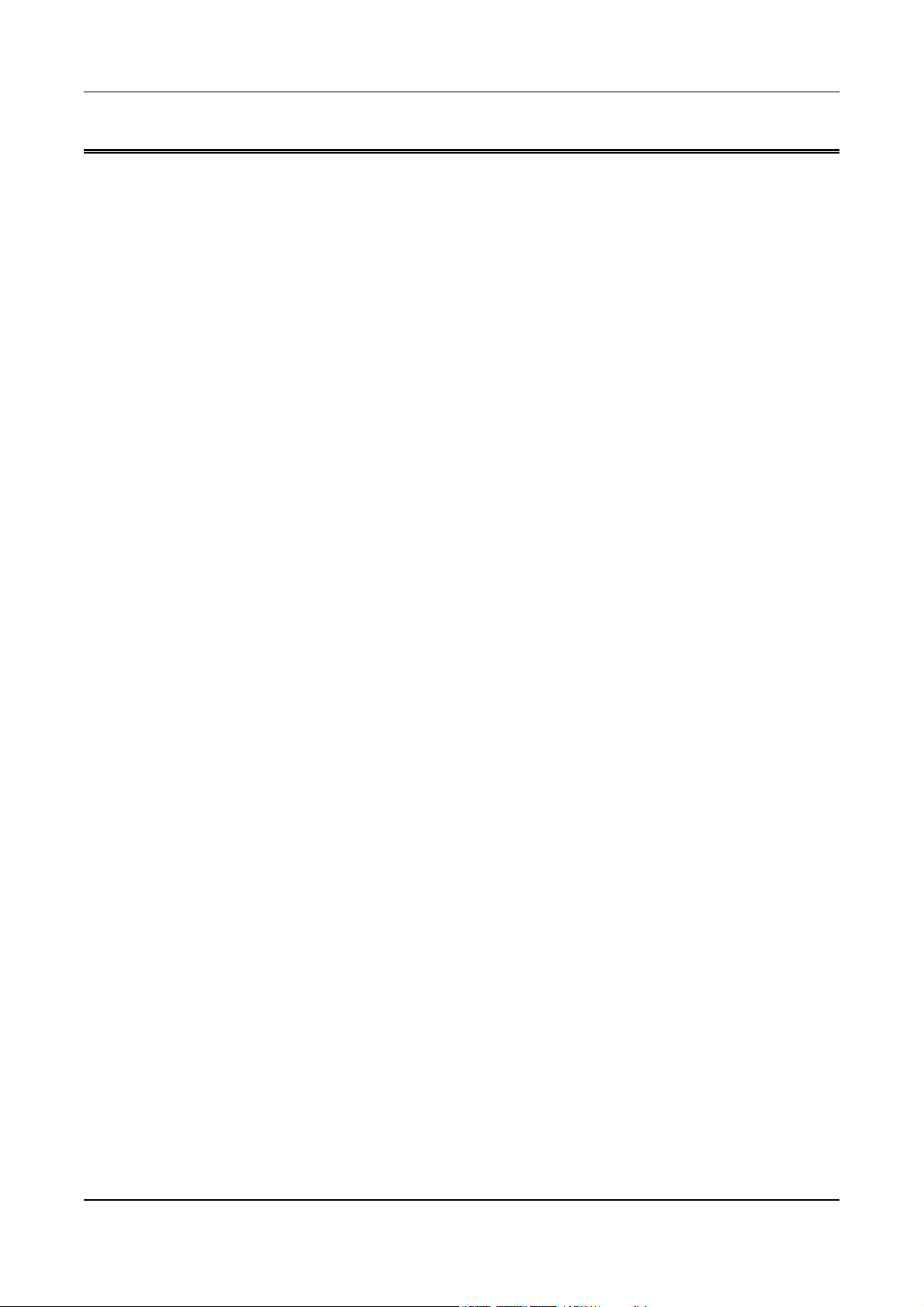
Autres pays
La reproduction de certains documents peut être illégale dans votre pays. La copie illégale de
ces documents peut être sanctionnée par une amende ou une peine de prison.
• Billets
• Billets de banque et chèques
• Bons et titres émis par le gouvernement
• Passeports et cartes d'identité
• Marques ou documents protégés par la loi sur les droits d'auteur sans le consentement du propriétaire
• Timbres postaux et autres documents négociables
Cette liste est fournie à titre indicatif et ne se veut pas exhaustive. Aucune responsabilité ne peut être
acceptée quant à son exhaustivité et son exactitude. En cas de doute, il est recommandé de s'adresser
à un conseil judiciaire.
Recyclage et mise au rebut des équipements
Xerox met en oeuvre un programme de reprise et de réutilisation/recyclage des équipements dans
le monde. Pour déterminer si votre équipement Xerox fait partie de ce programme, contactez votre
commercial Xerox (1-800-ASK-XEROX). Pour plus d'informations sur les programmes liés à
l'environnement de Xerox, visitez le site Web www.xerox.com/environment.
Si vous gérez la mise au rebut de votre équipement Xerox, notez qu'il contient du plomb dont la mise au
rebut peut être réglementée pour des questions de protection de l'environnement. La présence de plomb
est entièrement compatible avec les réglementations globales applicables lors de la mise sur le marché de
votre équipement. Pour obtenir des informations sur le recyclage et la mise au rebut, contactez les autorités
locales. Aux États-Unis, vous pouvez également consulter le site www.eiae.org de l'organisme Electronic
Industries Alliance.
xxiv Guide de l'administrateur Xerox WorkCentre C226
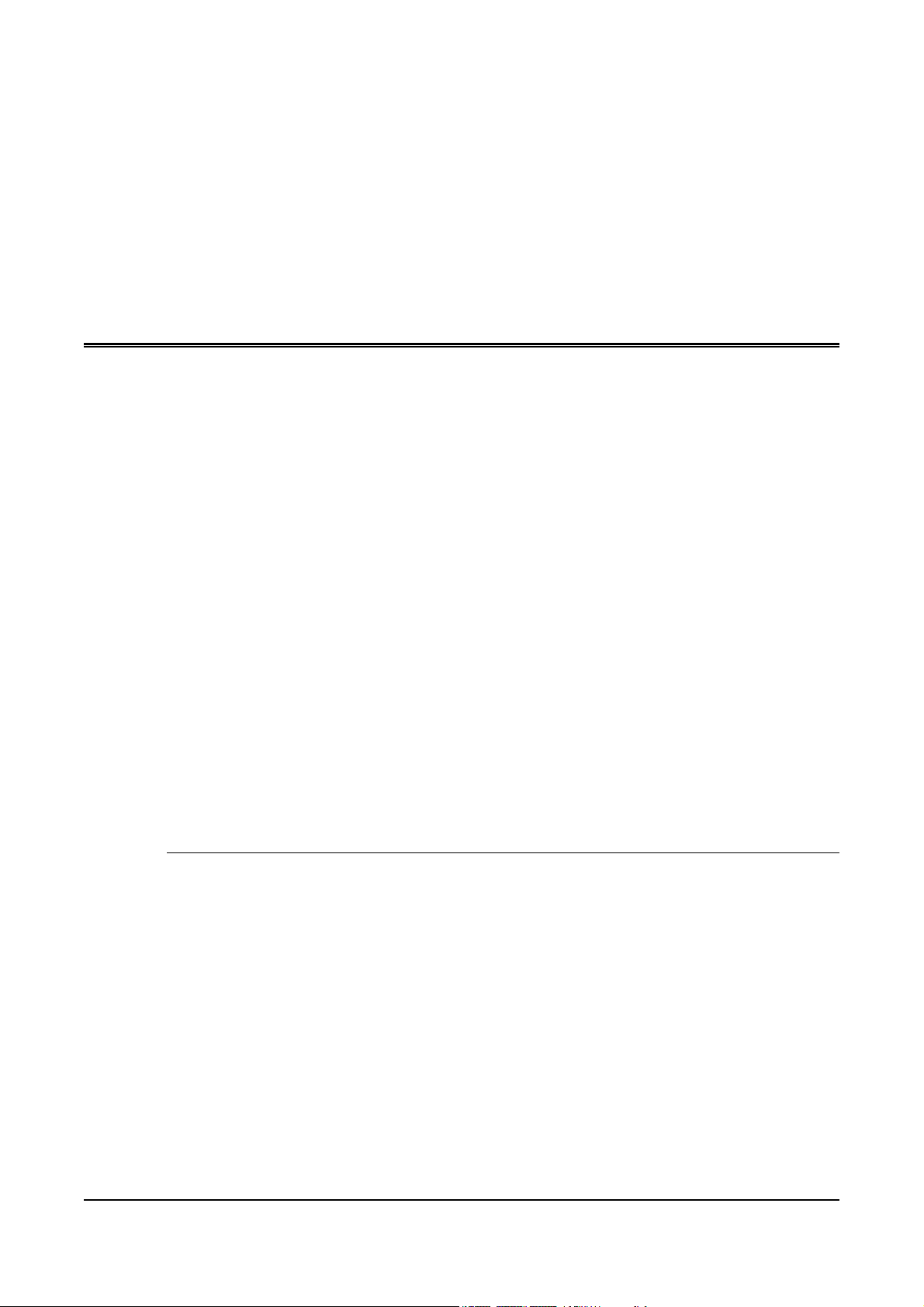
Introduction
1 Installation de l'imprimante
Cette section explique comment installer le pilote et les utilitaires de l'imprimante
nécessaires pour la fonction imprimante. Pour utiliser la fonction imprimante,
veuillez lire les sections suivantes :
Installation de l'imprimante (cette section)
Présente le contenu du CD-ROM Xerox WorkCentre C226 PCL Pilotes d'impression
et utilitaires de paramétrage de l'imprimante/du réseau, fourni avec le produit ainsi que
la procédure d'installation du logiciel.
Pour utiliser la fonction imprimante, consultez le Manuel d'utilisation
Xerox WorkCentre C226.
Il propose des informations sur l'utilisation de la fonction imprimante, notamment :
réglages de l'imprimante, procédure d'impression, impression depuis le tableau de
bord de l'équipement, dépannage et programmes du responsable pour la fonction
imprimante.
Fichiers d'aide des logiciels du CD-ROM Xerox WorkCentre C226 PCL Pilotes
d'impression et utilitaires de paramétrage de l'imprimante/du réseau
• Fichier d'aide de Xerox Printer Status Monitor
• Fichier d'aide de Xerox Printer Administration Utility
Licence d'utilisation du logiciel
La LICENCE D'UTILISATION DU LOGICIEL s'affiche lorsque vous installez le logiciel
depuis le CD-ROM. En utilisant tout ou partie du logiciel sur le CD-ROM ou sur
l'équipement, vous vous engagez à respecter les clauses de la LICENCE
D'UTILISATION DU LOGICIEL.
Guide de l'administrateur Xerox WorkCentre C226 1-1
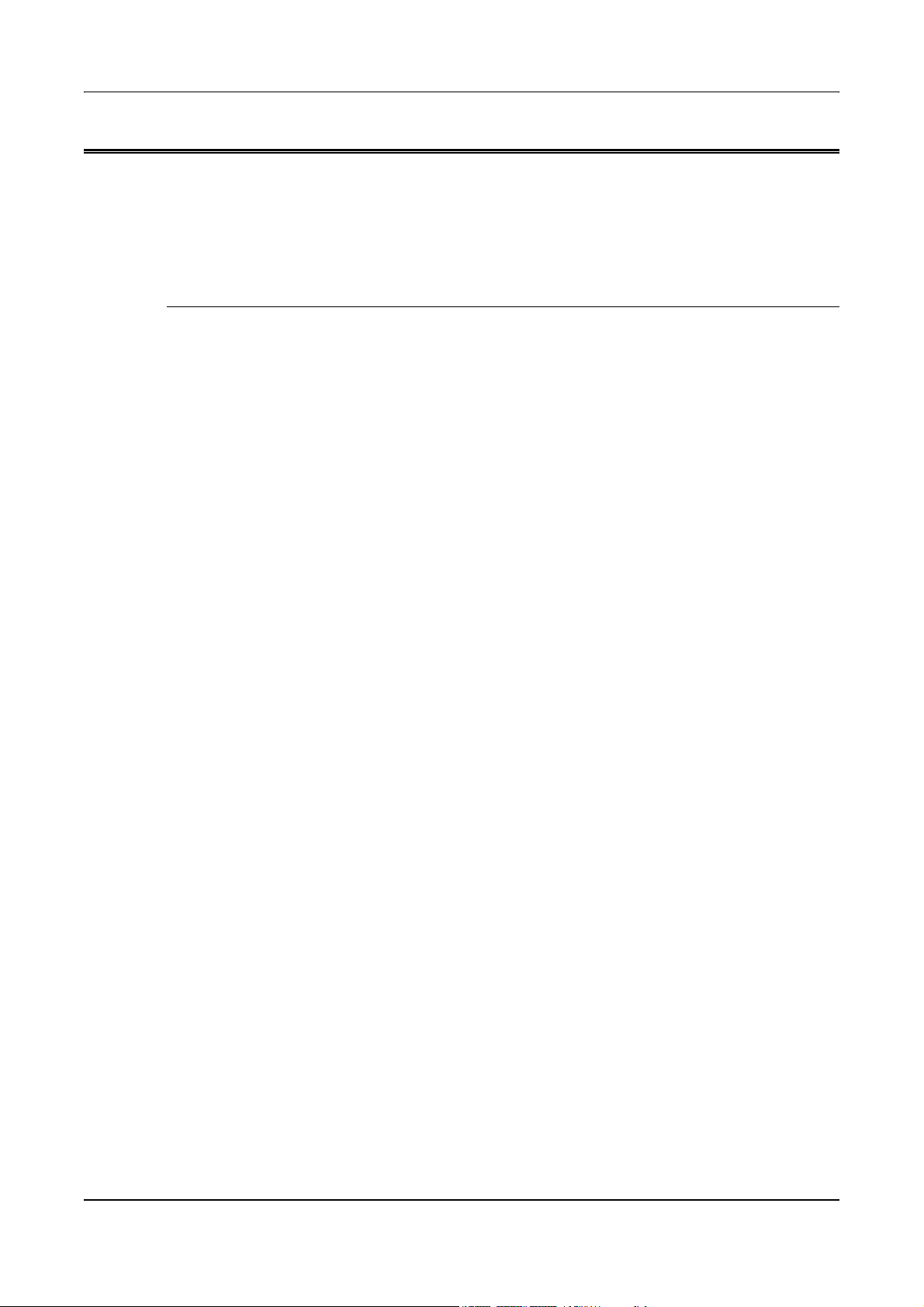
Installation de l'imprimante
A propos du CD-ROM
Ce produit inclut le CD-ROM Xerox WorkCentre C226 PCL Pilotes d'impression et
utilitaires de paramétrage de l'imprimante/du réseau. Ce CD-ROM contient les
logiciels listés ci-dessous.
Assistant d'installation intégré pour les utilitaires ci-dessous
Ce CD-ROM contient un assistant d'installation permettant l'installation des utilitaires
suivants, ainsi que des manuels en ligne.
Pilote d'imprimante PCL5c :
Pilote d'imprimante requis pour l'utilisation de ce produit.
Xerox Printer Administration Utility :
Si vous utilisez l'imprimante dans un environnement réseau, cet utilitaire
d'administration permet de configurer les réglages de l'imprimante et
de contrôler l'imprimante depuis un ordinateur. (Cet utilitaire est utilisé
par les administrateurs système.)
Xerox Print Status Monitor :
Si vous utilisez l'imprimante dans un environnement réseau, des messages et des
écrans vous permettent de contrôler l'état de l'imprimante.
NICManager
Utilisez ce programme pour configurer et vérifier l'adresse IP lorsque l'équipement est
connecté à un réseau.
Acrobat Reader 5.0
Ce programme est utilisé pour afficher les manuels en ligne sur votre écran
d'ordinateur.
* Pour utiliser Xerox Printer Status Monitor et Xerox Printer Administration Utility,
l'équipement doit être connecté à un réseau.
1-2 Guide de l'administrateur Xerox WorkCentre C226
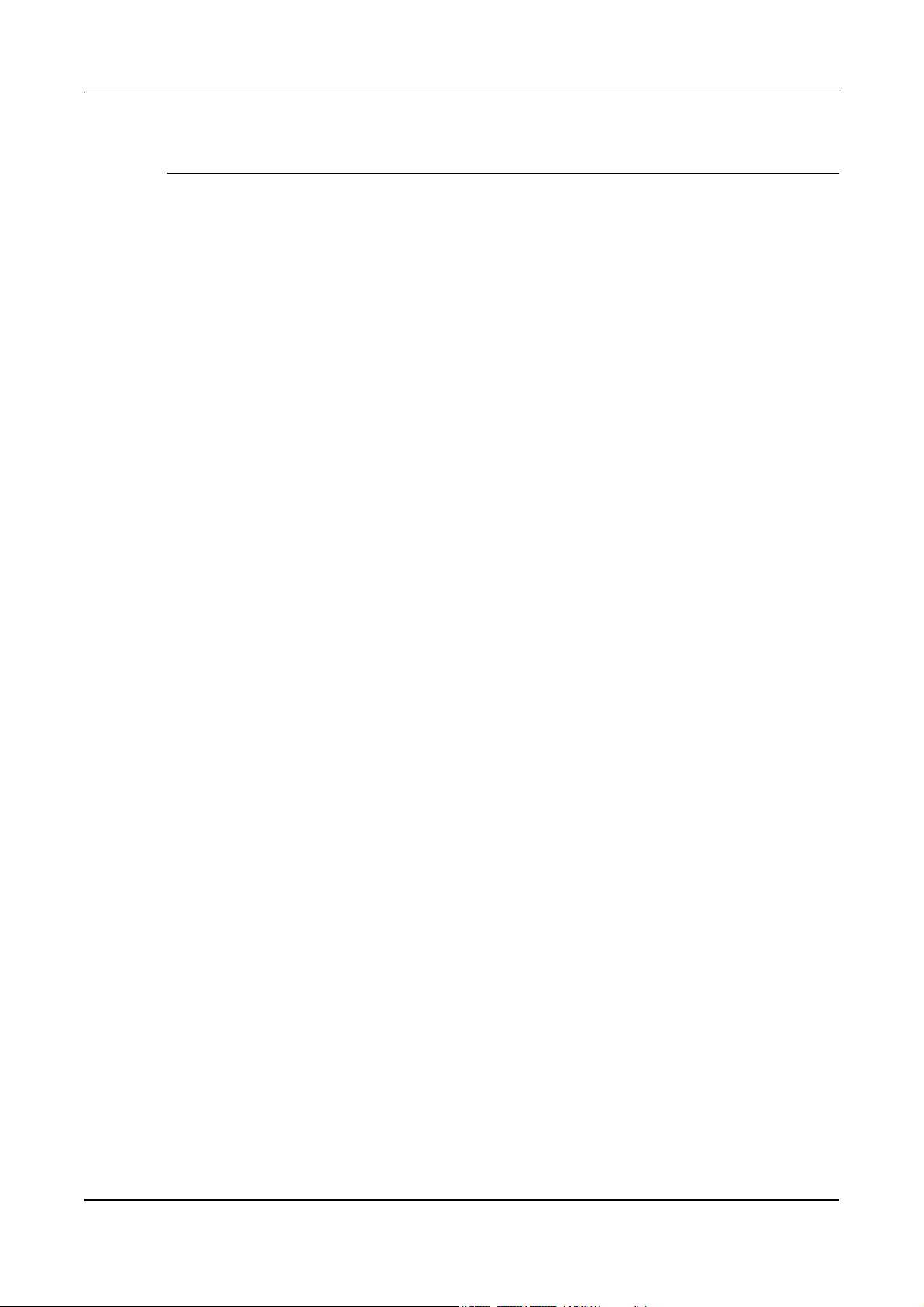
A propos du CD-ROM
Utilitaires et manuels d'installation pour l'utilisation de la machine comme imprimante réseau
A lire avant utilisation (LISEZMOI) :
Contient des informations sur l'utilisation des utilitaires, l'affichage des manuels en
ligne et les restrictions.
Instructions de configuration rapide du réseau :
Carte réseau « Print Server Card » Configuration rapide :
Cet utilitaire de type assistant pour Windows 95, Windows 98, Windows Me,
Windows NT 4.0, Windows 2000, Windows XP et Windows Server 2003
vous permet de configurer correctement le serveur d'impression.
Carte réseau « Print Server Card » Configuration standard :
Cet utilitaire installe et lance « NICManager » qui permet l'administration et
la configuration des réglages avancés du serveur d'impression.
Installer SC-Print2000 :
Cet utilitaire installe le logiciel permettant l'impression directe depuis Windows 95,
Windows 98 et Windows Me vers l'équipement. LPR (uniquement pour cet
équipement) ou IPP peut être selectionné.
Guide de l'administrateur Xerox WorkCentre C226 1-3
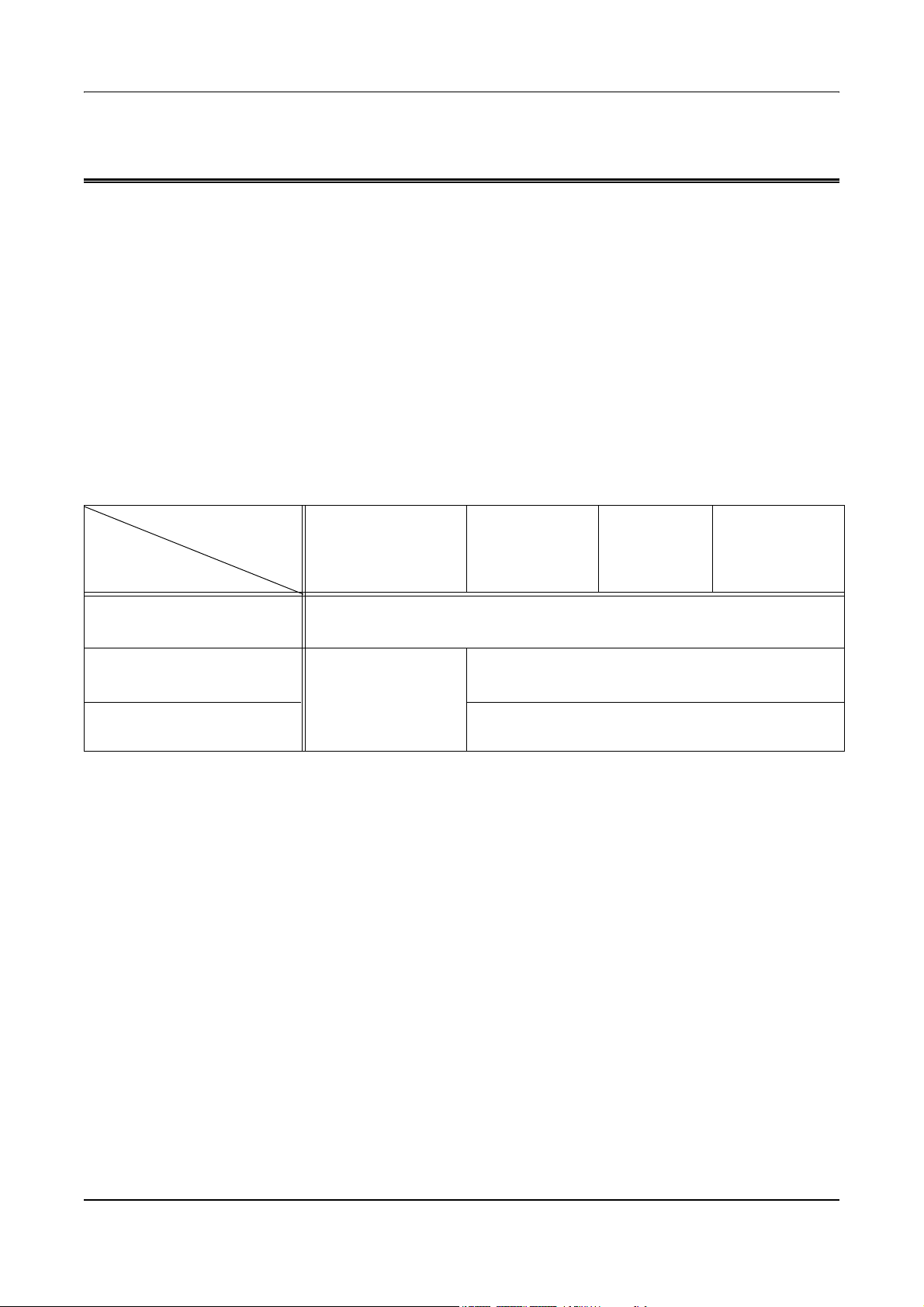
Installation de l'imprimante
Installation du pilote et des utilitaires d'imprimante (Installation du logiciel)
Les procédures d'installation du pilote d'imprimante et des utilitaires (appelé ci-après
« logiciel ») nécessaires à l'utilisation de l'équipement en tant qu'imprimante sont
expliquées dans la présente section. Il existe deux méthodes d'installation du pilote
d'imprimante : à l'aide du programme d'installation du CD-ROM WorkCentre C226
PCL Pilotes d'impression et utilitaires de paramétrage de l'imprimante/du réseau,
et à l'aide de « Assistant Ajout d'imprimante ».
Pour imprimer depuis un environnement Macintosh, le kit d'extension PS en option
est nécessaire.
Installation à l'aide du programme d'installation
Les logiciels installés et les étapes d'installation varient selon la version de
Windows en cours de fonctionnement et le type de connexion de votre ordinateur.
Reportez-vous au tableau ci-dessous et sélectionnez la méthode d'installation
correspondant à votre environnement.
Version de Windows
Type de
connexion
à l'imprimante
Raccordement au
câble LAN*
Raccordement au
câble USB*
Raccordement au
câble parallèle
2
3
Windows XP*
Server 2003*
Méthode
d'installation 2
Méthode d'installation 1 Procédez comme indiqué à la page 1-5.
Méthode d'installation 2 Procédez comme indiqué à la page 1-14.
Méthode d'installation 3 Procédez comme indiqué à la page 1-16.
Méthode d'installation 4 Procédez comme indiqué à la page 1-19.
Pour installer le logiciel à partir du CD-ROM, vous devez avoir les droits
administrateur.
Windows 95 et Windows NT 4.0 ne sont pas pris en charge.
1
/
1
Windows
1
NT 4.0*
2000*
Méthode d'installation 1
/
1
Windows Me Windows 95/98
Méthode d'installation 3
Méthode d'installation 4
1-4 Guide de l'administrateur Xerox WorkCentre C226
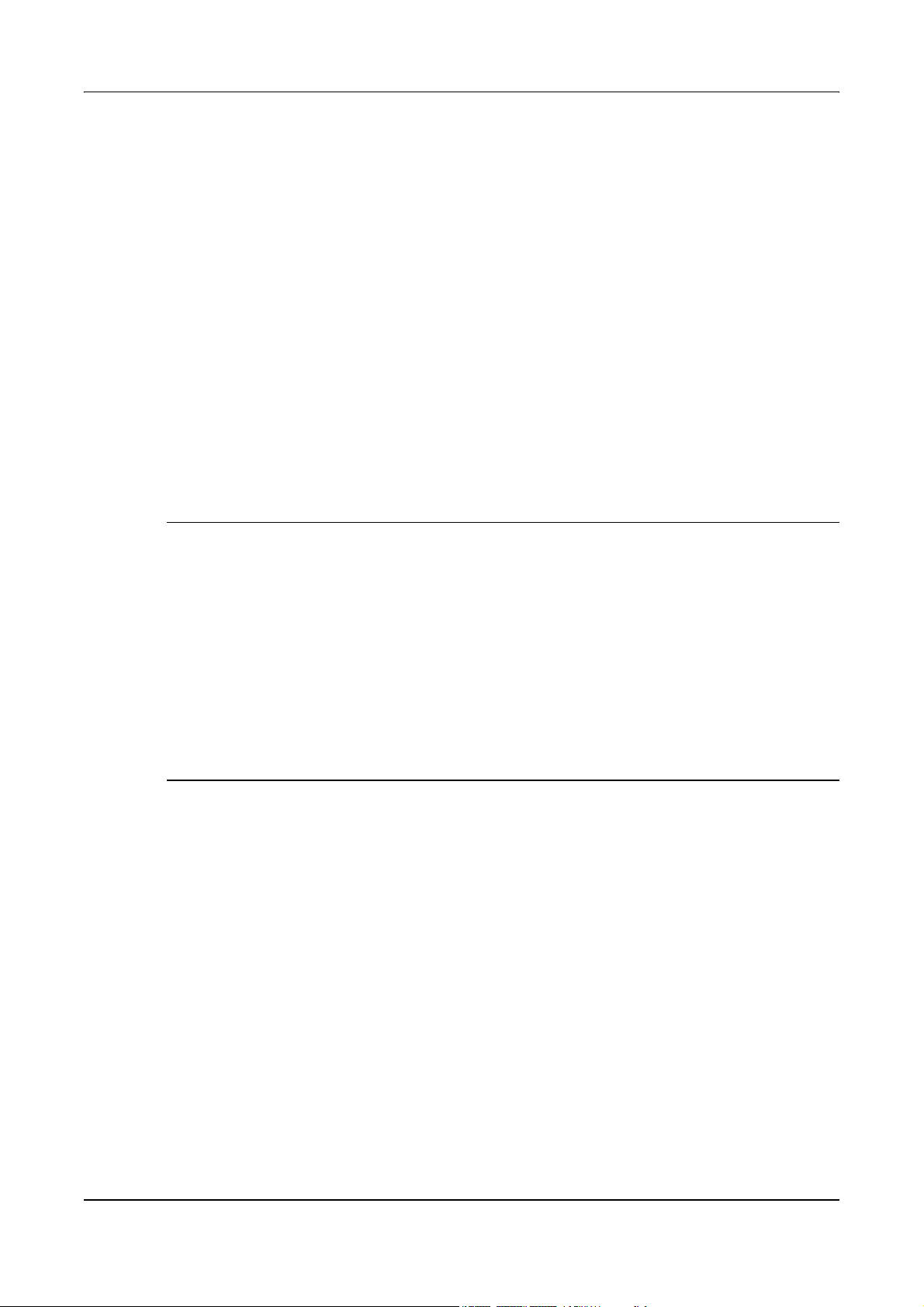
Installation du pilote et des utilitaires d'imprimante (Installation du logiciel)
Installation du pilote d'imprimante à l'aide de l'« Assistant Ajout
d'imprimante »
L'installation du pilote d'imprimante à l'aide de l'« Assistant Ajout d'imprimante »
est réalisée en suivant les procédures Windows de base.
Pour installer le pilote d'imprimante à l'aide de cette méthode, reportez-vous
àlapage1-5.
En cas de mise à jour de la version du pilote d'imprimante en cours, supprimez
d'abord le pilote d'imprimante déjà installé, puis installez le nouveau pilote
d'imprimante.
Pour désinstaller le pilote d'imprimante, reportez-vous à la page 1-22.
A propos des environnements réseau
Il existe plusieurs types d'environnements réseau. Les explications du présent manuel
supposent que votre système d'exploitation est Windows et que le protocole TCP/IP
est utilisé dans votre environnement réseau.
Méthode d'installation 1
Utilisez cette procédure pour installer le logiciel dans les environnement suivants :
• Imprimante connectée par le câble réseau local
• Version de Windows : Windows 95/98/Me/NT4.0/2000/XP/Server 2003
La procédure suivante utilise Windows XP en exemple. Réalisez les mêmes étapes
pour installer le logiciel sur d'autres systèmes d'exploitation.
Avant d'installer le logiciel, vérifiez que l'équipement est connecté au réseau à l'aide
d'un câble réseau.
A propos des environnements réseau
Il existe plusieurs types d'environnements réseau. Les environnements types incluent
ce qui suit :
• Environnement réseau Windows
• Environnement réseau NetWare
• Environnement réseau UNIX
• Environnement réseau Macintosh
Cette section explique les connexions poste à poste et réseau client-serveur dans un
environnement Windows.
Guide de l'administrateur Xerox WorkCentre C226 1-5
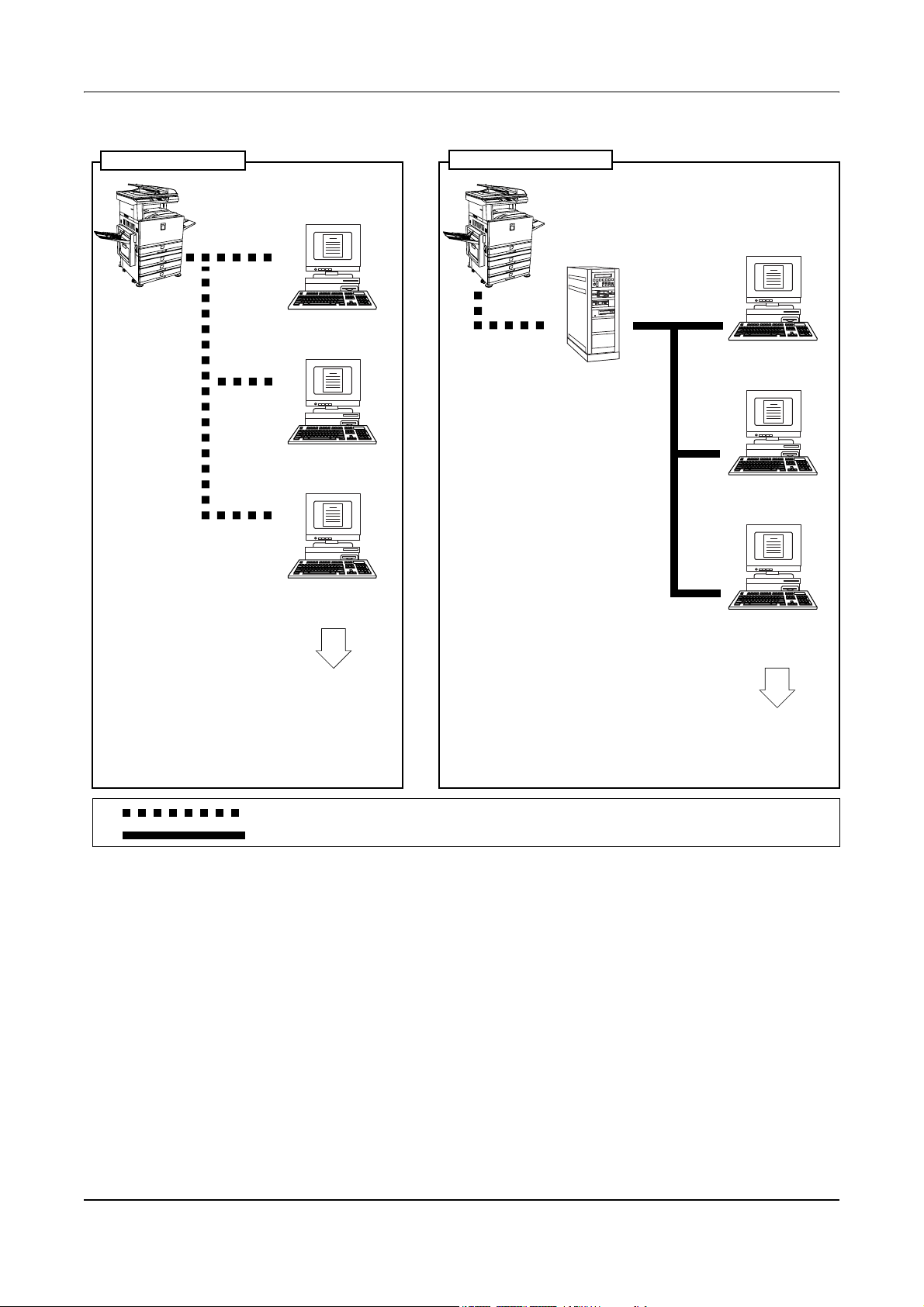
Installation de l'imprimante
Exemples de connexion au réseau
Ordinateur
fonctionnant sous
Windows
Ordinateur
fonctionnant sous
Windows
Client-serveurPoste à poste
Exemple : Environnement
Windows Server 2003
Pour configurer les paramètres du
serveur lorsque l'équipement est
utilisé sur un réseau de type
client-serveur, consultez le Manuel
d'utilisation WorkCentre C226.
Ordinateur
fonctionnant sous
Windows
Ordinateur
fonctionnant sous
Windows
Ordinateur
fonctionnant sous
Windows
Protocole TCP/IP
Protocole d'impression Microsoft
Ordinateur
fonctionnant sous
Windows
1-6 Guide de l'administrateur Xerox WorkCentre C226

Installation du pilote et des utilitaires d'imprimante (Installation du logiciel)
Paramétrage de l'adresse IP de l'équipement
Avant d'installer le pilote d'imprimante, paramétrez l'adresse IP de l'équipement à
l'aide du programme du responsable correspondant. Le paramétrage usine par défaut
de l'adresse IP est « DHCP », ce qui siginifie que l'adresse IP est automatiquement
paramétrée.
Si vous n'utilisez pas l'équipement dans un environnement DHCP, demandez à votre
administrateur réseau l'adresse IP, le masque de sous-réseau et la passerelle par
défaut à utiliser sur l'équipement, puis entrez ces informations dans les programmes
du responsable.
REMARQUE : Si vous utilisez le protocole DHCP, l'adresse IP affectée à l'équipement peut être
modifiée automatiquement. L'impression est alors impossible.
Pour utiliser le DHCP sur cet équipement, vous configurerez une réservation
DHCP. Ou encore, si vous configurez un paramétrage d'adresse IP fixe,
le problème est résolu.
Installation du pilote d'imprimante (installation standard)
La procédure d'installation standard du pilote d'imprimante est expliquée ci-dessous.
Cette procédure est normalement utilisée lorsque le pilote d'imprimante est utilisé
avec une connexion réseau.
Pour utiliser l'équipement en tant qu'imprimante réseau sous Windows NT 4.0,
« Protocole TCP/IP » doit être installé sur votre ordinateur. Vérifiez qu'il est installé.
S'il n'est pas installé, installez-le comme expliqué dans l'aide de Windows NT 4.0.
REMARQUE : Lors de l'installation du pilote d'imprimante, si vous souhaitez installer une police
d'affichage ou spécifier l'adresse IP de l'équipement par une saisie directe,
sélectionnez [Installation personnalisée] (page 1-10).
1. Insérez dans le lecteur le CD-ROM WorkCentre C226 PCL Pilotes d'impression et
utilitaires de paramétrage de l'imprimante/du réseau fourni avec l'équipement.
2. Cliquez sur le bouton [démarrer], sélectionnez [Poste de travail],
puis double-cliquez sur l'icône du lecteur de CD-ROM.
Sous Windows 95/98/Me/NT 4.0/2000, double-cliquez sur [Poste de travail],
puis sur l'icône du lecteur de CD-ROM.
3. Double-cliquez sur l'icône [setup].
4. La fenêtre de licence d'utilisation du logiciel s'ouvre. Vérifiez que vous comprenez
le contenu de la licence d'utilisation du logiciel, puis cliquez sur le bouton [Oui].
5. Cliquez sur le bouton [Suivant] après avoir confirmé le message de la fenêtre
« Bienvenue ».
Guide de l'administrateur Xerox WorkCentre C226 1-7

Installation de l'imprimante
6. Cliquez sur le bouton [Pilote d'imprimante].
Pour afficher les informations détaillées du logiciel, cliquez sur le bouton
[Affichage LISEZMOI].
7. Cliquez sur le bouton [Suivant].
• Si vous souhaitez installer Xerox Printer Status Monitor, cliquez sur
le bouton [Printer Status Monitor], puis suivez les instructions à l'écran.
• Si vous souhaitez installer Xerox Printer Administration Utility, cliquez sur le
bouton [Outils administrateur] dans cette fenêtre, puis cliquez sur le bouton
[Printer Administration Utility] et suivez les instructions à l'écran.
8. Cliquez sur le bouton [Installation standard].
Xerox
1-8 Guide de l'administrateur Xerox WorkCentre C226

Installation du pilote et des utilitaires d'imprimante (Installation du logiciel)
9. Les imprimantes connectées au réseau sont détectées.
Sélectionnez l'équipement, puis cliquez sur le bouton [Suivant].
Xerox
Si l'équipement n'est pas détecté, vérifiez que l'équipement est sous tension et
connecté au réseau, puis recommencez la recherche. Si l'équipement n'est
toujours pas détecté, utilisez la procédure d'installation personnalisée pour
indiquer directement l'adresse IP (page 1-10).
10. Une fenêtre de confirmation s'ouvre. Lisez le message, puis cliquez sur le bouton
[Suivant].
11. Sélectionnez le pilote d'imprimante installé comme imprimante par défaut,
puis cliquez sur le bouton [Suivant].
12. Lisez le message de la fenêtre, puis cliquez sur le bouton [Suivant].
L'installation du pilote d'imprimante commence.
REMARQUE : Si vous utilisez Windows 2000/XP/Server 2003
Si un message d'avertissement relatif à la signature numérique ou test du logo
Windows s'affiche, veillez à cliquer sur le bouton [Continuer] ou [Oui].
13. Lorsque la fenêtre de configuration terminée s'affiche, cliquez sur le bouton [OK].
14. Cliquez sur le bouton [Fermer].
REMARQUE : Un message vous invitant à redémarrer votre ordinateur peut s'afficher une fois que
l'installation est terminée. Si ce message s'affiche, cliquez sur [Oui] pour redémarrer
votre ordinateur.
L'installation est terminée.
Guide de l'administrateur Xerox WorkCentre C226 1-9

Installation de l'imprimante
Installation du pilote d'imprimante (installation personnalisée)
La procédure d'installation personnalisée du pilote d'imprimante est expliquée
ci-dessous. Sélectionnez [Installation personnalisée] si vous souhaitez installer
une police écran ou spécifier directement l'adresse IP de l'équipement.
1. Insérez dans le lecteur le CD-ROM WorkCentre C226 PCL Pilotes d'impression
2. Cliquez sur le bouton [démarrer], sélectionnez [Poste de travail], puis
3. Double-cliquez sur l'icône [setup].
4. La fenêtre de licence d'utilisation du logiciel s'ouvre. Vérifiez que vous comprenez
5. Cliquez sur le bouton [Suivant] après avoir confirmé le message de la fenêtre
6. Cliquez sur le bouton [Pilote d'imprimante].
et utilitaires de paramétrage de l'imprimante/du réseau fourni avec l'équipement.
double-cliquez sur l'icône du lecteur de CD-ROM.
Sous Windows 95/98/Me/NT 4.0/2000, double-cliquez sur [Poste de travail],
puis sur l'icône du lecteur de CD-ROM.
le contenu de la licence d'utilisation du logiciel, puis cliquez sur le bouton [Oui].
« Bienvenue ».
Pour afficher les informations détaillées du logiciel, cliquez sur
le bouton [Affichage LISEZMOI].
• Si vous souhaitez installer Xerox Printer Status Monitor, cliquez sur
le bouton [Printer Status Monitor], puis suivez les instructions à l'écran.
• Si vous souhaitez installer Xerox Printer Administration Utility, cliquez sur le
bouton [Outils administrateur] dans cette fenêtre, puis cliquez sur le bouton
[Printer Administration Utility] et suivez les instructions à l'écran.
7. Cliquez sur le bouton [Suivant].
1-10 Guide de l'administrateur Xerox WorkCentre C226

Installation du pilote et des utilitaires d'imprimante (Installation du logiciel)
8. Cliquez sur le bouton [Installation personnalisée].
Xerox
9. Sélectionnez [Impression directe LPR], puis cliquez sur le bouton [Suivant].
10. Les imprimantes connectées au réseau sont détectées. Sélectionnez
l'équipement, puis cliquez sur le bouton [Suivant].
Xerox
Si vous souhaitez spécifier directement l'adresse IP, cliquez sur le bouton
[Spécifier l'adresse], entrez l'adresse IP, puis cliquez sur le bouton [Rechercher].
Veillez à demander à votre administrateur réseau l'adresse IP correcte à entrer.
11. Une fenêtre de confirmation s'ouvre. Lisez le message, puis cliquez sur le bouton
[Suivant].
12. Sélectionnez le pilote d'imprimante installé comme imprimante par défaut,
puis cliquez sur le bouton [Suivant].
13. Lorsque la fenêtre des noms d'imprimante s'affiche, cliquez sur le bouton
[Suivant].
Si vous souhaitez modifier le nom d'imprimante, entrez le nom souhaité.
Guide de l'administrateur Xerox WorkCentre C226 1-11

Installation de l'imprimante
14. Si l'on vous demande si vous souhaitez installer la police écran, sélectionnez une
réponse, puis cliquez sur le bouton [Suivant].
Xerox
Pilote d'imprimante PCL5c Série SHARP AR-C260
15. Lisez le message de la fenêtre, puis cliquez sur le bouton [Suivant].
L'installation du pilote d'imprimante commence.
REMARQUE : Si vous utilisez Windows 2000/XP/Server 2003
Si un message d'avertissement relatif à la signature numérique ou test du logo
Windows s'affiche, veillez à cliquer sur le bouton [Continuer] ou [Oui].
16. Lorsque la fenêtre de configuration terminée s'affiche, cliquez sur le bouton [OK].
17. Cliquez sur le bouton [Fermer].
REMARQUE : Un message vous invitant à redémarrer votre ordinateur peut s'afficher une fois que
l'installation est terminée. Si ce message s'affiche, cliquez sur [Oui] pour redémarrer
votre ordinateur.
L'installation est terminée.
Utilisation de l'équipement en tant qu'imprimante partagée via un serveur
Si le serveur d'impression dans un environnement serveur Windows NT,
un environnement serveur NetWare ou un autre environnement est configuré
pour partager l'imprimante (l'équipement), réalisez les étapes suivantes pour installer
le pilote d'imprimante sur chaque ordinateur client.
Demandez à votre administrateur réseau le nom du serveur et le nom de l'imprimante
sur le réseau.
REMARQUE : Pour la procédure de configuration des réglages sur le serveur d'impression,
consultez le Manuel d'utilisation Xerox WorkCentre C226. Le « serveur d'impression »
évoqué ici est un ordinateur qui est connecté à l'équipement et les « clients » sont
d'autres ordinateurs connectés au même réseau que le serveur d'impression.
1. Réalisez les étapes 1 à 8 de la section « Installation du pilote d'imprimante
(installation personnalisée) » à partir de la page 1-10.
2. Sélectionnez [Imprimante partagée], puis cliquez sur le bouton [Suivant].
1-12 Guide de l'administrateur Xerox WorkCentre C226

Installation du pilote et des utilitaires d'imprimante (Installation du logiciel)
3. Si l'on vous demande de sélectionner le port d'imprimante à utiliser,
cliquez sur le bouton [Ajouter port réseau].
Xerox
4. Sélectionnez l'imprimante réseau qui est partagée et cliquez sur le bouton [OK].
Demandez à votre administrateur réseau le nom du serveur et le nom de
l'imprimante sur le réseau.
5. Dans la fenêtre de sélection du port d'imprimante, vérifiez l'imprimante réseau qui
est partagée et cliquez sur le bouton [Suivant].
6. Si l'on vous demande de sélectionner le nom du modèle, sélectionnez le modèle
que vous utilisez, puis cliquez sur le bouton [Suivant].
7. Réalisez les étapes 12 à 17 de la section « Installation du pilote d'imprimante
(installation personnalisée) » à la page 1-11.
L'installation est terminée.
Guide de l'administrateur Xerox WorkCentre C226 1-13

Installation de l'imprimante
Méthode d'installation 2
Utilisez cette procédure pour installer le logiciel dans les environnement suivants :
L'imprimante est connectée par câble USB ou câble parallèle.
Version de Windows : Windows XP/Server 2003
REMARQUE : Pour installer ce logiciel, vous devez avoir les droits administrateur.
Installation du logiciel sous Windows XP/Server 2003
(USB/interface parallèle)
Installez le logiciel comme suit.
Avant de commencer l'installation, vérifiez que le câble d'interface USB ou parallèle
n'est pas connecté à l'équipement.
1. Insérez dans le lecteur le CD-ROM WorkCentre C226 PCL Pilotes d'impression et
utilitaires de paramétrage de l'imprimante/du réseau fourni avec l'équipement.
2. Cliquez sur le bouton [démarrer], sélectionnez [Poste de travail], puis
double-cliquez sur l'icône du lecteur de CD-ROM.
3. Double-cliquez sur l'icône [setup].
4. La fenêtre de licence d'utilisation du logiciel s'ouvre. Vérifiez que vous comprenez
le contenu de la licence d'utilisation du logiciel, puis cliquez sur le bouton [Oui].
5. Cliquez sur le bouton [Suivant] après avoir confirmé le message de la fenêtre
« Bienvenue ».
6. Cliquez sur le bouton [Pilote d'imprimante].
Pour afficher les informations détaillées du logiciel, cliquez sur le bouton
[Affichage LISEZMOI].
7. Cliquez sur le bouton [Suivant].
1-14 Guide de l'administrateur Xerox WorkCentre C226

Installation du pilote et des utilitaires d'imprimante (Installation du logiciel)
8. Cliquez sur le bouton [Installation personnalisée].
Xerox
9. Cliquez sur [Connectée à cet ordinateur] et cliquez sur le bouton [Suivant].
10. Si l'on vous demande si vous souhaitez installer la police écran, sélectionnez
une réponse, puis cliquez sur le bouton [Suivant].
Xerox
Pilote d'imprimante PCL5c Série SHARP AR-C260
11. Suivez les instructions à l'écran pour installer le pilote d'imprimante.
Si un message d'avertissement relatif au test du logo Windows s'affiche pendant
la copie des fichiers du pilote d'imprimante (il est possible que le message
d'avertissement s'affiche plusieurs fois), veillez à cliquer sur le bouton [Continuer].
12. Lorsque la fenêtre de configuration terminée s'affiche, cliquez sur le bouton [OK].
13. Lorsque la fenêtre d'installation terminée s'affiche, cliquez sur le bouton [Fermer].
Lorsque le message « Connectez maintenant le câble d'interface au PC.
Cela terminera l'installation et les réglages du pilote. » s'affiche, cliquez sur
le bouton [OK].
REMARQUE : Un message vous invitant à redémarrer votre ordinateur peut s'afficher une fois que
l'installation est terminée. Si ce message s'affiche, cliquez sur [Oui] pour redémarrer
votre ordinateur.
Guide de l'administrateur Xerox WorkCentre C226 1-15

Installation de l'imprimante
14. Connectez l'équipement à votre ordinateur à l'aide d'un câble d'interface
• Si vous utilisez un câble USB, vérifiez que l'équipement est sous tension,
• Si vous utilisez un câble parallèle, mettez l'équipement et l'ordinateur
15. L'installation du pilote d'imprimante commence.
L'installation est terminée.
Méthode d'installation 3
Utilisez cette procédure pour installer le logiciel dans les environnement suivants :
(page 1-26).
puis connectez le câble.
hors tension, puis connectez le câble. Mettez sous tension l'équipement,
puis votre ordinateur.
L'équipement est détecté et une fenêtre Plug and Play s'affiche.
Le nom de l'imprimante s'affiche dans « Assistant Nouveau matériel trouvé ».
Activez l'option « Installation automatique du logiciel (recommandé) » et cliquez
sur [Suivant]. Suivez les instructions à l'écran pour installer le pilote d'imprimante.
• L'imprimante est connectée par câble USB.
• Version de Windows : Windows 98/Me/2000*
REMARQUE : *1 Pour installer le logiciel à l'aide du programme d'installation, vous devez avoir
les droits administrateur.
1
Installation du logiciel sous Windows 98/Me ou
Windows 2000 (USB)
Installez le logiciel comme suit.
Avant de commencer l'installation, vérifiez que le câble d'interface USB n'est pas
connecté à l'équipement.
La procédure d'installation du pilote d'imprimante est décrite ci-dessous en utilisant
Windows Me en exemple.
1. Insérez dans le lecteur le CD-ROM WorkCentre C226 PCL Pilotes d'impression
et utilitaires de paramétrage de l'imprimante/du réseau fourni avec l'équipement.
2. Double-cliquez sur [Poste de travail], puis sur l'icône du lecteur de CD-ROM.
3. Double-cliquez sur l'icône [setup].
4. La fenêtre de licence d'utilisation du logiciel s'ouvre. Vérifiez que vous comprenez
le contenu de la licence d'utilisation du logiciel, puis cliquez sur le bouton [Oui].
1-16 Guide de l'administrateur Xerox WorkCentre C226

Installation du pilote et des utilitaires d'imprimante (Installation du logiciel)
5. Cliquez sur le bouton [Suivant] après avoir confirmé le message de la fenêtre
« Bienvenue ».
6. Suivez les instructions à l'écran.
7. Cliquez sur le bouton [Pilote d'imprimante].
Pour afficher les informations détaillées du logiciel, cliquez sur le bouton
[Affichage LISEZMOI].
8. Cliquez sur le bouton [Suivant].
9. Cliquez sur le bouton [Installation personnalisée].
Xerox
10. Cliquez sur [Connectée à cet ordinateur] et cliquez sur le bouton [Suivant].
11. Si l'on vous demande de sélectionner l'interface, sélectionnez [USB],
puis cliquez sur le bouton [Suivant].
Xerox
Guide de l'administrateur Xerox WorkCentre C226 1-17

Installation de l'imprimante
12. Si l'on vous demande si vous souhaitez installer la police écran, sélectionnez une
13. Suivez les instructions à l'écran pour installer le pilote d'imprimante.
14. Lorsque la fenêtre de configuration terminée s'affiche, cliquez sur le bouton [OK].
réponse, puis cliquez sur le bouton [Suivant].
Xerox
Pilote d'imprimante PCL5c Série SHARP AR-C260
Si un message d'avertissement concernant la signature numérique s'affiche sous
Windows 2000 pendant la copie des fichiers du pilote d'imprimante (il est possible
que le message d'avertissement s'affiche plusieurs fois), veillez à cliquer sur le
bouton [Continuer].
15. Lorsque la fenêtre d'installation terminée s'affiche, cliquez sur le bouton [Fermer].
Lorsque le message « Connectez maintenant le câble d'interface au PC.
Cela terminera l'installation et les réglages du pilote. » s'affiche, cliquez sur
le bouton [OK].
REMARQUE : Un message vous invitant à redémarrer votre ordinateur peut s'afficher une fois que
l'installation est terminée. Si ce message s'affiche, cliquez sur [Oui] pour redémarrer
votre ordinateur.
16. Vérifiez que l'équipement est sous tension et connectez l'équipement à votre
ordinateur à l'aide d'un câble USB (page 1-25).
L'équipement est détecté et une fenêtre Plug and Play s'affiche.
17. Suivez les instructions de la fenêtre Plug and Play pour installer le pilote
d'imprimante.
L'installation est terminée.
1-18 Guide de l'administrateur Xerox WorkCentre C226

Installation du pilote et des utilitaires d'imprimante (Installation du logiciel)
Méthode d'installation 4
Utilisez cette procédure pour installer le logiciel dans les environnement suivants :
• L'imprimante est connectée par câble parallèle.
• Version de Windows : Windows 95/98/Me/NT 4.0*1/2000*
REMARQUE : *1 Pour installer le logiciel à l'aide du programme d'installation, vous devez avoir
les droits administrateur.
Installation du logiciel sous Windows 95/98/Me ou
Windows NT 4.0/2000 (Interface parallèle)
Installez le logiciel comme suit.
Avant de commencer l'installation, vérifiez que le câble d'interface parallèle n'est pas
connecté à l'équipement.
La procédure d'installation du pilote d'imprimante est décrite ci-dessous en utilisant
Windows Me en exemple.
1. Insérez dans le lecteur le CD-ROM WorkCentre C226 PCL Pilotes d'impression et
utilitaires de paramétrage de l'imprimante/du réseau fourni avec l'équipement.
1
2. Double-cliquez sur [Poste de travail], puis sur l'icône du lecteur de CD-ROM.
3. Double-cliquez sur l'icône [setup].
4. La fenêtre de licence d'utilisation du logiciel s'ouvre. Vérifiez que vous comprenez
le contenu de la licence d'utilisation du logiciel, puis cliquez sur le bouton [Oui].
5. Cliquez sur le bouton [Suivant] après avoir confirmé le message de la fenêtre
« Bienvenue ».
6. Cliquez sur le bouton [Pilote d'imprimante].
Pour afficher les informations détaillées du logiciel, cliquez sur le bouton
[Affichage LISEZMOI].
7. Cliquez sur le bouton [Suivant].
Guide de l'administrateur Xerox WorkCentre C226 1-19

Installation de l'imprimante
8. Cliquez sur le bouton [Installation personnalisée].
9. Cliquez sur [Connectée à cet ordinateur] et cliquez sur le bouton [Suivant].
10. Si l'on vous demande de sélectionner l'interface, sélectionnez [Parallèle],
Xerox
puis cliquez sur le bouton [Suivant].
Xerox
11. Sélectionnez le port d'imprimante, puis cliquez sur le bouton [Suivant].
Sélectionnez [LPT1] pour le port d'imprimante.
Xerox
12. Si l'on vous demande de sélectionner le nom du modèle, sélectionnez
le modèle que vous utilisez, puis cliquez sur le bouton [Suivant].
1-20 Guide de l'administrateur Xerox WorkCentre C226

Installation du pilote et des utilitaires d'imprimante (Installation du logiciel)
13. Lisez le message de la fenêtre, puis cliquez sur le bouton [Suivant].
L'installation du pilote d'imprimante commence.
REMARQUE : Si vous utilisez Windows 2000/XP/Server 2003
Si un message d'avertissement relatif à la signature numérique ou test du logo
Windows s'affiche, veillez à cliquer sur le bouton [Continuer] ou [Oui].
14. Sélectionnez le pilote d'imprimante installé comme imprimante par défaut,
puis cliquez sur le bouton [Suivant].
15. Lorsque la fenêtre des noms d'imprimante s'affiche, cliquez sur le bouton
[Suivant].
Si vous souhaitez modifier le nom d'imprimante, entrez le nom souhaité.
16. Si l'on vous demande si vous souhaitez installer la police écran, sélectionnez
une réponse, puis cliquez sur le bouton [Suivant].
Xerox
Pilote d'imprimante PCL5c Série SHARP AR-C260
17. Suivez les instructions à l'écran pour installer le pilote d'imprimante.
18. Lorsque la fenêtre de configuration terminée s'affiche, cliquez sur le bouton [OK].
19. Lorsque la fenêtre d'installation terminée s'affiche, cliquez sur le bouton [Fermer].
Lorsque le message « Connectez maintenant le câble d'interface au PC.
Cela terminera l'installation et les réglages du pilote. » s'affiche, cliquez sur
le bouton [OK].
REMARQUE : Un message vous invitant à redémarrer votre ordinateur peut s'afficher une fois que
l'installation est terminée. Si ce message s'affiche, cliquez sur [Oui] pour redémarrer
votre ordinateur.
20. Mettez l'équipement et l'ordinateur hors tension, puis branchez le câble parallèle
(page 1-26).
Après avoir branché le câble, mettez sous tension l'équipement, puis l'ordinateur.
L'installation est terminée.
Guide de l'administrateur Xerox WorkCentre C226 1-21

Installation de l'imprimante
Désinstallation du pilote et des utilitaires d'imprimante
Lorsque vous désinstallez un pilote d'imprimante qui a été installé à partir de
l'Assistant Ajout, cliquez avec le bouton droit de la souris sur l'icône de l'imprimante
que vous voulez supprimer de la zone « Imprimantes » du « Panneau de
configuration » et sélectionnez [Supprimer]. Lorsque vous désinstallez un pilote
d'imprimante qui a été installé à partir du programme d'installation, Xerox Printer
Administration Utility ou Xerox Printer Status Monitor, utilisez le bouton
« Ajout/Suppression de programmes » du « Panneau de configuration ».
Utilisez l'opération standard Windows à chaque fois.
Installation des pilotes d'imprimantes à l'aide de « Assistant Ajout d'imprimante »
Avant l'installation
Avant l'installation des pilotes d'imprimante, vérifiez les éléments suivants.
Vérifiez que votre système satisfait aux exigences suivantes.
Type d'ordinateur :
• PC/AT IBM ou ordinateur compatible
• Les exigences matérielles du système d'exploitation doivent être satisfaites.
Système d'exploitation :
• Microsoft Windows 95
• Microsoft Windows 98
• Microsoft Windows Me
• Microsoft Windows 2000 Server/Professional
• Microsoft Windows NT 4.0 (Service Pack 3 ou version supérieure)
• Microsoft Windows XP Professional/Home Edition
• Microsoft Windows Server 2003
1-22 Guide de l'administrateur Xerox WorkCentre C226

Installation des pilotes d'imprimantes à l'aide de « Assistant Ajout d'imprimante »
Si vous utilisez l'« Assistant Ajout d'imprimante » pour installer les pilotes
d'imprimante, entrez le nom du répertoire indiqué ci-dessous comme
répertoire source.
Exemple d'installation d'une imprimante à l'aide de l'« Assistant Ajout d'imprimante »
sous Windows XP
La méthode d'installation d'un pilote d'imprimante à l'aide de l'« Assistant Ajout
d'imprimante » sous Windows XP est décrite ci-dessous.
L'exemple d'installation suppose que l'imprimante est connectée en tant
qu'imprimante locale (voir « Connexion de l'équipement à votre
ordinateur » à la page 1-25) et que le lecteur de CD-ROM est le lecteur
« R ». La procédure peut être différente selon l'environnement système.
1. Lancez Windows XP.
2. Insérez le CD-ROM fourni dans votre lecteur de CD-ROM.
3. Cliquez sur le bouton [démarrer], sélectionnez [Paramètres], puis activez
le module [Imprimantes et télécopieurs].
4. Cliquez sur [Ajouter une imprimante] dans [Tâches d'impression].
5. Suivez les instructions à l'écran.
Pour spécifier le chemin du pilote d'imprimante, entrez le chemin suivant :
R :\Drivers\Printer\French\PCL5c\2kxp
Guide de l'administrateur Xerox WorkCentre C226 1-23

Installation de l'imprimante
Installation des polices écran PCL
Les polices écran PCL sont des polices affichées sur votre écran d'ordinateur.
Le CD-ROM WorkCentre C226 PCL Pilotes d'impression et utilitaires de paramétrage
de l'imprimante/du réseau contient les polices écran PCL correspondant aux polices
résidantes de l'équipement. Ces polices écran peuvent être installées sur votre
ordinateur (Windows 95/98/Me/NT 4.0/2000/XP/Server 2003) à partir du programme
d'installation. Lorsque vous installez les polices écran PCL à l'aide de la procédure
d'installation Windows plutôt que le programme d'installation ([Démarrer] [Paramètres] - [Panneau de configuration] - [Polices] - [Installer] - [Nouvelle police]),
spécifiez le chemin suivant.
R :\Drivers\Printer\Font\PCLFont (Où « R » représente la lettre de votre lecteur
de CD-ROM.)
1-24 Guide de l'administrateur Xerox WorkCentre C226

Connexion de l'équipement à votre ordinateur
Connexion de l'équipement à votre ordinateur
Connexion à l'aide d'un câble réseau
Utilisez un câble réseau blindé.
Connexion à l'aide d'un câble USB
Se munir d'un câble USB (blindé) conforme à la norme suivante.
L'interface USB sur l'équipement est conforme aux normes USB1.1.
Guide de l'administrateur Xerox WorkCentre C226 1-25

Installation de l'imprimante
Connexion à l'aide d'un câble d'interface parallèle
Se munir d'un câble Centronics (blindé) conforme à la norme suivante.
L'interface parallèle sur l'équipement est conforme à la norme
IEEE-STD-1284-1994 ECP.
Type de connecteur (sur l'équipement) :
Connecteur femelle 36 broches DDK 57LE-40360-730B (D29)
1-26 Guide de l'administrateur Xerox WorkCentre C226

2 Programmes du responsable
Objectif des programmes du responsable
Les programmes du responsable sont utilisés par l'administrateur de l'équipement
pour activer ou désactiver les fonctions afin qu'elles correspondent à vos besoins.
Cette section ne décrit que les programmes du responsable communs à toutes
les fonctions de l'équipement (fonctions de copie, fax, imprimante et scanner réseau),
ainsi que ceux qui sont spécifiques à la fonction de copie. Pour les programmes
spécifiques à la fonction de fax, la fonction d'imprimante ou la fonction de scanner
réseau, reportez-vous aux chapitres suivants :
Fax « Télécopieur », Chapitre 6
Imprimante « Fonctionnement de l'imprimante » du Manuel d'utilisation Xerox
WorkCentre C226
Scanner réseau « Fonctionnement du scanner réseau » du Manuel d'utilisation
Xerox WorkCentre C226
Les programmes du responsable ne sont accessibles qu'après l'entrée d'un code.
Programmes associés à toutes les fonctions de l'équipement
(fonctions de copie, fax, imprimante et scanner réseau)
Ces programmes sont utilisés pour activer le mode utilisation contrôlée,
régler la consommation électrique et gérer les périphériques.
Guide de l'administrateur Xerox WorkCentre C226 2-1

Programmes du responsable
Programmes de la fonction de copie
Ces programmes sont utilisés pour remplacer les réglages de copie usine par défaut
par les réglages qui répondent le mieux aux besoins des utilisateurs.
Programmation d'un code du responsable
Le code du responsable est un nombre à 5 chiffres dont l'entrée est nécessaire
pour accéder aux programmes du responsable. Le responsable (administrateur
de la machine) doit modifier le code défini en usine en lui affectant un nouveau
code à 5 chiffres. Gardez en mémoire le nouveau code car il doit être entré à chaque
utilisation des programmes du responsable. (Un seul code du responsable peut
être programmé.)
La valeur « 00000 » est initialement donnée au code du responsable en usine.
Pour modifier le code du responsable, reportez-vous à la section « Utilisation des
programmes du responsable » à la page 2-5.
Liste des programmes du responsable
La liste suivante indique les programmes du responsable communs à toutes
les fonctions de l'équipement (fonctions de copie, fax, imprimante et scanner
réseau), ainsi que les programmes spécifiques à la fonction de copie.
Les programmes du responsable ne sont accessibles qu'après l'entrée du code
du responsable.
REMARQUE : Les programmes du responsable accessibles dépendent des équipements
optionnels installés.
2-2 Guide de l'administrateur Xerox WorkCentre C226

Liste des programmes du responsable
Programmes généraux
Nom du programme Page
Contrôle par compte
Mode utilisation contrôlée 2-11
Total de pages par compte 2-13
Remise à zéro des comptes 2-14
Réglage de limitation de comptes 2-16
Contrôle des numéros de compte 2-17
Protection des numéros de compte 2-17
Annuler les travaux des comptes incorrects 2-17
Economie d'énergie
Économie de toner en mode imprimante N/B 2-18
Économie de toner en mode copie N/B 2-18
Temporisation de mise hors tension auto 2-19
Mise hors tension auto 2-19
Réglage du mode d'économie d'énergie 2-19
Réglages du fonctionnement
Son des touches 2-20
Réglage du retour à l'état initial 2-21
Réglage de la langue d'affichage 2-21
Réglage de la durée des messages 2-21
Réglage de l'utilisation des touches 2-21
Contrôle du périphérique
Réglage du détecteur de format des originaux 2-23
Désactivation du Chargeur (DADF)* 2-23
Désactivation du recto verso 2-24
Désactivation de l'unité de retournement 2-24
Désactivation de l'agrafage 2-24
Désactivation du magasin papier en option 2-24
Désactivation du chargeur de documents 2-24
Désactivation du bac à décalage 2-24
Désactivation du finisseur 2-25
Réglage de la position de piqûre à cheval 2-25
Guide de l'administrateur Xerox WorkCentre C226 2-3

Programmes du responsable
* Chargeur automatique de documents recto verso
Nom du programme Page
Mode d'alimentation continue 2-26
Réglage de la sélection automatique du papier 2-26
Réglage de l'alignement 2-26
Temps de retour au mode copie 2-29
Impression des listes
Changement du code du responsable
Clés produit
États et alertes par courrier électronique 2-30
Kit de numérisation 2-30
Numéro de série 2-30
Programmes pour le mode copie
Nom du programme Page
Réglages de la copie
Autres réglages des fonctions
Réglages de l'état initial 2-31
Réglage de l'exposition 2-32
Réglage de la rotation de copie 2-32
Programmer ou modifier les mémoires de zoom 2-32
Réglage initial du décalage de la marge 2-32
Réglage de largeur à effacer 2-33
Limitation du nombre maximum de copies par tirage 2-33
Réglage initial de la balance des couleurs 2-33
Calibration automatique des couleurs 2-34
Mode de num. N/B 600 ppp pour DADF 2-35
Activer/Désactiver les réglages
Désactivation effacement des prog. de travail 2-36
Désactivation du plat. alim. aux. en copie R/V 2-36
Désactivation du mode couvertures 2-36
Désactivation de la sélection papier auto. 2-36
2-4 Guide de l'administrateur Xerox WorkCentre C226

Utilisation des programmes du responsable
/
PROGRAMMES DU RESPONSABLE
CONTROLE DES
ADRESSES
MODE RECEPTION
CODE RESPONSABLE
Utilisation des programmes du responsable
La procédure de configuration des programmes du responsable est expliquée
ci-dessous à l'aide du programme « Changement du code du responsable »
en exemple. Suivez la même procédure pour configurer les programmes expliqués
au début de la page 6.
1. Appuyez sur la touche [REGLAGES PERSONNALISES].
2. Appuyez sur la touche [PROGRAMMES DU RESPONSABLE].
3. Utilisez les touches numériques pour entrer les cinq chiffres du code
du responsable.
À chaque fois qu'un numéro est entré, les tirets (-)
à l'écran sont remplacés par des astérisques (*).
Le réglage usine pour le code du responsable
est 00000.
Guide de l'administrateur Xerox WorkCentre C226 2-5

Programmes du responsable
REGLA
SCANNER
REGLAGES
IMPRIMANTE
CHANGEMENT DU
CODE RESP.
CLES PR
4. Appuyez sur la touche [CHANGEMENT DU CODE RESP].
5. Utilisez les touches numériques pour entrer les cinq chiffres du nouveau code du
6. Appuyez sur la touche [OK]. Ceci vous ramène à l'écran de l'étape 4.
responsable.
00000
-----
Si vous souhaitez configurer un programme différent,
sélectionnez le programme à cette étape.
Un écran de réglage du programme sélectionné
apparaît. Reportez-vous à l'explication du programme
de la page 2-10.
Pour le code du responsable, utilisez un numéro qui n'a
pas été programmé en tant que numéro de compte pour
le mode utilisation contrôlée (il est impossible d'utiliser
un nombre ayant été programmé comme numéro de
compte). Le nombre entré correspondra au nouveau
code du responsable. Veillez à vous en souvenir.
Ceci termine la procédure de modification du code du
responsable. Pour configurer un autre programme,
OK
appuyez sur la touche correspondante de l'écran de
l'étape 4.
7. Appuyez sur la touche [CA] pour quitter le programme.
Vous quitterez les programmes du responsable et
retournerez à l'écran principal.
2-6 Guide de l'administrateur Xerox WorkCentre C226

(A)
(B)
Informations complémentaires sur le fonctionnement des
programmes du responsable
PROGRAMMES DU RESPONSABLE
CONTROLE DU PERIPHERIQUE
REGLAGE DU DETECTEUR DE FORMAT
DES ORIGINAUX
DESACTIVATION DU
RECTO-VERSO
DESACTIVATION DE
L'AGRAFAGE
(A) Le nom de la catégorie de programmes ou d'un programme en particulier
s'affiche sur cette touche tactile. Activez-la pour sélectionner l'objet affiché.
(B) Les cases à cocher sont des touches tactiles indiquant l'état des sélections.
Une case présentant une coche signifie que la fonction est activée, une case
non cochée correspond à une fonction désactivée. Appuyez alternativement
sur une case pour l'activer et la désactiver.
Utilisation des programmes du responsable
OK
DESACTIVATION DU CHARGEUR DE
DOCUMENTS
DESACTIVATION DE L'INVERSEUR
DESACTIVATION DU MAGASIN
PAPIER EN OPTION
1/3
Ces touches et ces témoins sont
disponibles sur les écrans de
configuration qui requièrent l'entrée
de valeurs numériques.
(1-999)
20
SEC.
(C)
(D) (E)
(C) Si une étape de la configuration nécessite plus d'un écran pour afficher tous
les paramètres disponibles, les touches fléchées [ ] et [ ] vous permettent
d'accéder aux paramètres présents sur les autres écrans. Pour revenir à l'écran
de sélection de la catégorie, appuyez sur la touche OK.
(D) Affiche la valeur numérique en cours.
(E) Entrez les valeurs numériques à l'aide des touches [ ] et [ ].
Guide de l'administrateur Xerox WorkCentre C226 2-7

Programmes du responsable
Menu du programme du responsable
Les programmes du responsable sont organisés dans le menu suivant.
Reportez-vous à ce menu lorsque vous activez ou désactivez les réglages expliqués
à partir de la page 2-10.
2-8 Guide de l'administrateur Xerox WorkCentre C226

* Certains programmes proposent un niveau de réglage supplémentaire
(écran de réglage).
CONTROLE PAR COMPTE
ECONOMIE D'ENERGIE
REGLAGES
DU FONCTIONNEMENT
Utilisation des programmes du responsable
Niveau 3Niveau 2Niveau 1
MODE UTILISATION CONTROLEE
TOTAL DE PAGES PAR COMPTE
REMISE A ZERO DES COMPTES
REGLAGE LIMITATION DE COMPTES
CONTROLE DES NUMEROS DE COMPTE
PROTECTION DES NUMEROS DE COMPTE
ANNULER LES TRAVAUX DES COMPTES INCORRECTS
ECONOMIE DE TONER EN MODE IMPRIMANTE N/B
ECONOMIE DE TONER EN MODE COPIE N/B
MINUTERIE DE MISE HORS TENSION AUTO.
MISE HORS TENSION AUTO.
REGLAGE DU MODE D'ECONOMIE D'ENERGIE
SON DES TOUCHES
REGLAGE DU RETOUR A L'ETAT INITIAL
REGLAGE DU LANGAGE D'AFFICHAGE
REGLAGE DUREE DES MESSAGES
REGLAGE DE L'UTILISATION DES TOUCHES
REGLAGE DU DETECTEUR DE FORMAT DES ORIGINAUX
DESACTIVATION DU CHARGEUR DE DOCUMENTS
DESACTIVATION DU RECTO VERSO
DESACTIVATION DE L'UNITE DE RETOURNEMENT
DESACTIVATION DE L'AGRAFAGE
DESACTIVATION DU MAGASIN PAPIER EN OPTION
CONTROLE DU
PERIPHERIQUE
IMPRIMER LES LISTES
Entrer le numéro de code du responsable
CHANGEMENT DU CODE
DU RESPONSABLE
CLES PRODUIT
REGLAGES DE LA COPIE
Reportez-vous aux manuels indiqués pour les réglages suivants :
Réglages imprimante
Réglages fax
Réglages scanner réseau
Manuel d'utilisation (pour imprimante)
Manuel d'utilisation (pour télécopieur)
DESACTIVATION DU MAGASIN GRANDE CAPACITE
DESACTIVATION DU BAC A DECALAGE
DESACTIVATION DU FINISSEUR
REGLAGE DE LA POSITION DE PIQURE A CHEVAL
MODE D'ALIMENTATION ENCHAINEE
REGLAGE DE LA SELECTION AUTOMATIQUE DU PAPIER
REGLAGE ALIGNEMENT
TEMPS DE RETOUR AU MODE COPIE
ETATS ET ALERTES PAR COURRIER ELECTRONIQUE
KIT D'EXTENSION SCANNER RESEAU
KIT
DE NUMERISATION
REGLAGES DES AUTRES FONCTIONS
ACTIVER/DESACTIVER LES REGLAGES
Manuel d'utilisation
(pour scanner réseau)
REGLAGES DE L'ETAT INITIAL
REGLAGE DE L'EXPOSITION
REGLAGE DE LA ROTATION COPIE
PROGRAMMER OU MODIFIER LES MEMOIRES DE ZOOM
REGLAGE INITIAL DU DECALAGE DE LA MARGE
REGLAGE DE LARGEUR A EFFACER
LIMITATION DU NOMBRE MAXIMUM DE COPIES PAR TIRAGE
REGLAGE INITIAL DE LA BALANCE DES COULEURS
CALIBRATION AUTO. DES COULEURS
MODE DE NUM. N/B 600dpi PAR CHARGEUR DE
DESACTIVATION EFFACEMENT DES PROG. DE TRAVAIL
DESACTIVATION DU PLAT. ALIM. AUX. EN COPIE
DESACTIVATION DU MODE COUVERTURES
DESACTIVATION DE LA SELECTION PAPIER
DOC.
R/V
AUTO.
Guide de l'administrateur Xerox WorkCentre C226 2-9

Programmes du responsable
Programmes généraux
Cette section décrit les programmes du responsable associés à toutes les fonctions
de l'équipement (fonctions de copie, fax, imprimante et scanner réseau)
Contrôle par compte
« Contrôle par compte » comprend les programmes suivants.
• Mode utilisation contrôlée
• Total de pages par compte
• Remise à zéro des comptes
• Réglage de limitation de comptes
• Contrôle des numéros de compte
• Protection des numéros de compte
• Annuler les travaux des comptes incorrects
2-10 Guide de l'administrateur Xerox WorkCentre C226

Programmes généraux
Mode utilisation contrôlée
Lorsque le MODE UTILISATION CONTROLEE est activé, le nombre de pages
imprimées (ou transmises) par chaque compte est indiqué. Un maximum de
200 comptes peut être établi. Les comptes peuvent être totalisés et affichés si
nécessaire et des limitations d'usage peuvent être établies.
• Le mode utilisation contrôlée peut être activé indépendamment des fonctions de
copie, impression, fax et scanner réseau. Lorsque le Mode utilisation contrôlée est
activé, l'un des numéros de compte à 5 chiffres programmés doit être entré pour
utiliser les fonctions de copie, fax ou scanner réseau. (Les fonctions ne peuvent
être utilisées que si un numéro de compte valide est entré).
Lorsque le mode utilisation contrôlée est activé pour la fonction d'imprimante, un
numéro de compte est entré sur l'ordinateur de l'utilisateur lorsque la commande
d'impression est sélectionnée. (Pour la fonction d'imprimante, il est possible de
modifier un paramètre pour autoriser l'impression même si un numéro de compte
valide n'est pas entré. Ceci peut être utile lorsque l'on gère des comptes de pages
de compte).
Appuyez sur la touche [MODE UTILISATION CONTROLEE] pour afficher
l'écran suivant.
PROGRAMMES DU RESPONSABLE
MODE UTILISATION CONTROLEE
COULEUR & NOIR/BLANC
COULEUR SEULEMENT
DESACTIVER
COPIES
IMPR.
NUM.
OK
ENVOI DE FAX
(N/B UNIQU.)
• Quand vous activez la touche [COULEUR & NOIR/BLANC] ou [COULEUR
UNIQUEMENT], celle-ci est mise en surbrillance et des coches apparaissent
automatiquement dans les cases situées à droite de l'écran (réglage usine).
La fonction de fax de l'équipement ne prend pas en charge la couleur, et par
conséquent, même si la touche [COULEUR & NOIR/BLANC] est activée,
le mode utilisation contrôlée ne fonctionne que pour le noir et blanc.
• Le mode utilisation contrôlée est activé pour les fonctions dont les cases,
situées à droite de l'écran, sont cochées. Pour désactiver le mode utilisation
contrôlée pour l'une des fonctions, décochez la case correspondante en l'activant.
• Pour désactiver le mode utilisation contrôlée pour toutes les fonctions, appuyez
sur la touche [DESACTIVER]. Les cases situées à droite de l'écran sont
décochées et affichées en grisé.
REMARQUE : Pour activer le mode utilisation contrôlée, vous devez enregistrer un numéro de
compte, comme expliqué dans la section « Contrôle des numéros de compte »
à la page 2-17.
Les fonctions suivantes ne sont disponibles que si le mode utilisation contrôlée
est activé et un numéro de compte enregistré.
• Total de pages par compte
• Remise à zéro des comptes
• Réglage de limitation de comptes
Lorsque vous utilisez la fonction de copie, la fonction de fax ou la fonction de scanner
réseau, l'original ne peut pas être numérisé sans l'entrée d'un numéro de compte.
Guide de l'administrateur Xerox WorkCentre C226 2-11

Programmes du responsable
REMARQUE : Affichage quand la fonction [COULEUR & NOIR/BLANC] est activée
Dans les écrans illustrés à partir de cette section jusqu'à la page 7, c'est-à-dire
dans les sections « Remise à zéro des comptes » et « Total de pages par compte »,
la fonction [COULEUR & NOIR/BLANC] est activée en [MODE UTILISATION
CONTROLEE] (illustrée à gauche). Les numéros de compte sont affichés en ordre
croissant, un numéro de compte (accompagné du total de pages et de la limitation du
compte) par écran. Quand c'est la fonction [COULEUR UNIQUEMENT] qui est
sélectionnée, l'écran accueille deux numéros de compte.
Si les touches fléchées et sont disponibles, elles vous permettent d'afficher
les groupes de comptes suivants.
2-12 Guide de l'administrateur Xerox WorkCentre C226

Programmes généraux
Total de pages par compte
Ce programme sert à afficher ou imprimer le nombre total d'impressions de chaque
compte. Les incidents papier ne sont pas comptabilisés.
Dans le cas de la fonction scanner réseau et de la fonction fax, il permet également
d'afficher ou d'imprimer le nombre de pages transmises.
Appuyez sur la touche [TOTAL DE PAGES PAR COMPTE] pour afficher
l'écran suivant.
PROGRAMMES DU RESPONSABLE
TOTAL DE PAGES PAR COMPTE
NUMERO DE
COMPTE
12345 N/B
(MAXIMUM)
COULEUR
(MAXIMUM)
COPIES
654,321
(666,666)
654,321
(666,666)
UNE COUL.
654,321
(666,666)
IMPR.
654,321
(666,666)
654,321
(666,666)
NUM.
654,321
(666,666)
654,321
(666,666)
Imprimer tous les comptes
Pour imprimer toutes les compteurs de tous les comptes, appuyez sur la touche
[IMPRIMER]. Vous pouvez activer la touche [ANNULER], si elle est disponible,
pour annuler l'impression.
ENVOI DE
FAX
654,321
(666,666)
IMPRIMERRECH. COMPTE
OK
100
200
Afficher uniquement les comptes sélectionnés
Appuyez sur la touche [RECH. COMPTE] pour afficher l'écran suivant.
PROGRAMMES DU RESPONSABLE
TOTAL DE PAGES PAR COMPTE / MODE RECHERCHE COMPTES
NUMERO DE
COMPTE
-----
N/B
(MAXIMUM)
COULEUR
(MAXIMUM)
RECH. SUIVANTE
Servez-vous des touches numériques pour entrer le numéro du compte recherché.
Vous affichez ainsi le total de pages du compte.
Si vous avez entré un numéro de compte incorrect ou pour visualiser le total de pages
d'un autre compte, appuyez sur la touche [RECH. SUIVANTE], puis entrez le numéro
de compte de votre choix.
Appuyez sur la touche [OK] quand vous avez terminé.
REMARQUE : Limitation
Vous pouvez limiter le nombre de pages qu'un compte est autorisé à imprimer
dans chacun des modes. Les limites sont définies à l'aide de la fonction [REGLAGE
LIMITATION DE COMPTES] (page 2-16). Si le réglage de limitation affiché est
« ---,--- », cela signifie qu'aucune limite n'a été définie.
COPIES
0
(---,---)
0
(---,---)
UNE COUL.
0
(---,---)
ENTREZ LE NUMERO DE COMPTE
IMPR.
0
(---,---)
0
(---,---)
NUM.
0
(---,---)
0
(---,---)
ENVOI DE
FAX
0
(---,---)
OK
Guide de l'administrateur Xerox WorkCentre C226 2-13

Programmes du responsable
Remise à zéro des comptes
Ce programme permet de réinitialiser un ou tous les comptes.
Dans le cas de la fonction fax ou de la fonction scanner réseau, il permet de remettre
à zéro le nombre de pages transmises.
Appuyez sur la touche [REMISE A ZERO DES COMPTES] pour afficher
l'écran suivant.
PROGRAMMES DU RESPONSABLE
REMISE A ZERO DES COMPTES
NUMERO DE
COMPTE
12345 654,321
Remise à zéro d'un seul compte
• Appuyez sur la touche [N/B] ou [COULEUR], puis sélectionnez [OUI] sur l'écran
• En présence d'un grand nombre de comptes, rendant difficile la navigation dans
OK
ENVOI DE
FAX
654,321
(666,666)
100
200
N/B
(MAXIMUM)
COULEUR
(MAXIMUM)
COPIES IMPR.
UNE COUL.
654,321
654,321
(666,666)
654,321
(666,666)
(666,666)
654,321
(666,666)
(666,666)
NUM.
654,321
(666,666)
654,321
(666,666)
REMISE A ZERORECH. COMPTE
suivant pour confirmer la remise à zéro. Si le compte que vous voulez réinitialiser
n'est pas affiché, servez-vous des touches fléchées ou pour faire défiler les
écrans, jusqu'à atteindre le compte recherché. Appuyez sur la touche [OK] quand
vous avez terminé.
les écrans, vous avez également la possibilité de réinitialiser le compte en entrant
directement son numéro. (Voir ci-dessous)
2-14 Guide de l'administrateur Xerox WorkCentre C226

Programmes généraux
Remise à zéro d'un seul compte avec entrée du numéro de compte
Appuyez sur la touche [RECH. COMPTE] pour afficher l'écran suivant.
PROGRAMMES DU RESPONSABLE
REMISE A ZERO DU COMPTE / MODE RECHERCHE COMPTES
NUMERO DE
COMPTE
N/B
-----
(MAXIMUM)
COULEUR
(MAXIMUM)
RECH. SUIVANTE
COPIES IMPR.
UNE COUL.
ENTREZ LE NUMERO DE COMPTE.
0
(---,---)
0
(---,---)
(---,---)
0
0
(---,---)
0
(---,---)
NUM.
0
(---,---)
0
(---,---)
ENVOI DE
FAX
0
(---,---)
OK
Servez-vous des touches numériques pour entrer le numéro du compte que vous
voulez réinitialiser, appuyez sur la touche [N/B] ou [COULEUR], puis sélectionnez
[OUI] sur l'écran suivant pour confirmer la remise à zéro.
Si vous avez entré un numéro de compte incorrect ou pour remettre à zéro un autre
compte, appuyez sur la touche [RECH. SUIVANTE], puis entrez le numéro de compte
de votre choix.
Appuyez sur la touche [OK] quand vous avez terminé.
Remise à zéro de tous les comptes
Appuyez sur la touche [REMISE A ZERO], puis sélectionnez [OUI].
Appuyez sur la touche [OK] quand vous avez terminé.
Guide de l'administrateur Xerox WorkCentre C226 2-15

Programmes du responsable
Réglage de limitation de comptes
Ce programme permet de définir le nombre maximum de copies pouvant être
réalisées par un numéro de compte enregistré. Vous pouvez entrer n'importe quel
nombre jusqu'à 999.999.
Appuyez sur la touche [REGLAGE DE LIMITATION DE COMPTES] pour afficher
l'écran suivant.
PROGRAMMES DU RESPONSABLE
REGLAGE DE LIMITATION DE COMPTES
NUMERO DE
COMPTE
-----
Limiter le nombre de copies d'un seul compte
Pour limiter le nombre de copies pouvant être réalisées par un compte, entrez
le numéro de compte à l'aide des touches numériques, puis spécifiez, dans l'ordre,
le nombre limite pour chacun des modes copie (noir et blanc, couleur, une seule
couleur, etc.). Appuyez sur la touche [ENTRER] pour enregistrer vos paramètres.
COPIES IMPR.
ENTREZ LE NUMERO DE COMPTE
N/B
(MAXIMUM)
COULEUR
(MAXIMUM)
LIMITE
UNE COUL.
NUM.
ENVOI DE
FAX
ENTRER
ENTER
OK
Si vous entrez le numéro d'un compte pour lequel une limite a déjà été définie,
celle-ci sera affichée. Appuyez sur la touche [C] pour remplacer le nombre par
un tiret (-), puis entrez la nouvelle valeur.
Appuyez sur la touche [OK] quand vous avez terminé.
Limiter le nombre de copies de tous les comptes
Appuyez sur la touche [LIMITE]. La touche [TOUT] apparaît sur l'écran d'entrée du
numéro de compte.
Pour définir une limite pour tous les comptes à la fois, procédez de la même manière
que pour un seul compte.
Appuyez sur la touche [OK] quand vous avez terminé.
2-16 Guide de l'administrateur Xerox WorkCentre C226

Programmes généraux
Contrôle des numéros de compte
Ce programme sert à définir, supprimer et modifier les numéros de compte utilisés
pour la copie et les autres modes. Il permet également d'imprimer la liste des numéros
de compte enregistrés. Vous pouvez définir jusqu'à 200 comptes.
• Les numéros de compte doivent se composer de cinq chiffres.
Vous pouvez les enregistrer les uns après les autres.
• Les numéros de compte peuvent être supprimés un par un ou tous en
même temps.
• Pour modifier un numéro de compte, tapez-le, puis entrez le nouveau numéro.
Vous pouvez ensuite sélectionner le numéro de compte suivant que vous
souhaitez changer. Les modifications apportées aux numéros de compte
non enregistrés ne sont pas sauvegardées.
Protection des numéros de compte
Ce programme permet d'empêcher les utilisateurs d'accéder aux comptes
en entrant les numéros suite à une tentative ou une erreur. Si ce programme est
activé, un opérateur ne disposera que de trois tentatives. Après cela, le copieur
n'acceptera aucun numéro de compte pendant une minute et affichera le message
« CONTACTER VOTRE RESPONSABLE POUR OBTENIR DE L'AIDE. ».
Annuler les travaux des comptes incorrects
Si ce programme est activé en mode utilisation contrôlée, l'impression n'est pas
exécutée en cas d'entrée d'un numéro de compte invalide ou d'absence d'entrée.
S'il n'est pas activé, l'impression est exécutée, mais le nombre de pages imprimées
est ajouté au compte « AUTRES ».
Guide de l'administrateur Xerox WorkCentre C226 2-17

Programmes du responsable
Economie d'énergie
« Economie d'énergie » fournit les programmes suivants qui vous permettront
de réduire votre consommation électrique. D'un point de vue environnemental,
ces programmes permettent également de préserver les ressources naturelles
et de réduire de la pollution.
• Économie de toner en mode imprimante N/B
• Économie de toner en mode copie N/B
• Minuterie de mise hors tension auto
• Mise hors tension auto.
• Réglage du mode d'économie d'énergie
Economie de toner en mode imprimante N/B
Ce mode permet de réduire la consommation de toner noir lors de l'impression.
Dans ce cadre, les zones noires sont imprimées en demi-teintes. (Ce paramètre
n'est applicable qu'aux impressions effectuées sans le pilote d'imprimante. Quand ce
dernier est mis en œuvre, ses paramètres prévalent sur ceux de ce programme).
Données
d'impression
Exemple
d'impression
dans le
mode
économie
de toner
Economie de toner en mode copie N/B
Ce mode permet de réduire la consommation de toner lors de la copie. Il fonctionne de
la même manière que le mode Economie de toner en mode imprimante N/B.
2-18 Guide de l'administrateur Xerox WorkCentre C226

Programmes généraux
Minuterie de mise hors tension auto
Quand un laps de temps défini s'écoule sans qu'aucune opération n'ait été exécutée
après une impression, l'imprimante active le mode de mise hors tension automatique
afin de réduire au minimum la consommation électrique.
Le laps de temps après lequel le mode de mise hors tension automatique est activé
peut être configuré par pas d'une minute, jusqu'à 240 minutes.
REMARQUES : • Nous vous conseillons de définir le laps de temps en fonction de vos habitudes
de travail.
• Si vous utilisez le programme « Mise hors tension auto » (décrit ci-dessous) pour
désactiver le mode de mise hors tension auto., la durée définie à l'aide de ce
programme est ignorée.
Mise hors tension auto
Quand un laps de temps défini s'écoule sans qu'aucune opération n'ait été exécutée
après une impression, l'imprimante active le mode de mise hors tension automatique
afin de réduire au minimum la consommation électrique. Si cette fonction ne peut pas
être appliquée, ce programme permet de la désactiver. Dans ce cas, le délai de mise
hors tension auto (décrit ci-dessus) est ignoré.
REMARQUE : Au lieu de désactiver le mode de mise hors tension automatique, nous vous
suggérons d'abord d'essayer d'augmenter le temps de la minuterie de mise hors
tension automatique. Dans la plupart des cas, si vous configurez la minuterie de façon
appropriée, vous pourrez travailler sans attente excessive, tout en bénéficiant de la
réduction de votre consommation électrique.
Réglage du mode d'économie d'énergie
Le mode d'économie d'énergie est activé quand un laps de temps défini s'écoule sans
qu'aucune opération n'ait été exécutée après une impression. Nous vous conseillons
de définir le laps de temps en fonction de vos habitudes de travail.
Le laps de temps après lequel le mode d'économie d'énergie est activé peut être
configuré par pas d'une minute, jusqu'à 240 minutes. La fonction ne peut pas être
désactivée.
Guide de l'administrateur Xerox WorkCentre C226 2-19

Programmes du responsable
Réglages du fonctionnement
Les « Réglages du fonctionnement » sont liés à l'exploitation de base de l'équipement
et regroupent les programmes suivants :
• Son des touches
• Réglage du retour à l'état initial
• Réglage du langage d'affichage
• Réglage de la durée des messages
• Réglage de l'utilisation des touches
Son des touches
Ce programme est utilisé pour régler (ou couper) le volume du bip qui retentit lorsque
vous appuyez sur une touche. Trois bips peuvent également retentir pour les valeurs
de base lorsque vous réglez le taux en mode copie ou l'exposition dans un mode
quelconque.
PROGRAMMES DU RESPONSABLE
SON DES TOUCHES
OK
SON DES TOUCHES
SON DES TOUCHES AU RETOUR A L'ETAT INITIAL
Volume : Faible
Volume : Elevé Désactivé
Pour modifier le volume, appuyez sur la touche de volume souhaité.
Lorsque « SON DES TOUCHES AU RETOUR A L'ETAT INITIAL » est sélectionné,
trois bips retentissent aux valeurs de réglages de base indiquées ci-dessous.
Ecran dans lequel le réglage est
effectif
Ecran de réglage du taux dans l'écran
principal du mode copie
Valeur de base
Taux = 100 %
Ecran de réglage de l'exposition dans
l'écran principal du mode copie
Niveau d'exposition 3
Ecran de réglage de l'exposition dans
(niveau intermédiaire)
l'écran principal des modes fax et
scanner réseau
2-20 Guide de l'administrateur Xerox WorkCentre C226

Programmes généraux
Réglage du retour à l'état initial
Le panneau de commandes revient à l'écran général du copieur ou à l'écran d'état
des travaux quand un laps de temps défini s'écoule sans qu'aucune opération n'ait été
exécutée après une copie ou quand les informations d'état détaillées sont affichées.
Le laps de temps peut être configuré par pas de 10 secondes, jusqu'à 240 secondes.
La fonction de retour à l'état initial peut être désactivée pour les fonctions de copie.
Réglage du langage d'affichage
Ce programme est utilisé pour sélectionner le langage d'affichage.
Réglage de la durée des messages
Ce programme sert à définir la durée pendant laquelle les messages apparaissent à
l'écran (ceci s'applique aux messages qui s'affichent pendant une certaine durée puis
disparaissent automatiquement).
La durée peut être définie par pas de 1 seconde, jusqu'à 12 secondes.
Réglage de l'utilisation des touches
Ces programmes sont utilisés pour définir la durée pendant laquelle une touche tactile
doit être activée avant que l'entrée de la touche soit enregistrée et pour empêcher
l'entrée répétée d'une touche lorsqu'une touche est maintenue activée.
• Durée jusqu'à laquelle l'entrée de touche est enregistrée
La durée peut être définie entre 0 et 2 secondes par pas de 0,5 seconde.
La durée est normalement définie sur 0 seconde de sorte que l'entrée de touche
est immédiatement enregistrée lorsqu'une touche est activée. En allongeant le
réglage de la durée, l'entrée de touche peut être empêchée lorsqu'une touche est
activée accidentellement. Gardez à l'esprit, cependant, que lorsqu'un réglage plus
long est sélectionné, les touches doivent être activées avec plus de soin pour
garantir l'enregistrement de l'entrée de touche.
Guide de l'administrateur Xerox WorkCentre C226 2-21

Programmes du responsable
• Répétition de touche impossible
Contrôle du périphérique
Utilisez ce programme en cas de dysfonctionnement d'un périphérique de
l'équipement ou lorsque vous souhaitez désactiver un périphérique de façon
temporaire. Les programmes peuvent également servir à modifier le réglage
des fonctions d'un périphérique en fonction de vos conditions d'utilisation.
« Contrôle du périphérique » comprend les programmes suivants :
L'écran tactile comporte les touches telles que les touches de zoom (pour régler
le taux) qui peuvent être maintenues activées pour qu'une valeur soit modifiée
jusqu'à atteindre la valeur souhaitée.
Cette fonction pour laquelle une valeur est constamment modifiée lorsqu'une
touche est activée est appelée répétition de touche.
La répétition de touche est normalement activée. Si vous souhaitez empêcher la
répétition de touche, cochez la case « DESACTIVER LA REPETITION AUTO
DE TOUCHE ».
• Réglage du détecteur de format des originaux
• Désactivation du Chargeur
• Désactivation du recto verso
• Désactivation de l'unité de retournement
• Désactivation de l'agrafage
• Désactivation du magasin papier en option
• Désactivation du chargeur de documents
• Désactivation du bac à décalage
• Désactivation du finisseur
• Réglage de la position de piqûre à cheval
• Mode d'alimentation continue
• Réglage de la sélection automatique du papier
• Réglage de l'alignement
• Temps de retour au mode copie
2-22 Guide de l'administrateur Xerox WorkCentre C226

Programmes généraux
Réglage du détecteur de format des originaux
Ce programme est utilisé pour sélectionner les formats standard des originaux
qui peuvent être détectés par la fonction de détection de format des originaux.
Sélectionnez un des quatre groupes indiqués ci-dessous. Le réglage usine par défaut
est « AB-1 (POUCE-1) ». La détection de format des originaux par la vitre peut être
également désactivée (ANNULER LA DETECTION SUR LA VITRE).
Formats d'originaux détectables
Tri groupe
Chargeur automatique de documents
recto verso ou vitre d'exposition
1
POUCE - 1
2
POUCE -2
3 AB - 1 A3, A4, A4R, A5, B4, B5, B5R
4 AB -2 A3, A4, A4R, A5, B5, B5R, 8-1/2" x 13"
* Le chargeur automatique de document ne prend en charge ces formats que pour
des originaux recto.
Si le programme ANNULER LA DETECTION SUR LA VITRE est activé, les originaux
sont traités comme appartenant à la catégorie AUTRE pour toutes les fonctions de
copie et aucun format d'original n'est affiché.
11" x 17", 8-1/2" x 14", 8-1/2" x 11",
8-1/2” x 11"R, 5-1/2" x 8-1/2"*
11"x 17", 8-1/2" x 13", 8-1/2" x 11",
8-1/2" x 11"R, 5-1/2" x 8-1/2"*
Désactivation du Chargeur
Ce programme permet d'interdire l'utilisation du chargeur en cas de
dysfonctionnement de ce dernier. S'il est activé, il est quand même possible de
numériser des documents depuis la vitre d'exposition.
Guide de l'administrateur Xerox WorkCentre C226 2-23

Programmes du responsable
Désactivation du recto verso
Ce programme permet de désactiver l'impression recto-verso en cas de
dysfonctionnement du module recto-verso. Dans ce cas, seule l'impression
recto simple peut être exécutée.
Désactivation de l'unité de retournement
Utilisez ce programme pour désactiver la fonction unité de retournement en cas
de dysfonctionnement du module d'alimentation recto-verso/unité de retournement.
S'il est activé, les pages sortent face imprimée vers le bas sur le plateau central de
l'équipement. L'impression recto-verso n'est pas possible (seule l'impression simple
est disponible).
Désactivation de l'agrafage
Ce programme permet de désactiver l'agrafage en cas de dysfonctionnement de
l'unité d'agrafage du finisseur agrafeur piqûre à cheval.
Désactivation du magasin papier en option
Ce programme permet de désactiver l'utilisation du meuble/magasin 1, du
meuble/magasin 3 ou de l'unité recto-verso / meuble/magasin 2 en cas de
dysfonctionnement.
REMARQUE : Si l'unité recto-verso/meuble/magasin 2 est désactivée, l'impression recto verso
automatique ne peut pas être réalisée.
Désactivation du chargeur de documents
Utilisez ce programme lorsque vous souhaitez interdire l'utilisation du chargeur
de documents ou en cas de dysfonctionnement de ce dernier.
Désactivation du bac à décalage
Utilisez ce programme pour désactiver la fonction bac à décalage sur le plateau
central en cas de dysfonctionnement du bac à décalage. S'il est activé, la fonction
décalage, qui permet de décaler les jeux de copies ou les pages imprimées sur le
plateau central, n'est pas disponible.
2-24 Guide de l'administrateur Xerox WorkCentre C226

Programmes généraux
Désactivation du finisseur
Ce programme permet de désactiver l'utilisation du finisseur agrafeur piqûre à cheval
en cas de dysfonctionnement.
Réglage de la position de piqûre à cheval
Ce programme permet de configurer la position de l'agrafage (position de la pliure)
quand la fonction de piqûre à cheval du finisseur agrafeur piqûre à cheval optionnel
est activée.
La valeur peut être configurée par pas de 0,1 mm, jusqu'à ±3,0 mm de la position de
référence pour chaque format de papier.
Min. - 3 mmMax. + 3 mm
Position réglée
dans la direction
plus
Position réglée
dans la direction
moins
1
2
Position de référence
12
11
PIQURE A CHEVAL AUTOMATIQUE
L'impression avec piqûre à cheval se déroule en trois étapes.
1. Les pages de l'original sont automatiquement réorganisées pour permettre
la reliure par piqûre à cheval (fonction piqûre à cheval).
2. Les pages sont pliées en leur centre.
3. Les pages sont agrafées en leur centre, à deux emplacements (agrafage
par piqûre à cheval).
Par défaut, l'option [PIQURE A CHEVAL AUTOMATIQUE] est activée.
Dans ce cas, l'impression avec piqûre à cheval (en trois étapes) est exécutée.
Agrafage par piqûre à cheval - Exceptions
Il est parfois nécessaire d'appliquer l'agrafage par piqûre à cheval sur des impressions
ayant déjà été reliées par piqûre à cheval. Dans ce cas, il faut désactiver l'étape 1
mentionnée ci-dessus. Si vous avez souvent recours à ce type d'agrafage par piqûre
à cheval demandant la désactivation de l'étape 1, décochez la case [PIQURE A
CHEVAL AUTOMATIQUE].
Guide de l'administrateur Xerox WorkCentre C226 2-25

Programmes du responsable
Mode d'alimentation continue
Ce programme permet d'activer le mode d'alimentation continue du chargeur. S'il est
activé, les originaux, ajoutés dans le plateau du chargeur dans un délai de 5 secondes
après le chargement du dernier original, sont chargés et copiés automatiquement.
REMARQUE : Le mode d'alimentation continue n'est pas disponible quand le mode couvertures
est activé.
Réglage de la sélection automatique du papier
Utilisez ce programme pour sélectionner le type de papier* auquel s'applique
la fonction de sélection automatique du papier : « Papier ordinaire », « Papier
ordinaire et papier recyclé » et « Papier recyclé ».
* Type de papier spécifié pour chaque magasin dans les réglages des magasins
(reportez-vous au Manuel d'utilisation Xerox WorkCentre C226).
Réglage alignement
Utilisez ce programme quand la couleur des caractères et des lignes est désactivée
dans le cadre de l'impression couleur. Le réglage de l'alignement peut être effectué de
deux manières : manuellement et automatiquement. En cas normal, il est préférable
d'utiliser le [REGLAGE AUTO].
[REGLAGE AUTO]
Appuyez sur cette touche pour que le réglage de l'alignement soit exécuté
automatiquement.
Appuyez ensuite sur la touche [EXECUTER]. Un message vous informe de la fin du
réglage de l'alignement automatique. Appuyez sur la touche [QUITTER].
[REGLAGE MANUEL]
Appuyez sur cette touche pour effectuer manuellement le réglage de l'alignement.
Cette fonction vous permet d'obtenir une plus grande précision que le [REGLAGE
AUTO]. Pour plus d'informations sur le réglage manuel de l'alignement, reportez-vous
à la page 13.
2-26 Guide de l'administrateur Xerox WorkCentre C226

Programmes généraux
)
Réglage manuel de l'alignement
La procédure de réglage manuel de l'alignement est expliquée dans les paragraphes
suivants. Elle s'applique quand vous sélectionnez le réglage manuel dans le
programme du responsable [Réglage de l'alignement], décrit en page 12.
Activez la touche [REGLAGE MANUEL], puis [EXECUTER] pour imprimer le gabarit
de référence pour le réglage manuel de l'alignement. Le gabarit se compose
d'échelles indiquant les variations des couleurs C (cyan), M (magenta) et Y (jaune).
Si une couleur varie de façon importante de la valeur de référence, vous pouvez
la corriger en entrant la valeur d'écart sur l'écran tactile. Suivez les étapes décrites
ci-après pour régler manuellement l'alignement.
Explication du gabarit de réglage
La variation s'exprime par une valeur allant de -60 à 60, 60 étant la valeur maximum
et 0 la variation minimale. (Voir vue agrandie de l'échelle B).
Comme le montrent les schémas, il y a deux échelles de variation pour
chaque couleur, l'une correspondant au composant x1 de la variation,
l'autre au composant x10.
Gabarit de réglage
Exemple : réglage de la couleur cyan (variation dans le sens de numérisation primaire)
Gabarit de réglage de l'alignement de la couleur cyan dans le sens de numérisation primaire
9876543210-1-2-3-4-5-6-7-8-9
C1
Identifiez le pic de distribution
Gabarit de réglage de l'alignement de la couleur
cyan dans le sens de numérisation secondaire
9876543210-1-2-3-4-5-6-7-8-9
60 -60
60
-60
(Vue agrandie de l'échelle B
60
40
20
0
-20
-40
-60
C2
Echelle A Echelle B
L'échelle A se compose de deux échelles pour chaque couleur (C1, M1, Y1 et C2,
M2, Y2). Le pic de distribution de chaque couleur sur l'échelle est le composant x1
de la variation.
Pour effectuer le réglage, vous devez entrer la variation, qui correspond à la valeur
totale de l'échelle A et B. Dans la plupart des cas, il sera toutefois possible de n'utiliser
que la valeur de variation de l'échelle A. Suivez les étapes décrites ci-après pour
effectuer le réglage.
Guide de l'administrateur Xerox WorkCentre C226 2-27

Programmes du responsable
1. Sur l'écran de réglage manuel de l'alignement de l'écran tactile, appuyez sur la
touche de la couleur que vous souhaitez corriger : ([C1], [M1], [Y1], [C2], [M2]
ou [Y2]).
C1
C2
M1
0
M2
0
Y1
0
0
0
Y2
0
IMPRIMER
2. Servez-vous des touches fléchées ou pour entrer la valeur (x1) de l'échelle
A de la touche sélectionnée à l'étape 1.
C1
C2
M1
5
M2
0
Y1
0
0
0
Y2
0
IMPRIMER
• Répétez les étapes 1 et 2 pour régler les autres couleurs.
• Si le gabarit de réglage imprimé est identique à celui de la couleur C2
présenté ci-dessus, (pic de l'échelle A situé entre -1 et +1 et valeur de
l'échelle B correspondant à « 0 »), la couleur n'a pas besoin d'être corrigée.
3. Pour imprimer un gabarit de réglage prenant en compte vos paramètres,
appuyez sur la touche [IMPRIMER].
4. Sur le gabarit de réglage imprimé à l'étape 3, vérifiez si le pic de distribution de
l'échelle A se situe entre -1 et +1 pour chaque couleur et si la valeur de l'échelle B
correspond à « 0 ». Si tel est le cas pour toutes les couleurs, répondez par [OUI]
aux messages affichés à l'écran.
• Si la valeur de l'échelle B d'une ou plusieurs couleurs ne correspond pas à
« 0 », appuyez sur la touche [NON] pour revenir à l'écran de l'étape 1.
• Si la valeur de l'échelle B d'une couleur ne correspond pas à « 0 »,
cela signifie qu'elle coïncide avec les valeurs 20, 40, 60, -20, -40 ou -60,
comme indiqué ci-dessus. Entrez cette valeur à l'étape 2, valeur multiple
de 10.
5. Répétez les étape 1 à 4 pour terminer le réglage.
• Vous pouvez activer la touche [OK] à tout moment au cours de
la procédure de réglage pour enregistrer les paramètres définis et mettre fin
au réglage manuel.
• Pour annuler tous les paramètres définis et revenir à l'écran précédent
(avant l'exécution du réglage manuel), appuyez sur la touche [ANNULER].
2-28 Guide de l'administrateur Xerox WorkCentre C226

Temps de retour au mode copie
Une fois que l'impression est terminée en mode copie, ce programme est utilisé
pour définir la durée qui s'écoulera avant le changement de mode et le début de
l'impression d'un travail en attente en mode imprimante ou mode fax. La durée
peut être définie entre 0 et 60 secondes par pas de 1 seconde.
Impression des listes
Ce programme permet d'imprimer les listes des programmes du responsable.
Vous pouvez imprimer la liste des programmes du responsable du copieur,
du fax, de l'imprimante et du scanner réseau.
Changement du code du responsable
Ce programme permet de modifier le code du responsable.
Programmes généraux
Le responsable doit enregistrer et utiliser un code pour pouvoir accéder aux
programmes du responsable. Un seul code du responsable peut être enregistré.
Le réglage d'usine du code est « 00000 », pour permettre le premier accès aux
programmes. Il est conseillé de changer ce code par la suite.
Guide de l'administrateur Xerox WorkCentre C226 2-29

Programmes du responsable
Clés produit
Ces programmes servent à entrer les données requises pour activer
les systèmes suivants.
Etats et alertes par courrier électronique
Ce programme n'est pas encore disponible. Il permettra de fournir un service clientèle
via le réseau.
Kit de numérisation
Ce programme permet d'activer le kit de numérisation. Demandez le mot de passe
à votre revendeur.
Numéro de série
Ce programme permet de vérifier le numéro de série de l'équipement.
Il est nécessaire pour obtenir les clés produits permettant de bénéficier de
la fonction « Etats et alertes par courrier électronique » et du kit de numérisation.
2-30 Guide de l'administrateur Xerox WorkCentre C226

Programmes pour le mode copie
Ce chapitre explique les programmes du responsable utilisés pour le mode copie.
Réglages de la copie
Autres réglages des fonctions
« Réglages des autres fonctions » comprend les programmes suivants :
• Réglages de l'état initial
• Réglage de l'exposition
• Réglage de la rotation de copie
• Programmer ou modifier les mémoires de zoom
• Réglage initial du décalage de la marge
• Réglage de largeur à effacer
• Limitation du nombre maximum de copies par tirage
• Réglage initial de la balance des couleurs
• Calibration automatique des couleurs
• Mode de num. N/B 600 ppp pour DADF
Programmes pour le mode copie
Réglages de l'état initial
Les réglages du copieur sont réinitialisés quand le commutateur principal est éteint,
la touche [CA] activée ou le délai de retour à l'état initial expiré. Utilisez ce programme
pour effectuer de nouveaux réglages initiaux ou pour restaurer les paramètres d'usine
des réglages initiaux. Vous pouvez sélectionner les réglages usine des magasins
papier, du mode d'exposition, du taux de reproduction, du mode recto-verso et du
mode de sortie.
REMARQUE : Même si la fonction recto verso a été réglée sur un autre paramètre par défaut que
le mode copies simples d'originaux simples à l'aide de ce programme, l'état initial
reviendra à ce mode en cas de dysfonctionnement ou de la désactivation* de la
fonction recto-verso de l'unité recto-verso / meuble/magasins 2 optionnel du
plateau DADF.
* Désactivation du DADF (page 2-23)
Désactivation du recto verso (page 2-24)
Désactivation de l'unité de retournement (page 2-24)
Désactivation du magasin papier en option (page 2-24)
Guide de l'administrateur Xerox WorkCentre C226 2-31

Programmes du responsable
Réglage de l'exposition
Ce programme permet d'éclaircir ou d'assombrir les copies en mode d'exposition
automatique. Le réglage usine est « 5 ». « 1 » correspond au niveau de densité le plus
faible et « 9 » au niveau de densité le plus élevé.
Réglage de la rotation de copie
Si ce programme est activé, les originaux sont pivotés quand leur orientation
ne correspond pas à celle du papier copie.
(La rotation de copie n'est disponible que si la sélection automatique du papier ou
le mode taux automatique a été activé.)
REMARQUE : Ce programme doit être activé pour effectuer des copies à partir d'originaux de format
A5 ou 5-1/2" x 8-1/2" vers des papiers de format A5R ou 5-1/2" x 8-1/2"R.
Programmer ou modifier les mémoires de zoom
Lorsque vous utilisez les formats AB, il existe normalement cinq taux
d'agrandissement prédéfinis et cinq taux de réduction prédéfinis. Lorsque vous utilisez
les formats en pouces, il existe normalement quatre taux d'agrandissement prédéfinis
et quatre taux de réduction prédéfinis.
Ce programme vous permet d'ajouter deux taux d'agrandissement et deux taux de
réduction prédéfinis supplémentaires. Ce programme vous permet également de
modifier un taux prédéfini.
REMARQUE : Seul un taux prédéfini ajouté peut être modifié.
Réglage initial du décalage de la marge
Ce programme permet de définir la valeur initiale du décalage de la marge.
Cette valeur peut être réglée de 0 mm à 20 mm, par pas de 1 mm, ou de 0" à 1",
par pas de 1/8".
En l'absence de l'unité recto-verso / meuble/magasins 2 et du module d'alimentation
recto-verso / unité de retournement, la valeur du verso (face 2) n'est pas affichée.
2-32 Guide de l'administrateur Xerox WorkCentre C226

Programmes pour le mode copie
Réglage de largeur à effacer
Ce programme permet de définir la valeur initiale de la zone à effacer.
Cette valeur peut être réglée de 0 mm à 20 mm, par pas de 1 mm, de 0" à 1"
par pas de 1/8".
Limitation du nombre maximum de copies par tirage
Ce programme permet de définir le nombre maximum de copies par tirage pouvant
être entré sur l'écran de sélection du nombre de copies.
Cette valeur peut aller de 1 à 999.
Réglage initial de la balance des couleurs
Il est possible d'appeler et de définir comme réglages initiaux de la balance des
couleurs* les réglages de la balance des couleurs définis à l'aide de la fonction
spéciale « Balance des couleurs », en les enregistrant à l'avance dans un programme
de travail. Faites appel à cette fonction quand vous avez besoin d'utiliser les réglages
plusieurs fois pour une couleur ou pour effectuer des corrections en cas de
modification de la balance des couleurs.
* Valeurs prédéfinies affichées quand vous appelez la fonction spéciale « Balance des
couleurs ». Par défaut, les huit niveaux de chaque couleur sont réglés sur « 0 ».
Quand vous activez la touche [REGLAGE INITIAL DE LA BALANCE DES
COULEURS], l'écran suivant s'affiche.
PROGRAMMES DU RESPONSABLE
REGLAGE INITIAL DE LA BALANCE DES COULEURS
APPUYEZ SUR LE N˚ DE PROGRAMME DANS LEQUEL LA BALANCE DES COULEURS A ETE ENREGISTREE.
1
6
2
7
3
8
RAPPELER
LES REGLAGES USINE
4
9
OK
5
10
Un message d'avertissement s'affiche si vous activez un numéro de programme
qui ne contient pas les réglages de la balance des couleurs.
Pour régler les réglages de la balance des couleurs enregistrés comme réglages
initiaux sur les réglages usine (« 0 » pour les huit niveaux de chaque couleur),
appuyez sur la touche « RAPPELER LES REGLAGES USINE ».
Guide de l'administrateur Xerox WorkCentre C226 2-33

Programmes du responsable
Cyan
Magenta
Yellow (Jaune)
Black
(Noir)
Calibration automatique des couleurs
Ce programme permet de corriger automatiquement les dégradés de couleur quand
la couleur reproduite n'est pas la bonne.
REMARQUE : Il est possible que les dégradés de couleur ne soient pas suffisamment corrigés après
un cycle de correction. Dans ce cas, répétez le programme.
Lorsque la touche [CALIBRATION AUTOMATIQUE DES COULEURS] est activée,
la fenêtre suivante apparaît.
PROGRAMMES DU RESPONSABLE
CALIBRATION AUTOMATIQUE DES COULEURS
UTILISEZ DU PAPIER 11" X 17" OU A3 POUR CE REGLAGE.
APPUYEZ SUR [EXECUTER] POUR IMPRIMER LA PAGE DE TEST.
Une fois que vous avez activé la touche [EXECUTER] et imprimé une page de test,
un message vous demandant de commencer le réglage automatique s'affiche.
Placez la page de test sur la vitre d'exposition, comme indiqué sur l'image suivante,
et appuyez sur la touche [EXECUTER].
OK
EXECUTER
REMARQUE : Posez environ cinq feuilles de papier copie de même format que la page de test
sur ce dernier, puis fermez délicatement le couvercle.
Lorsqu'un message vous informant que la calibration automatique des couleurs
est terminée s'affiche, appuyez sur la touche [OK].
REMARQUE : Avant de lancer ce programme, vérifiez que l'alignement est correctement réglé.
Sinon, exécutez [REGLAGE AUTO] dans [Réglage de l'alignement] à la page 12.
2-34 Guide de l'administrateur Xerox WorkCentre C226

Programmes pour le mode copie
Mode de num. N/B 600 ppp pour DADF
La résolution du mode copie noir et blanc du plateau DADF peut être modifiée de
600 x 300 ppp à 600 x 600 ppp (mode haute qualité). Lors de l'utilisation du mode
haute qualité, les caractères et traits fins sont reproduits avec plus de précision,
cependant, la vitesse de numérisation est réduite. Si vous préférez conserver une
vitesse de numérisation plus élevée, n'activez pas le mode haute qualité.
Si le mode haute qualité n'est pas sélectionné et si vous souhaitez numériser avec
une résolution de 600 x 300 dpi pour favoriser la vitesse de numérisation, les
conditions suivantes sont requises.
Conditions nécessaires à une vitesse de travail accrue (toutes doivent être remplies) :
• Le taux de copie doit être de 100%
• L'une des options AUTO, TEXTE, TEXTE/PHOTO IMP. ou TXT/PHOTO doit être
sélectionnée pour l'exposition, et ni « COPIE DE COPIE », ni « COULEURS
VIVES » ne doit être sélectionnée.
• Lors de l'utilisation d'une fonction spéciale, seules les fonctions spéciales
suivantes peuvent être utilisées avec la résolution 600 x 300 dpi.
DECALAGE DE LA MARGE, EFFACEMENT, CENTRAGE,
INTERCAL. POUR TRANSPARENTS, COUVERTURES,
IMAGE MIROIR, AUTRE FORMAT
Guide de l'administrateur Xerox WorkCentre C226 2-35

Programmes du responsable
Activer/Désactiver les réglages
« Activer/Désactiver les réglages » comprend les programmes suivants :
• Désactivation effacement des prog. de travail
• Désactivation du plat. alim. aux. en copie R/V
• Désactivation du mode couvertures
• Désactivation de la sélection papier auto.
Désactivation effacement des prog. de travail
Ce programme permet d'éviter que les programmes enregistrés soient remplacés ou
supprimés. S'il est activé, l'enregistrement des programmes de travail est également
désactivé.
Désactivation du plat. alim. aux. en copie R/V
(Uniquement lorsqu'une unité recto-verso/meuble/magasin papier 2 en option
est installée)
Ce programme permet de désactiver l'utilisation du plateau d'alimentation auxiliaire
en mode copie recto-verso.
Le plateau d'alimentation auxiliaire est parfois utilisé pour charger du papier épais.
Le chargement de papier épais dans l'unité recto-verso/meuble/magasins 2 peut
entraîner un incident papier ou un dysfonctionnement. Si du papier épais est souvent
utilisé, il est conseillé d'activer ce programme.
Désactivation du mode couvertures
Ce programme permet d'interdire la sélection du mode COUVERTURES.
Désactivation de la sélection papier auto.
Ce programme permet de désactiver la sélection automatique du papier.
Quand la sélection automatique du papier est désactivée, le copieur ne sélectionne
pas automatiquement un magasin contenant du papier dont le format correspond à
celui des originaux placés sur la vitre d'exposition ou dans le plateau DADF.
2-36 Guide de l'administrateur Xerox WorkCentre C226

Introduction
3 Kit PostScript
Le kit PS permet d'utiliser la machine en tant qu'imprimante compatible PostScript.
La compatibilité PostScript permet non seulement d'utiliser la machine sous Windows,
mais également sur Macintosh. L'impression sous Macintosh est possible uniquement
s'il existe une connexion réseau (les connexions parallèle et USB ne sont pas
disponibles sur Macintosh).
Cette section explique comment installer le pilote d'imprimante PS fourni avec
le kit PS.
Installation du pilote d'imprimante PS
Le pilote d'imprimante PS est installé à partir du CD-ROM des pilotes PostScript
de WorkCentre C226 dans le kit PS.
• Pour installer le pilote d'imprimante dans Windows, reportez-vous aux pages
3-2 à 3-20.
• Pour installer le pilote d'imprimante dans Macintosh, reportez-vous aux pages
3-21 à 3-29.
ATTENTION Pour utiliser le kit PS, de la mémoire additionnelle (256 Mo x 2) et le disque dur en
option sont requis. (Si l'équipement satisfait aux exigences ci-dessus, l'installation
des options est inutile.)
Licence d'utilisation du logiciel
La LICENCE D'UTILISATION DU LOGICIEL s'affiche lorsque vous installez le logiciel
à partir du CD-ROM. En utilisant tout ou partie du logiciel sur le CD-ROM ou sur
l'équipement, vous vous engagez à respecter les clauses de la LICENCE
D'UTILISATION DU LOGICIEL.
Guide de l'administrateur Xerox WorkCentre C226 3-1

Kit PostScript
Configuration requise sous Windows
(Pour Macintosh, reportez-vous à la page 3-21.)
Afin d'utiliser la machine en tant qu'imprimante compatible PostScript sous Windows,
vous devez installer le pilote d'imprimante PostScript ou le fichier PPD (fichier de
description de l'imprimante PostScript) sur votre ordinateur. Ils sont installés à partir
du CD-ROM des pilotes PostScript de WorkCentre C226 fourni avec le kit PS.
Installation du pilote d'imprimante PostScript
Insérez le CD-ROM Kit WorkCentre C226 PostScript Drivers dans le lecteur
de votre ordinateur.
Les programmes logiciels installés et les étapes d'installation varient selon la version
de Windows en cours de fonctionnement et le type de connexion de votre ordinateur.
Reportez-vous au tableau ci-dessous et sélectionnez la méthode d'installation
correspondant à votre environnement.
Version de Windows
Type de
connexion
à l'imprimante
Raccordement
au câble LAN*
2
Raccordement
au câble USB*
3
Raccordement ~
au câble parallèle
Windows
Windows XP*
Server 2003*
1
/
1
NT 4.0*
2000*
1
/
1
Windows
Me
Windows 95/98
Méthode d'installation 1
Méthode d'installation 3
Méthode
d'installation 2
Méthode d'installation 4
Méthode d'installation 1 Procédez comme indiqué à la page 3-3.
Méthode d'installation 2 Procédez comme indiqué à la page 3-10.
Méthode d'installation 3 Procédez comme indiqué à la page 3-13.
Méthode d'installation 4 Procédez comme indiqué à la page 3-15.
*1 Pour installer le logiciel à partir du CD-ROM, vous devez avoir les droits
administrateur.
*2 Ces instructions supposent que le pilote d'imprimante PCL5c a été installé et que
la machine peut être utilisée dans un environnement réseau.
*3 Windows 95 et Windows NT 4.0 ne sont pas pris en charge.
3-2 Guide de l'administrateur Xerox WorkCentre C226

Installation du pilote d'imprimante à l'aide de l'« Assistant Ajout d'imprimante »
L'installation du pilote d'imprimante à l'aide de « Assistant Ajout d'imprimante »
est réalisée en suivant les procédures Windows de base.
Pour installer le pilote d'imprimante à l'aide de cette méthode, reportez-vous
àlapage3-18.
En cas de mise à jour de la version du pilote d'imprimante en cours,
supprimez d'abord le pilote d'imprimante déjà installé, puis installez le nouveau
pilote d'imprimante.
Pour désinstaller le pilote d'imprimante, reportez-vous à la page 3-18.
A propos des environnements réseau
Il existe plusieurs types d'environnements réseau. Les explications du présent manuel
supposent que votre système d'exploitation est Windows et que le protocole TCP/IP
est utilisé dans votre environnement réseau.
Méthode d'installation 1
Configuration requise sous Windows
Utilisez cette procédure pour installer le logiciel dans les environnement suivants :
• Imprimante connectée par le câble de réseau local
• Version de Windows : Windows 95/98/Me/NT4.0/2000/XP/Server 2003
La procédure suivante utilise Windows XP en exemple. Réalisez les mêmes étapes
pour installer le logiciel sur d'autres systèmes d'exploitation.
Avant d'installer le logiciel, vérifiez que l'équipement est connecté au réseau à l'aide
d'un câble réseau.
A propos des environnements réseau
Il existe plusieurs types d'environnements réseau. Les environnements types
incluent ce qui suit :
• Environnement réseau Windows
• Environnement réseau NetWare
• Environnement réseau UNIX
• Environnement réseau Macintosh
Ce manuel explique les connexions poste à poste et réseau client-serveur dans
un environnement Windows.
Guide de l'administrateur Xerox WorkCentre C226 3-3

Kit PostScript
Exemples de connexion au réseau
Poste à poste
Ordinateur
fonctionnant sous
Windows
Ordinateur
fonctionnant sous
Windows
Ordinateur
fonctionnant sous
Windows
Client-serveur
Exemple : Environnement
Windows Server 2003
Pour configurer les paramètres
du serveur lorsque l'équipement
est utilisé sur un réseau de type
client-serveur, consultez le Manuel
d'utilisation WorkCentre C226.
Ordinateur
fonctionnant sous
Windows
Ordinateur
fonctionnant sous
Windows
Ordinateur
fonctionnant sous
Windows
Protocole TCP/IP
Protocole d'impression Microsoft
3-4 Guide de l'administrateur Xerox WorkCentre C226

Configuration requise sous Windows
Installation du pilote d'imprimante (installation standard)
La procédure d'installation standard du pilote d'imprimante est expliquée ci-dessous.
Cette procédure est normalement utilisée lorsque le pilote d'imprimante est utilisé
avec une connexion réseau.
Pour utiliser l'équipement en tant qu'imprimante réseau sous Windows NT 4.0,
« Protocole TCP/IP » doit être installé sur votre ordinateur. Vérifiez qu'il est installé.
S'il n'est pas installé, installez-le comme expliqué dans l'aide de Windows NT 4.0.
REMARQUE : Lors de l'installation du pilote d'imprimante, si vous souhaitez installer une police
d'affichage ou spécifier l'adresse IP de l'équipement par une saisie directe,
sélectionnez [Installation personnalisée] (page 3-7).
1. Insérez dans le lecteur le CD-ROM Pilotes PostScript de WorkCentre C226
fourni avec la machine.
2. Cliquez sur le bouton [Démarrer], sélectionnez [Poste de travail],
puis double-cliquez sur l'icône du lecteur de CD-ROM.
Sous Windows 95/98/Me/NT 4.0/2000, double-cliquez sur [Poste de travail],
puis sur l'icône du lecteur de CD-ROM.
3. Double-cliquez sur l'icône [SETUP].
4. La fenêtre de la licence d'utilisation du logiciel s'ouvre. Veuillez prendre
connaissance des termes de la licence, puis cliquez sur le bouton [Oui].
5. Cliquez sur le bouton [Suivant] après avoir confirmé le message de la fenêtre
« Bienvenue ».
6. Cliquez sur le bouton [Pilote d'imprimante].
Pour afficher les informations détaillées du logiciel, cliquez sur le bouton [Affichage
LISEZMOI].
7. Cliquez sur le bouton [Suivant].
Guide de l'administrateur Xerox WorkCentre C226 3-5

Kit PostScript
8. Cliquez sur le bouton [Installation standard].
Xerox
9. Les imprimantes connectées au réseau sont détectées.
Sélectionnez l'équipement, puis cliquez sur le bouton [Suivant].
Xerox
Si l'équipement n'est pas détecté, vérifiez qu'il est sous tension et connecté à
votre ordinateur, puis recommencez la recherche. Si l'équipement n'est toujours
pas détecté, utilisez la procédure d'installation personnalisée pour indiquer
directement l'adresse IP (page 3-8).
10. Une fenêtre de confirmation s'ouvre. Lisez le message, puis cliquez sur
le bouton [Suivant].
11. Sélectionnez le pilote d'imprimante installé comme imprimante par défaut,
puis cliquez sur le bouton [Suivant].
12. Lisez le message de la fenêtre, puis cliquez sur le bouton [Suivant].
L'installation du pilote d'imprimante commence.
REMARQUE : Si vous utilisez Windows 2000/XP/Server 2003
Si un message d'avertissement relatif à la signature numérique ou test du logo
Windows s'affiche, veillez à cliquer sur le bouton [Continuer] ou [Oui].
13. Lorsque la fenêtre de fin de configuration s'affiche, cliquez sur le bouton [OK].
14. Cliquez sur le bouton [Fermer].
REMARQUE : Un message vous invitant à redémarrer votre ordinateur peut s'afficher une fois
l'installation terminée. Si ce message s'affiche, cliquez sur [Oui] pour redémarrer
votre ordinateur.
L'installation est terminée.
3-6 Guide de l'administrateur Xerox WorkCentre C226

Configuration requise sous Windows
Installation du pilote d'imprimante (installation personnalisée)
La procédure d'installation personnalisée du pilote d'imprimante est expliquée
ci-dessous. Sélectionnez [Installation personnalisée] si vous souhaitez installer
une police écran ou spécifier directement l'adresse IP de l'équipement.
1. Insérez dans le lecteur le CD-ROM Pilotes PostScript de WorkCentre C226
fourni avec la machine.
2. Cliquez sur le bouton [Démarrer], sélectionnez [Poste de travail],
puis double-cliquez sur l'icône du lecteur de CD-ROM.
Sous Windows 95/98/Me/NT 4.0/2000, double-cliquez sur [Poste de travail],
puis sur l'icône du lecteur de CD-ROM.
3. Double-cliquez sur l'icône [SETUP].
4. La fenêtre de la licence d'utilisation du logiciel s'ouvre. Prenez connaissance
des termes de la licence puis cliquez sur le bouton [Oui].
5. Cliquez sur le bouton [Suivant] après avoir confirmé le message de la fenêtre
« Bienvenue ».
6. Cliquez sur le bouton [Pilote d'imprimante].
Pour afficher les informations détaillées du logiciel, cliquez sur le bouton
[Affichage LISEZMOI].
7. Cliquez sur le bouton [Suivant].
Guide de l'administrateur Xerox WorkCentre C226 3-7

Kit PostScript
8. Cliquez sur le bouton [Installation personnalisée].
Xerox
9. Sélectionnez [Impression directe LPR], puis cliquez sur le bouton [Suivant].
10. Les imprimantes connectées au réseau sont détectées. Sélectionnez
l'équipement, puis cliquez sur le bouton [Suivant].
Xerox
Si vous souhaitez spécifier directement l'adresse IP, cliquez sur le bouton
[Spécifier l'adresse], saisissez l'adresse IP, puis cliquez sur le bouton
[Rechercher].
Veillez à demander à votre administrateur réseau l'adresse IP correcte à saisir.
11. Une fenêtre de confirmation s'ouvre. Lisez le message, puis cliquez sur
le bouton [Suivant].
12. Sélectionnez le pilote d'imprimante installé comme imprimante par défaut, puis
cliquez sur le bouton [Suivant].
13. Lorsque la fenêtre des noms d'imprimante s'affiche, cliquez sur le bouton
[Suivant].
Si vous souhaitez modifier le nom d'imprimante, saisissez le nom souhaité.
3-8 Guide de l'administrateur Xerox WorkCentre C226

14. Si l'on vous demande si vous souhaitez installer la police écran, sélectionnez
une réponse, puis cliquez sur le bouton [Suivant].
Xerox
Pilote d'imprimante PCL5c Série SHARP AR-C260
15. Lisez le message de la fenêtre, puis cliquez sur le bouton [Suivant].
L'installation du pilote d'imprimante commence.
REMARQUE : Si vous utilisez Windows 2000/XP/Server 2003
Si un message d'avertissement relatif à la signature numérique ou test du logo
Windows s'affiche, veillez à cliquer sur le bouton [Continuer] ou [Oui].
Configuration requise sous Windows
16. Lorsque la fenêtre de fin de configuration s'affiche, cliquez sur le bouton [OK].
17. Cliquez sur le bouton [Fermer].
REMARQUE : Un message vous invitant à redémarrer votre ordinateur peut s'afficher une fois que
l'installation est terminée. Si ce message s'affiche, cliquez sur [Oui] pour redémarrer
votre ordinateur.
L'installation est terminée.
Utilisation de l'équipement en tant qu'imprimante partagée via un serveur
Si le serveur de l'imprimante dans un environnement serveur Windows NT,
un environnement serveur NetWare ou un autre environnement est configuré pour
partager l'imprimante (l'équipement), effectuez les étapes suivantes pour installer
le pilote d'imprimante sur chaque ordinateur client.
Demandez à votre administrateur réseau le nom du serveur et le nom de l'imprimante
sur le réseau.
REMARQUE : Le « serveur d'impression » évoqué ici est un ordinateur qui est connecté à
l'équipement et les « clients » sont d'autres ordinateurs connectés au même réseau
que le serveur d'impression.
1. Effectuez les étapes 1 à 8 de la section « Installation du pilote d'imprimante
(installation personnalisée) » à la page 3-7.
2. Sélectionnez [Imprimante partagée], puis cliquez sur le bouton [Suivant].
Guide de l'administrateur Xerox WorkCentre C226 3-9

Kit PostScript
3. Si l'on vous demande de sélectionner le port d'imprimante à utiliser, cliquez sur
le bouton [Ajouter port réseau].
Xerox
4. Sélectionnez l'imprimante réseau qui est partagée et cliquez sur le bouton [OK].
Demandez à votre administrateur réseau le nom du serveur et le nom de
l'imprimante sur le réseau.
5. Dans la fenêtre de sélection du port d'imprimante, vérifiez l'imprimante réseau qui
est partagée et cliquez sur le bouton [Suivant].
6. Si l'on vous demande de sélectionner le nom du modèle, sélectionnez le modèle
que vous utilisez, puis cliquez sur le bouton [Suivant].
7. Effectuez les étapes 12 à 17 de la section « Installation du pilote d'imprimante
(installation personnalisée) » à la page 3-7.
L'installation est terminée.
Méthode d'installation 2
Utilisez cette procédure pour installer le logiciel dans les environnements suivants :
• L'imprimante est connectée par câble USB ou câble parallèle.
• Version de Windows : Windows XP/Server 2003
REMARQUE : Pour installer ce logiciel, vous devez avoir les droits administrateur.
3-10 Guide de l'administrateur Xerox WorkCentre C226

Configuration requise sous Windows
Installation du logiciel sous Windows XP/Server 2003
(USB/interface parallèle)
Installez le logiciel comme suit.
Avant de commencer l'installation, vérifiez que le câble d'interface USB ou parallèle
n'est pas connecté à l'équipement.
1. Insérez dans le lecteur le CD-ROM Pilotes PostScript de WorkCentre C226 fourni
avec la machine.
2. Cliquez sur le bouton [Démarrer], sélectionnez [Poste de travail],
puis double-cliquez sur l'icône du lecteur de CD-ROM.
3. Double-cliquez sur l'icône [SETUP].
4. La fenêtre de la licence d'utilisation du logiciel s'ouvre. Prenez connaissance des
termes de la licence puis cliquez sur le bouton [Oui].
5. Cliquez sur le bouton [Suivant] après avoir confirmé le message de la fenêtre
« Bienvenue ».
6. Cliquez sur le bouton [Pilote d'imprimante].
Pour afficher les informations détaillées du logiciel, cliquez sur le bouton
[Affichage LISEZMOI].
7. Cliquez sur le bouton [Suivant].
8. Cliquez sur le bouton [Installation personnalisée].
Xerox
9. Cliquez sur [Connectée à cet ordinateur] et cliquez sur le bouton [Suivant].
Guide de l'administrateur Xerox WorkCentre C226 3-11

Kit PostScript
10. Si l'on vous demande si vous souhaitez installer la police écran, sélectionnez
une réponse, puis cliquez sur le bouton [Suivant].
Xerox
Pilote d'imprimante PCL5c Série SHARP AR-C260
11. Suivez les instructions à l'écran pour installer le pilote d'imprimante.
Si un message d'avertissement relatif au test du logo Windows s'affiche pendant
la copie des fichiers du pilote d'imprimante (il est possible que le message
d'avertissement s'affiche plusieurs fois), veillez à cliquer sur le bouton [Continuer].
12. Lorsque la fenêtre de fin de configuration s'affiche, cliquez sur le bouton [OK].
13. Lorsque la fenêtre de fin d'installation s'affiche, cliquez sur le bouton [Fermer].
Lorsque le message « Connectez maintenant le câble d'interface au PC.
Cela terminera l'installation et les réglages du pilote. » s'affiche, cliquez sur
le bouton [OK].
REMARQUE : Un message vous invitant à redémarrer votre ordinateur peut s'afficher une fois
l'installation terminée. Si ce message s'affiche, cliquez sur [Oui] pour redémarrer
votre ordinateur.
14. Connectez l'équipement à votre ordinateur à l'aide d'un câble d'interface.
• Si vous utilisez un câble USB, vérifiez que l'équipement est sous tension,
puis connectez le câble.
• Si vous utilisez un câble parallèle, mettez l'équipement et l'ordinateur hors
tension, puis connectez le câble. Mettez sous tension l'équipement, puis votre
ordinateur. L'équipement est détecté et une fenêtre Plug and Play s'affiche.
15. L'installation du pilote d'imprimante commence.
Le nom de l'imprimante s'affiche dans « Assistant Nouveau matériel trouvé ».
Activez l'option « Installation automatique du logiciel (recommandée) » et cliquez
sur [Suivant]. Suivez les instructions à l'écran pour installer le pilote d'imprimante.
L'installation est terminée.
3-12 Guide de l'administrateur Xerox WorkCentre C226

Configuration requise sous Windows
Méthode d'installation 3
Utilisez cette procédure pour installer le logiciel dans les environnement suivants :
• L'imprimante est connectée par câble USB.
• Version de Windows : Windows 98/Me/2000
REMARQUE : Pour installer le logiciel à l'aide du programme d'installation, vous devez avoir
les droits administrateur.
Installation du logiciel sous Windows 98/Me ou Windows 2000
(interface USB)
Installez le logiciel comme suit.
Avant de commencer l'installation, vérifiez que le câble d'interface USB n'est pas
connecté à l'équipement.
La procédure d'installation du pilote d'imprimante est décrite ci-dessous en utilisant
Windows Me en exemple.
1. Insérez dans le lecteur le CD-ROM Pilotes PostScript de WorkCentre C226 fourni
avec la machine.
2. Double-cliquez sur [Poste de travail], puis sur l'icône du lecteur de CD-ROM.
3. Double-cliquez sur l'icône [SETUP].
4. La fenêtre de la licence d'utilisation du logiciel s'ouvre. Prenez connaissance des
termes de la licence puis cliquez sur le bouton [Oui].
5. Cliquez sur le bouton [Suivant] après avoir confirmé le message de la fenêtre
« Bienvenue ».
6. Suivez les instructions à l'écran.
7. Cliquez sur le bouton [Pilote d'imprimante].
Pour afficher les informations détaillées du logiciel, cliquez sur le bouton
[Affichage LISEZMOI].
8. Cliquez sur le bouton [Suivant].
Guide de l'administrateur Xerox WorkCentre C226 3-13

Kit PostScript
9. Cliquez sur le bouton [Installation personnalisée].
Xerox
10. Cliquez sur [Connectée à cet ordinateur] et cliquez sur le bouton [Suivant].
11. Si l'on vous demande de sélectionner l'interface, sélectionnez [USB], puis cliquez
sur le bouton [Suivant].
Xerox
12. Si l'on vous demande si vous souhaitez installer la police écran, sélectionnez
une réponse, puis cliquez sur le bouton [Suivant].
Xerox
Pilote d'imprimante PCL5c Série SHARP AR-C260
3-14 Guide de l'administrateur Xerox WorkCentre C226
